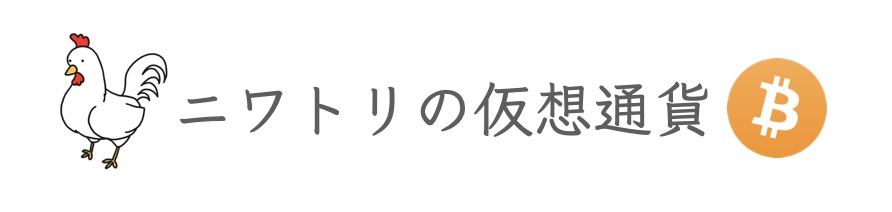STEPNアプリの設定が終わった!
次は靴が買いたいけれどどうすればいいんだろう。。。
高い買い物だし、失敗しないようにわかりやすく教えてほしい!
そんな疑問に答えます。


スニーカを買うには以下の3つのステップを踏みます。
- 仮想通貨Solanaを買う
- SolanaをSTEPNアプリのウォレットに送る
- スニーカーを買う
以前はSolanaを手に入れるために、海外の取引業者を利用するしかありませんでした。
- 海外業者の口座開設
- 国内業者で送金用にリップル(XRP)を購入
- XRPで海外業者に送金
- 海外業者でSolanaを購入
- SolanaをSTEPNに送金
- やっとスニーカ購入
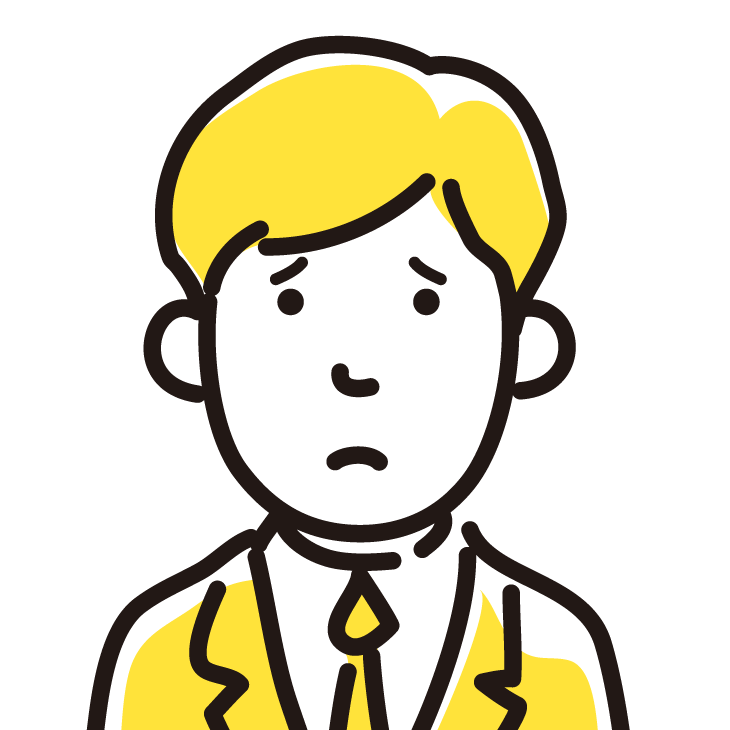
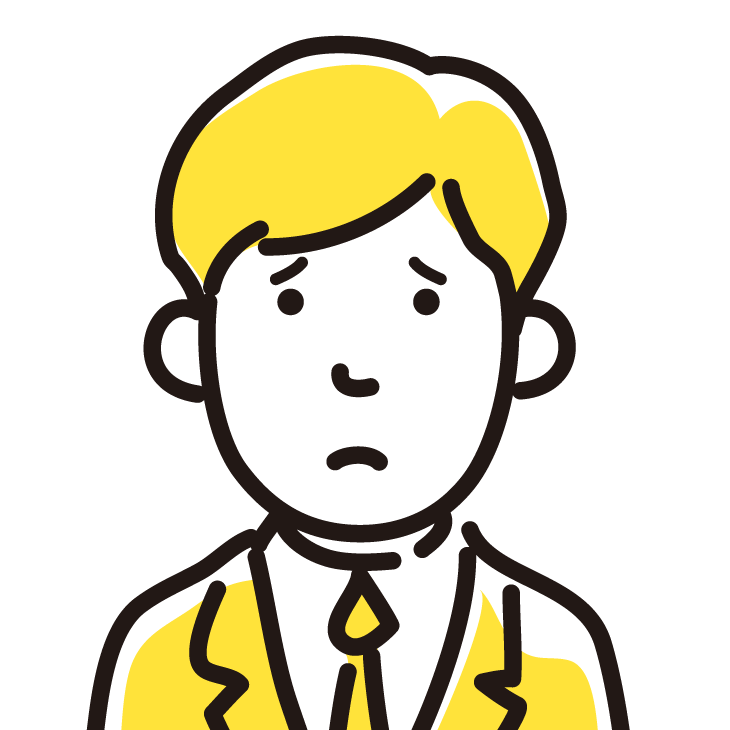
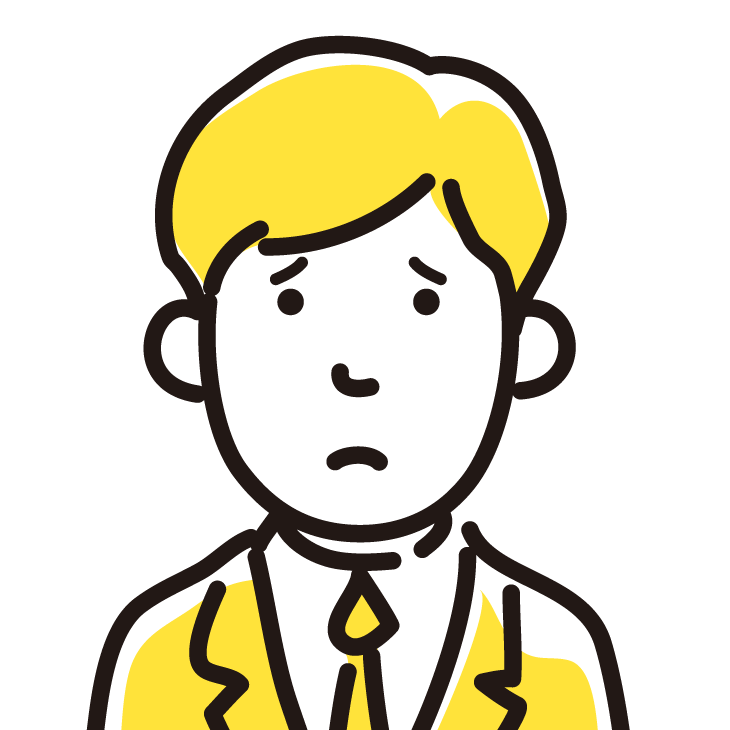
こんなに手間がかかるならSTEPNはムリだな。。。
海外業者使うの怖いし、手間も手数料もかかって大変そう。
私も同じ理由でSTEPN参入は見送っていましたが、ありがたいことに今は国内の取引業者である『Liquid by FTX』でSolanaを手に入れることができます。
この記事を書いている今は、晴れてSTEPNで毎日4000〜5000円ほど稼げています。
「後々のことを考えて海外で口座を・・・」をという話もありますが、この記事を読んでいるあなたは少しでも早くSTEPNを始めたいのではないですか?
もしあなたが一刻も早くSTEPNを始めたいなら、取引業者は国内の『Liquid by FTX』一択です。
Liquid by FTX(旧Liquid by Quoine(リキッドバイコイン))の特徴は国内取引所の中でもトップクラスにセキュリティの高いこと。国内外で取引所がハッキング被害にあっている中、Liquid by FTXはありません。
\ 公式HPを見てみる /
STEPNは急速にユーザー数を伸ばしており、靴の価格もここ数ヶ月に2倍になっているほどです(2022年5月現在)。
STEPNを始めたいならシンプルに始められる方法がベスト。
この記事ではSTEPNのスニーカーを最安・最速で買うための方法をお伝えします。
- 『Liquid by FTX』で口座を開設する方法
- 『Liquid by FTX』に入金する方法
- Solanaの購入からSTEPNへの出金
- STEPNでスニーカーをスムーズに買う手順
2022年5月現在、スニーカーはどんなに安くても10万円ほど。
しかもタイミングによってかなり価格が変動します。
高く買えばそれだけ原資回収に時間がかかってしまうので、できるだけ安く買いたいところです。
正直に言うと、私はよくわからずにスニーカーを高く買ってしまいました。。。
あとで考えると知ってさえいれば防げたミス。
同じ失敗はしたくないという方は、ぜひ最後まで読んでください。
ではいってみましょう。
STEPNでスニーカーを買う手順
- 『Liquid by FTX』で口座を開設する
- 必要なだけSolanaを購入する
- STEPNでスニーカを買う
以上の3ステップです。それそれ解説します。
Step1:『Liquid by FTX』で口座を開設
口座開設では写真を撮ったりするので、スマホでやるほうがお手軽です。
ここではスマホの画面で説明します。
メールアドレスを登録する
『Liquid by FTX』のサイト を開きメールアドレスを入力します。
できたら「無料で口座開設」をタップ。
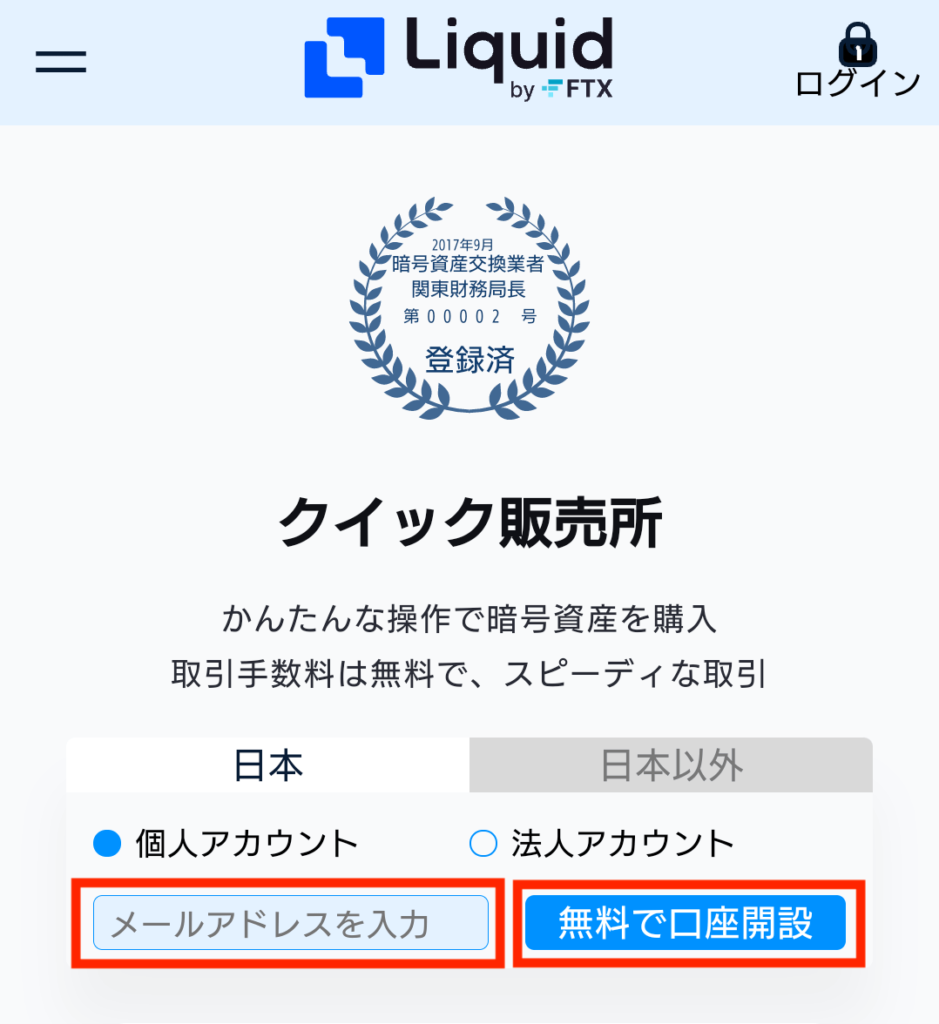
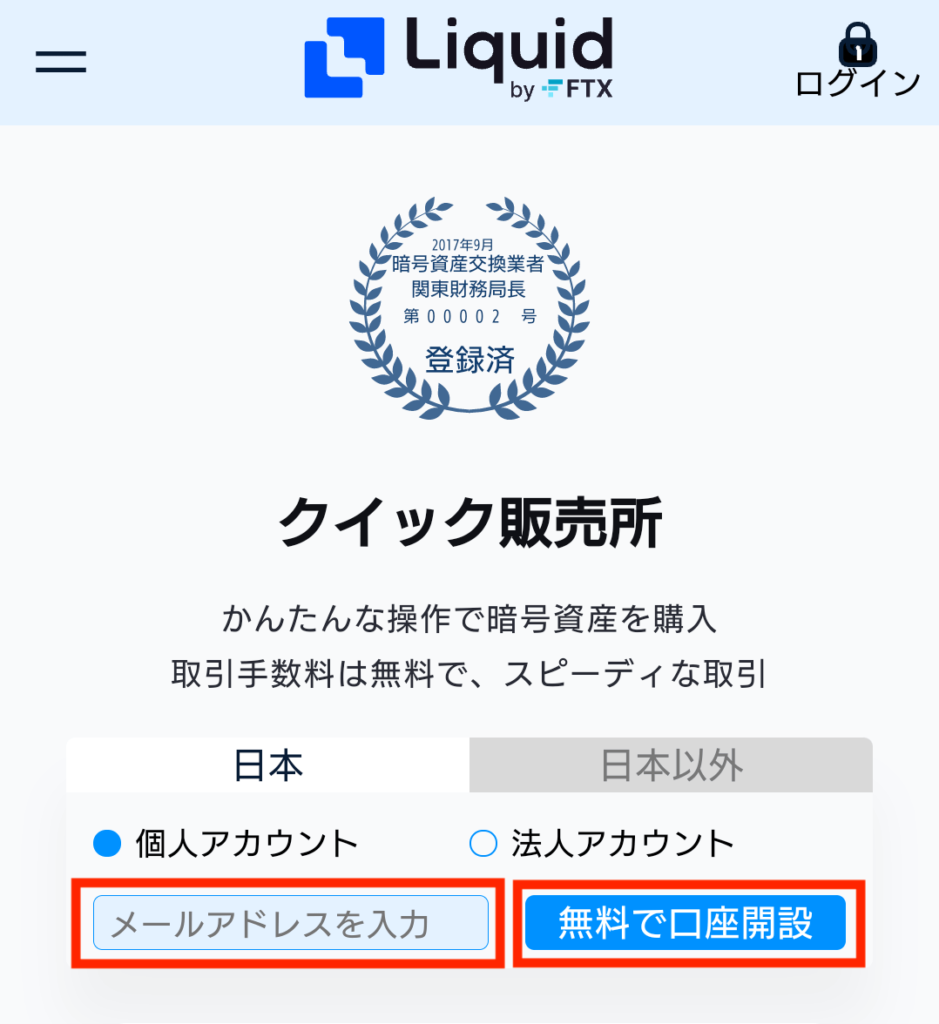
登録したメールアドレスに確認メールが届きます。
ご自分のメールの受信箱をチェック。
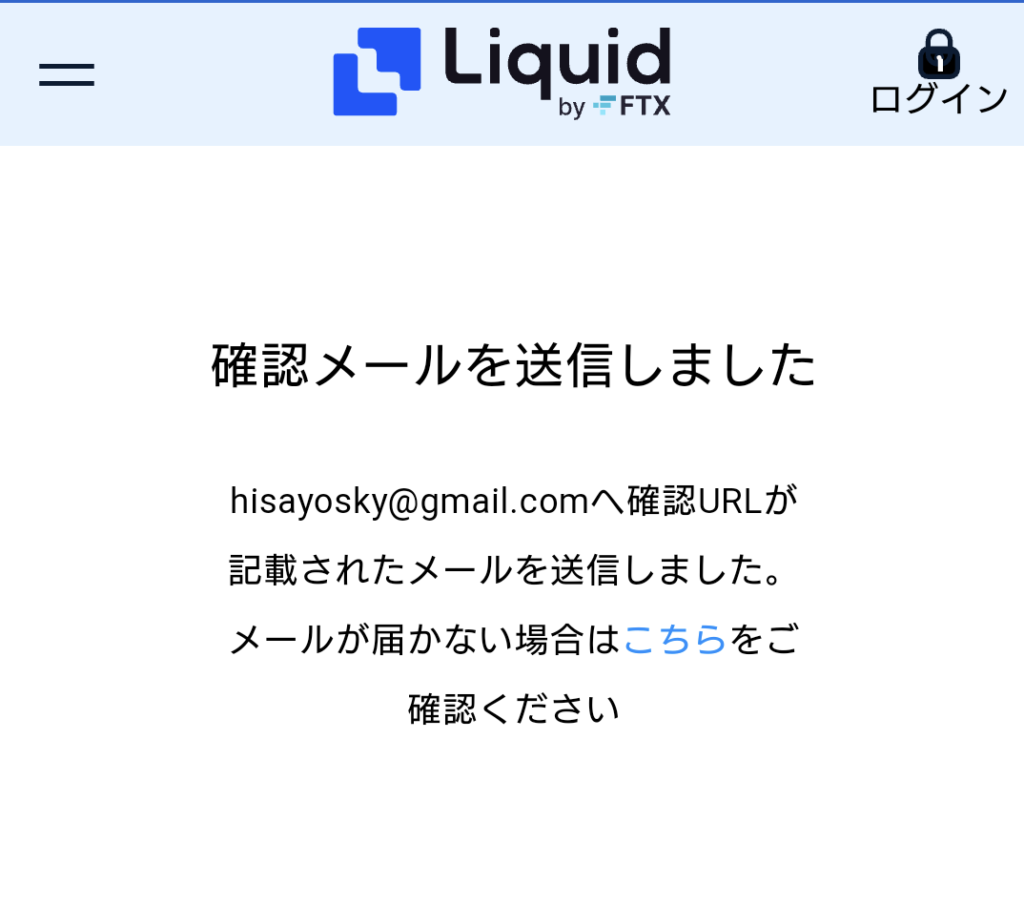
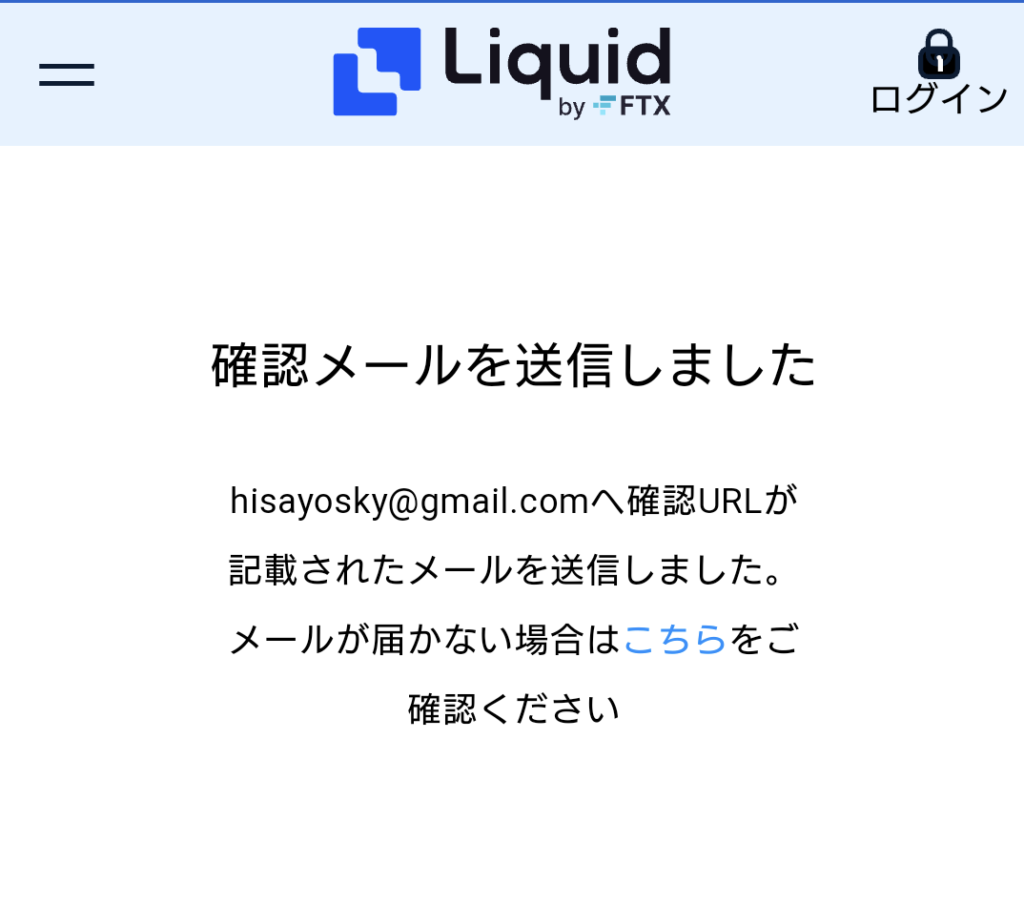
受信箱を見るとこんなメールが届いているはず。
「本人情報を登録する」をタップ。
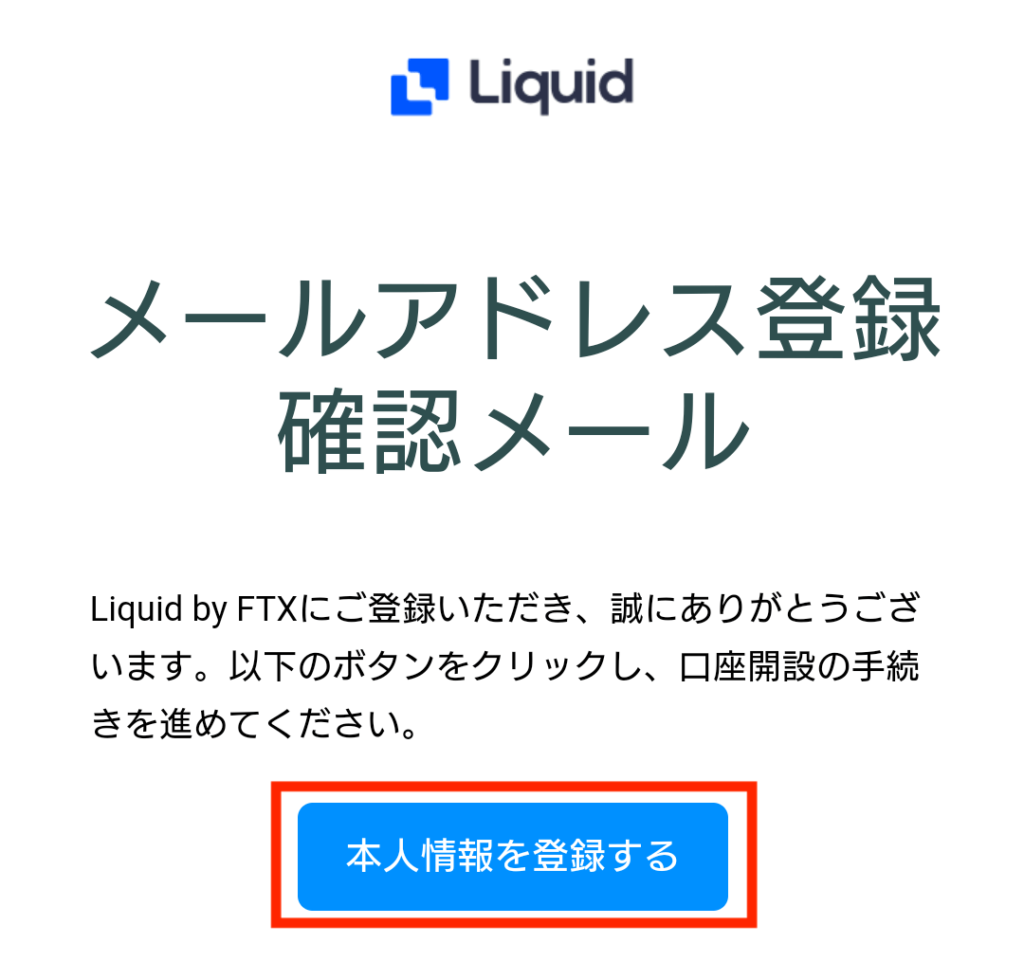
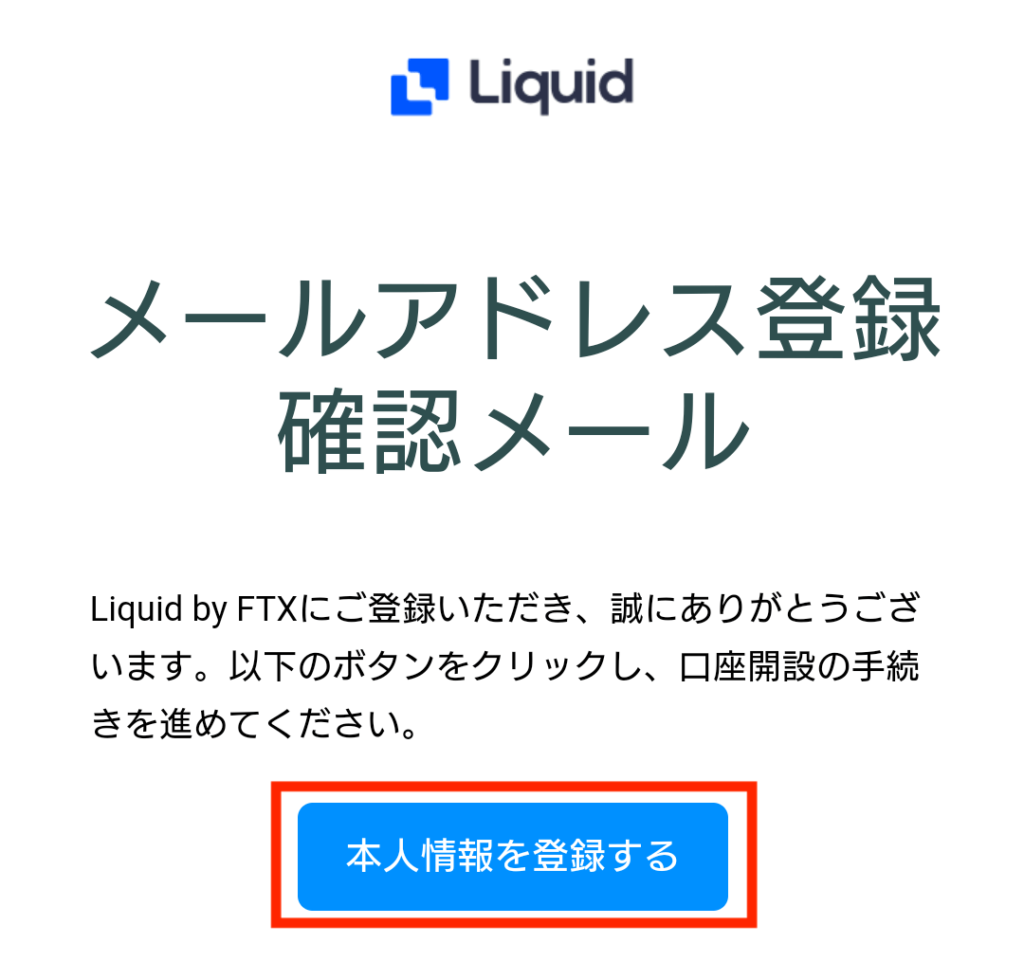
アプリをインストールする
「アプリで開く」をタップします。
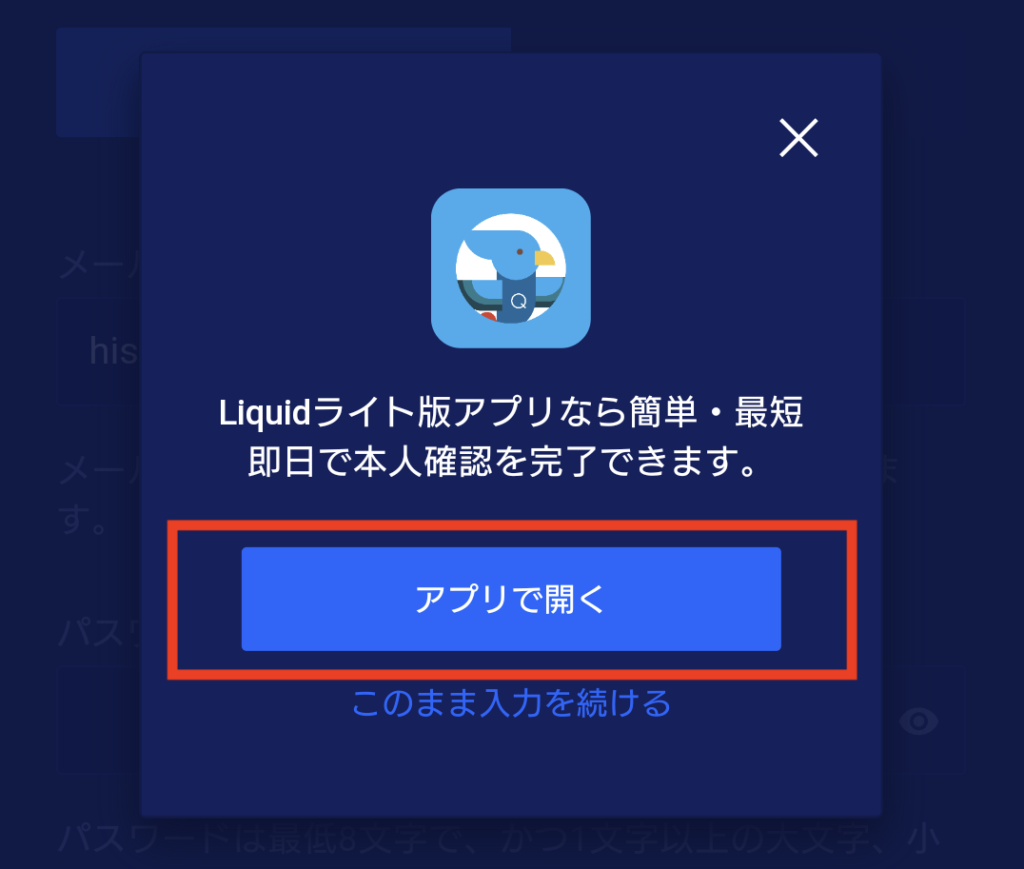
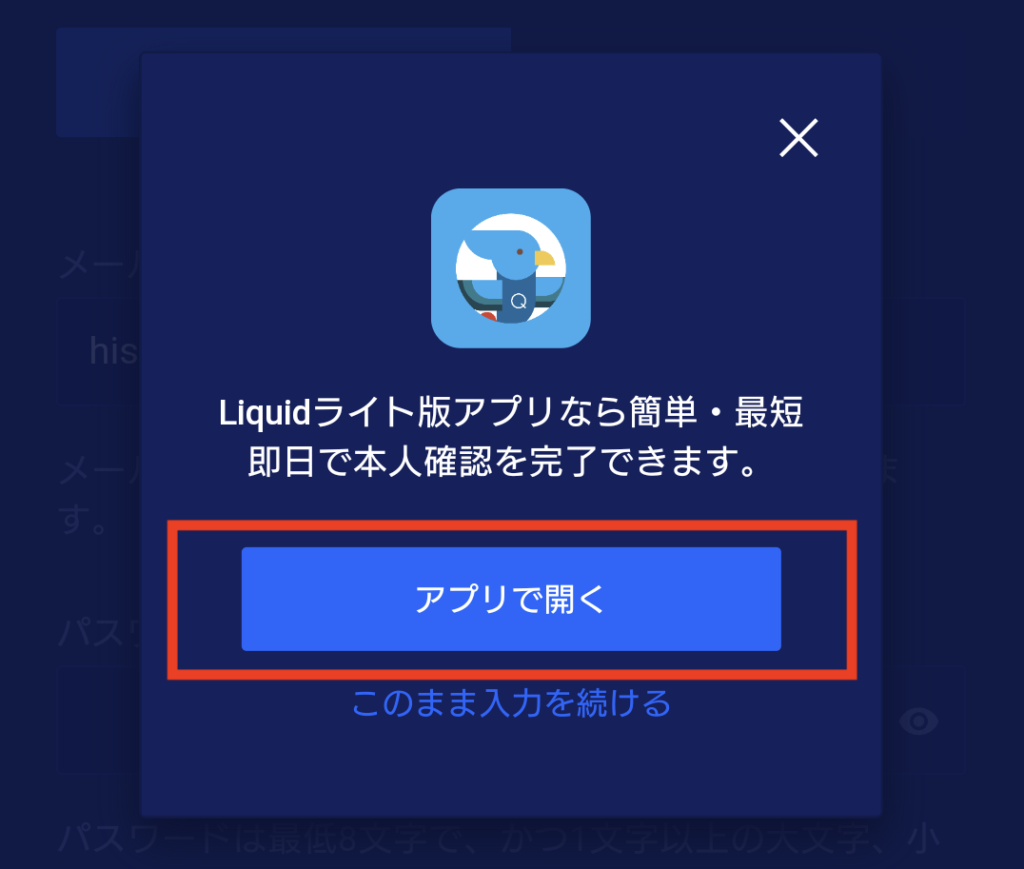
Google Playに切り替わりました(iPhoneはApp Store)。
「インストール」をタップします。
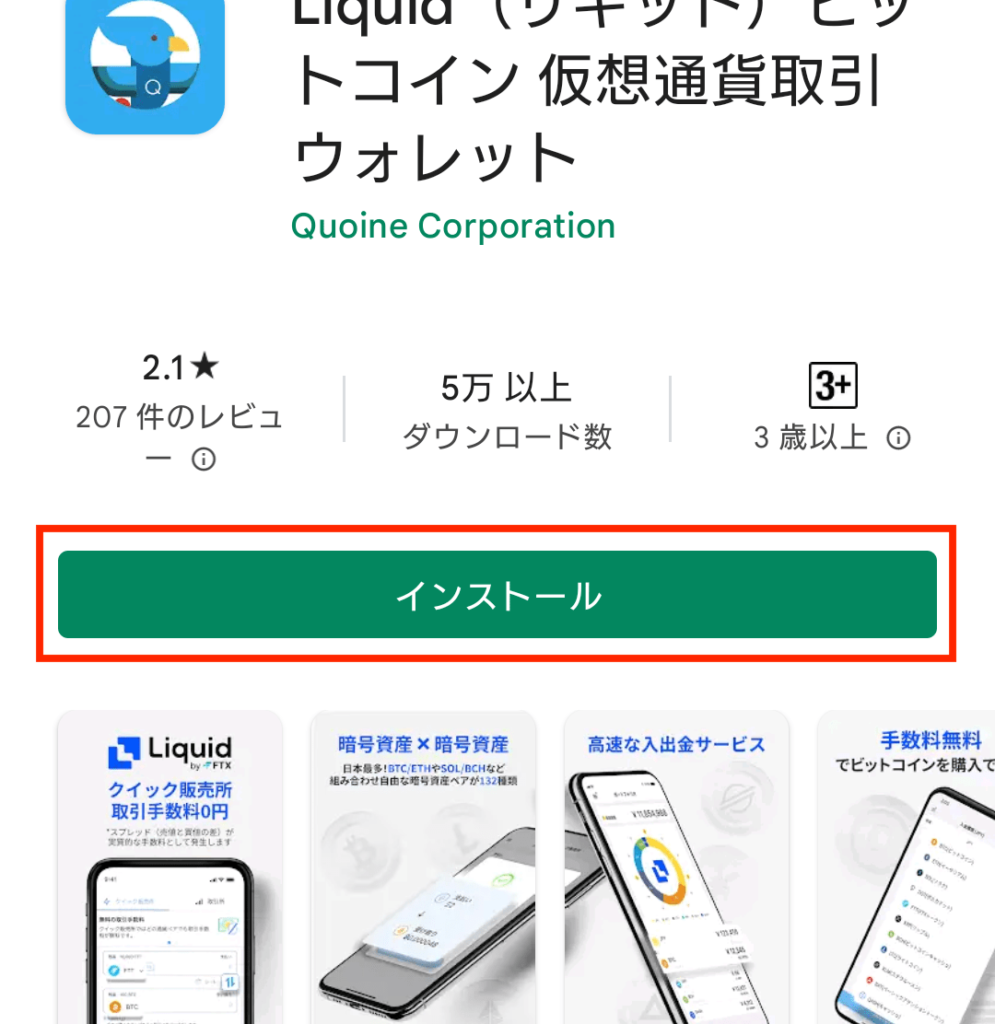
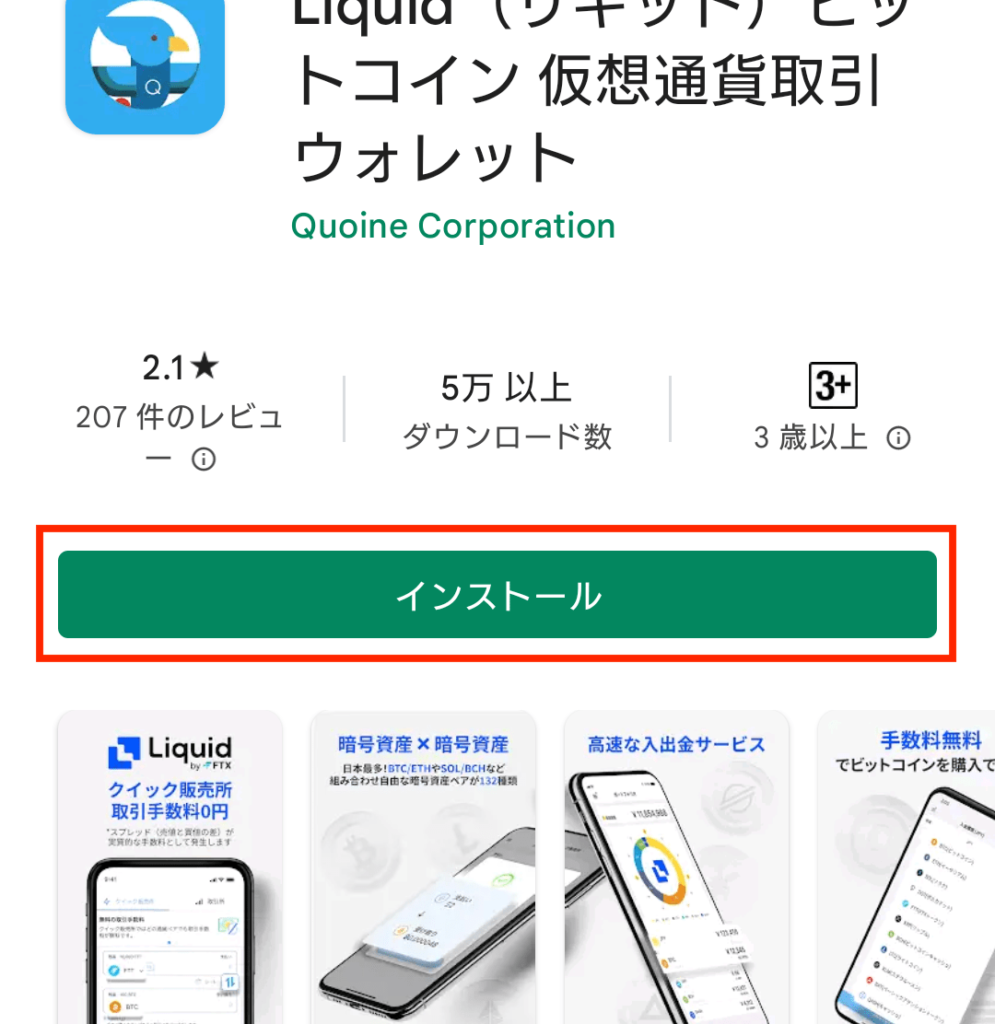
インストールが完了したら次へ進んでください。
アカウント情報を登録する
ひととおり説明を見たらこの画面になります。
「登録する」をタップ。
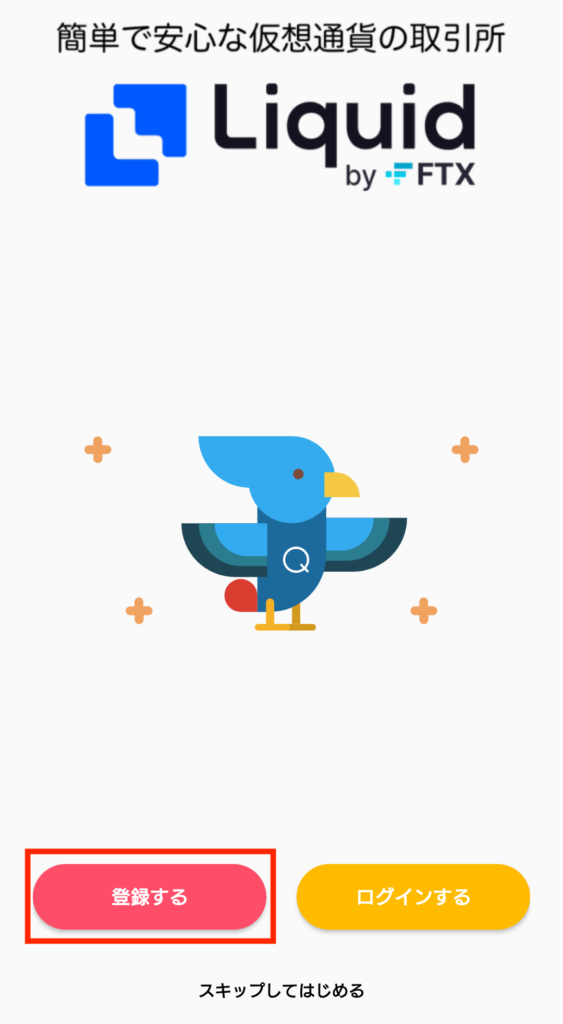
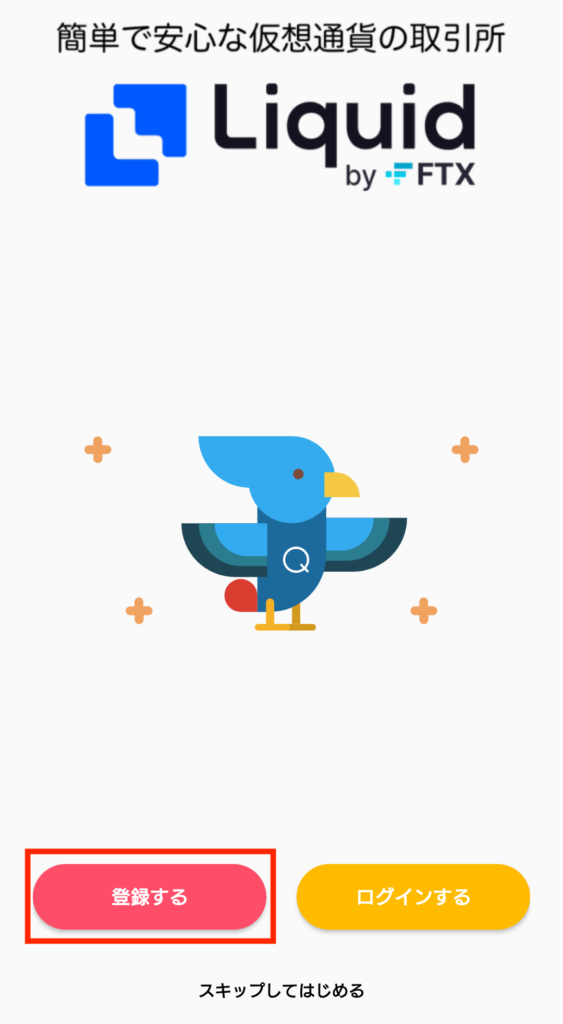
連絡が受け取れるメールアドレスを入れて「登録する」をタップ。
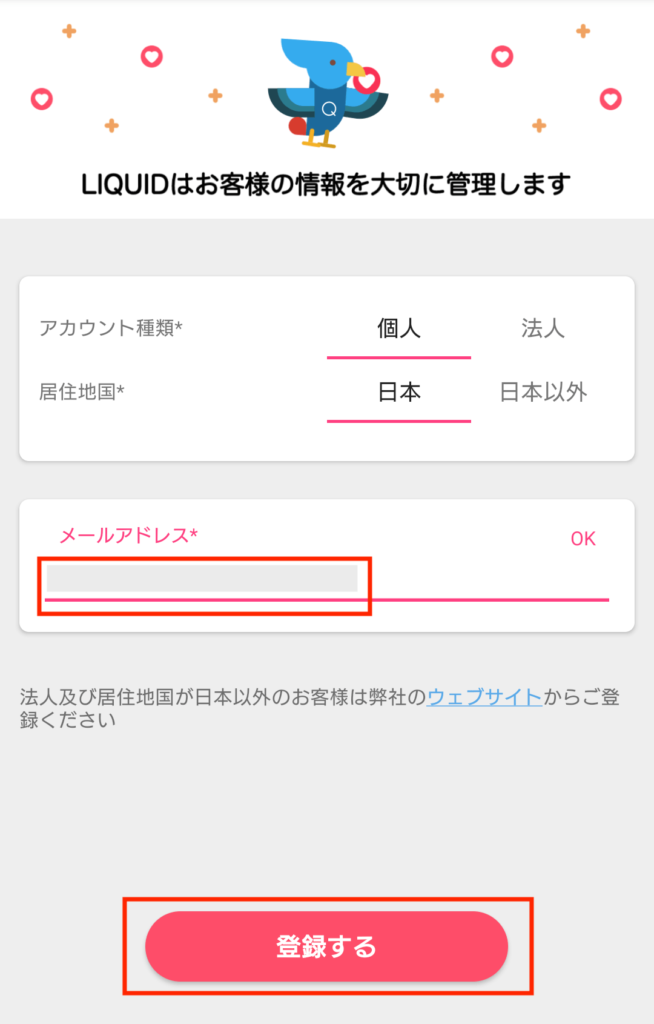
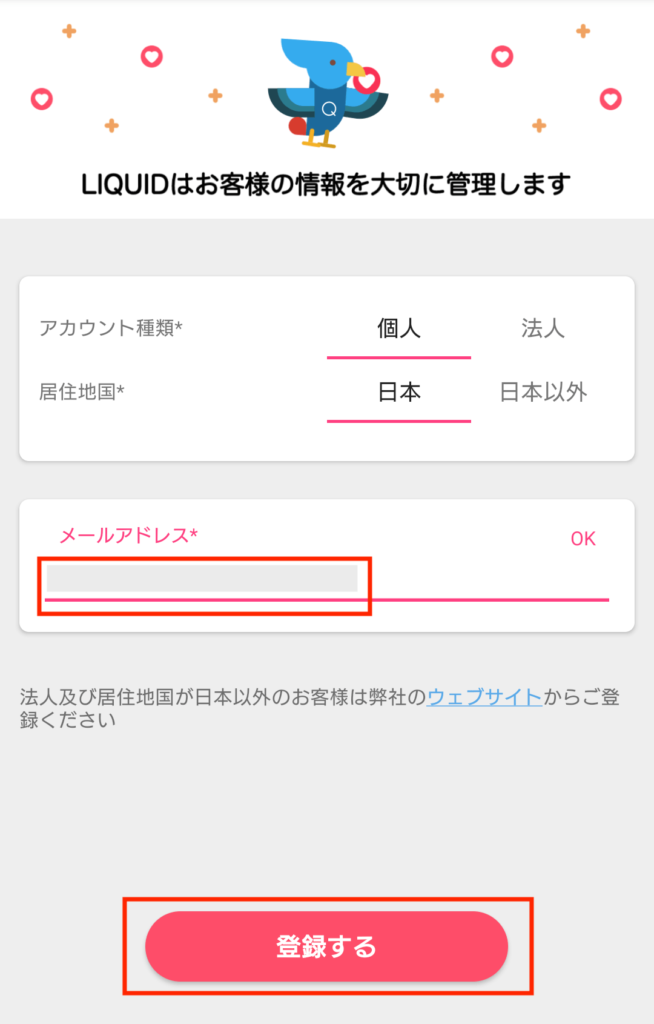
「確認」をタップしたら、メールの受信箱をチェック。
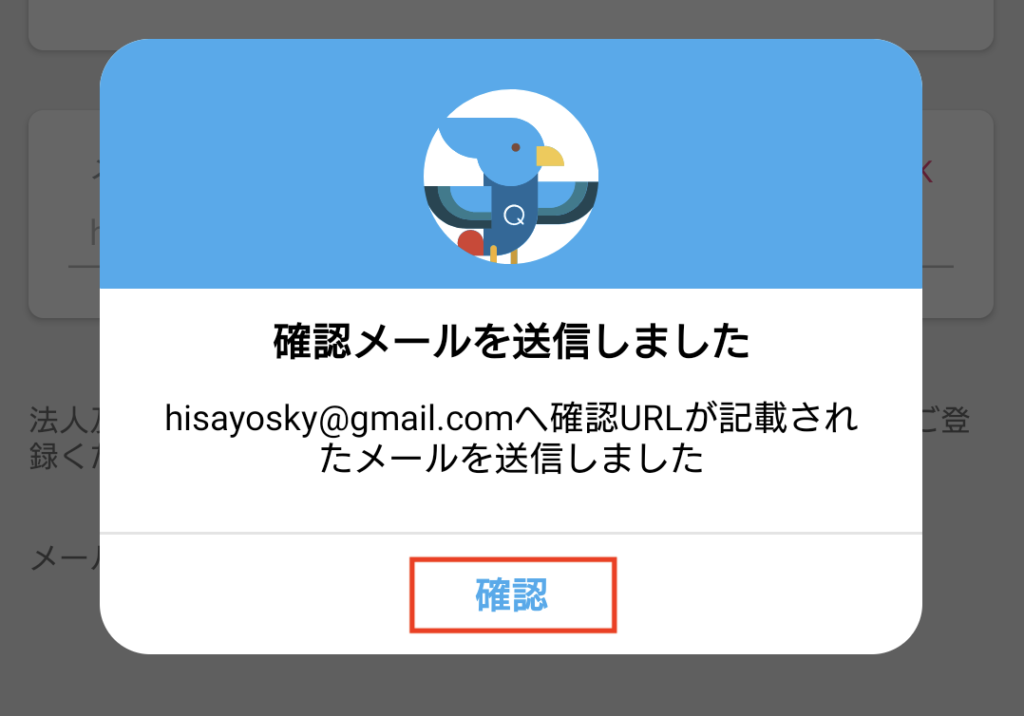
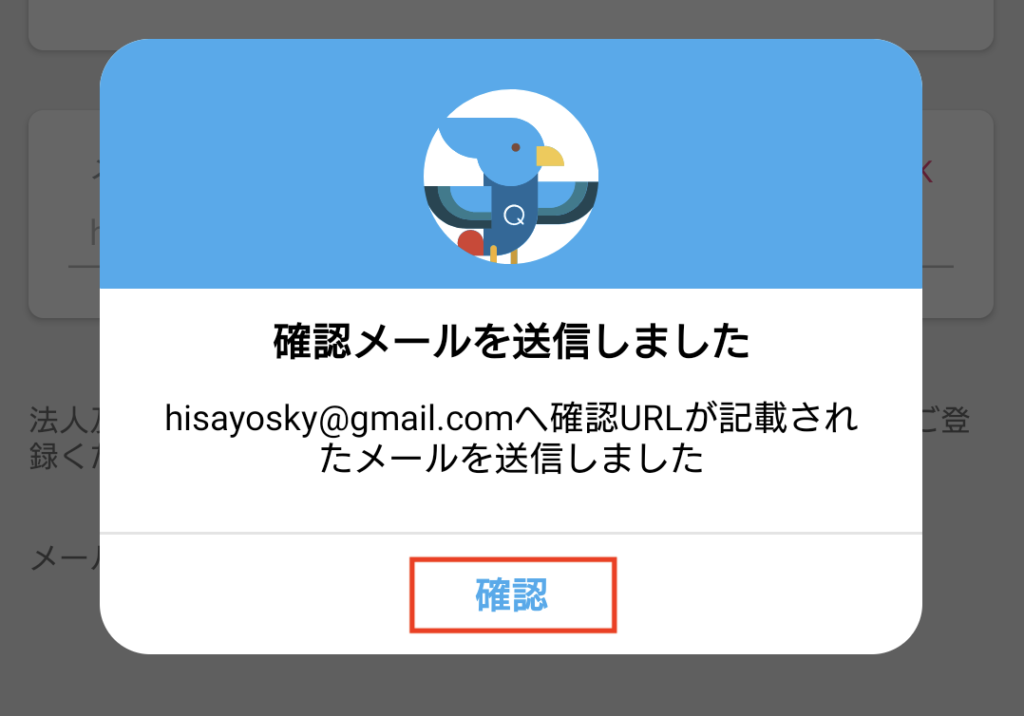
こんなメールが届いているはず。
「本人情報を登録する」をタップして次へ進みます。
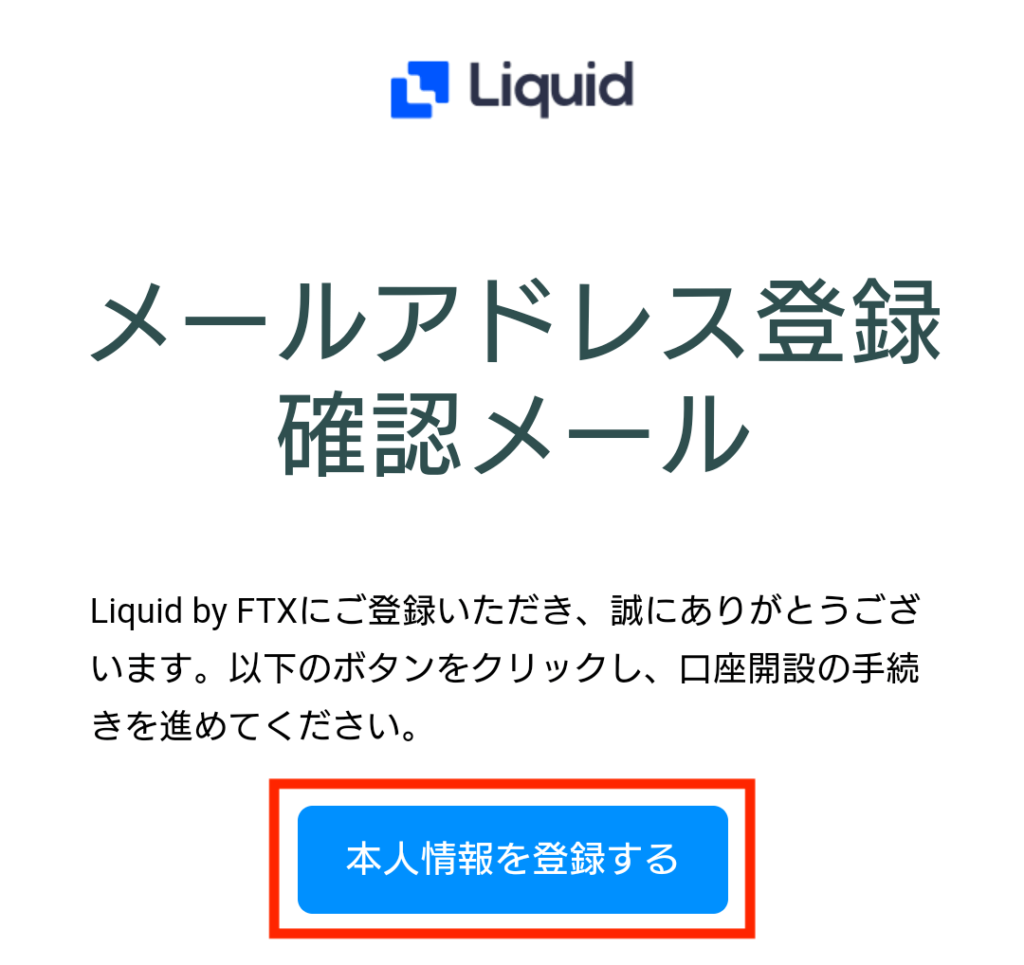
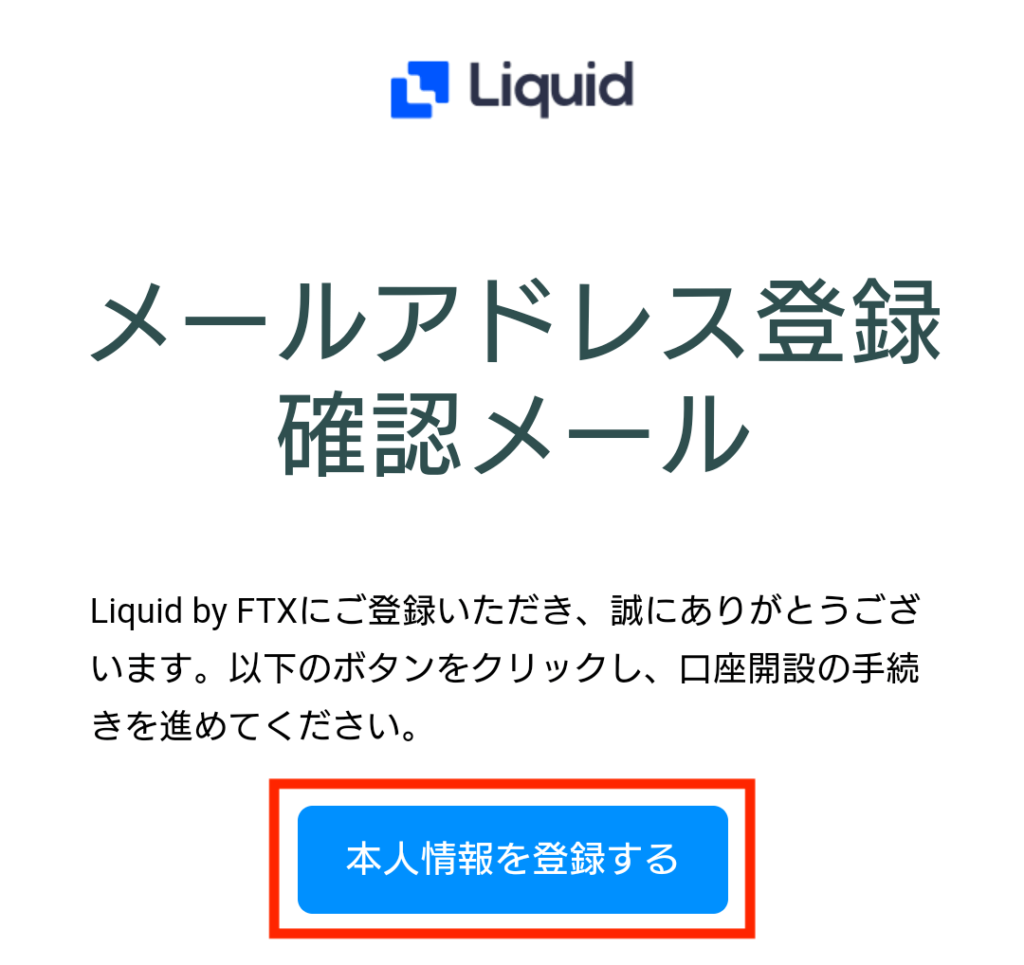
本人情報を登録する
ログインに使うお好きなパスワードを設定します。
できたら「次へ」をタップ。
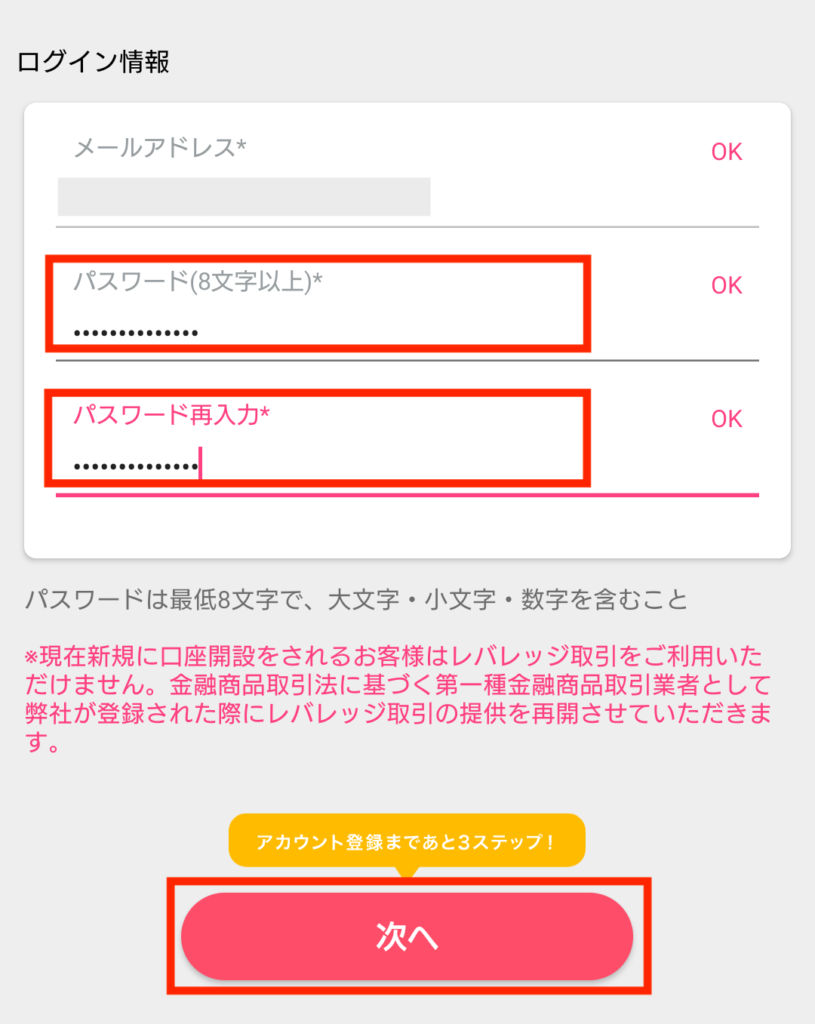
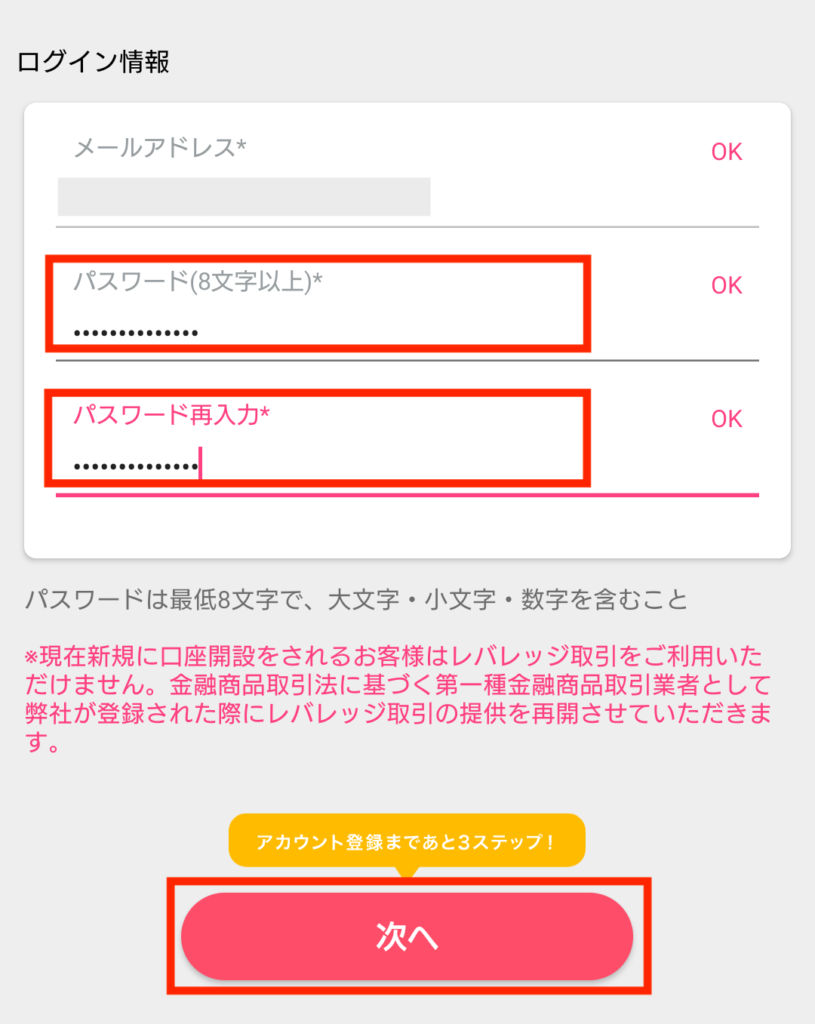
本人情報を登録していきます。できたら「次へ」。
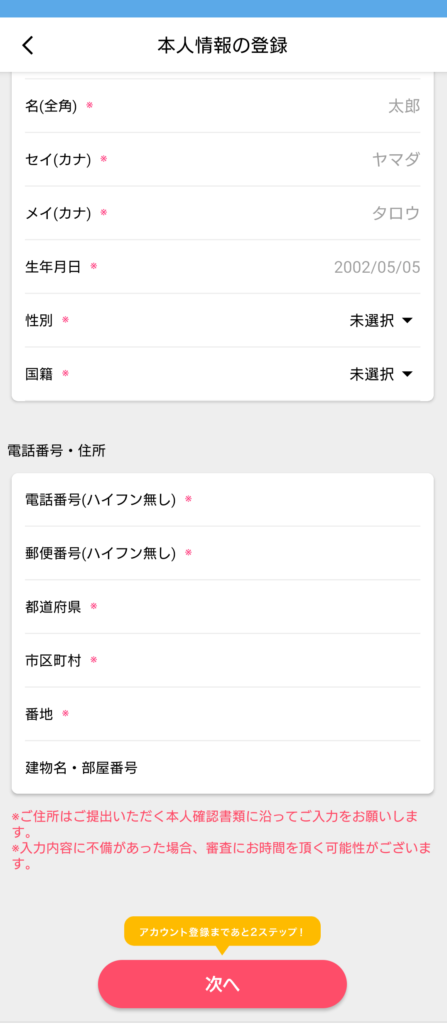
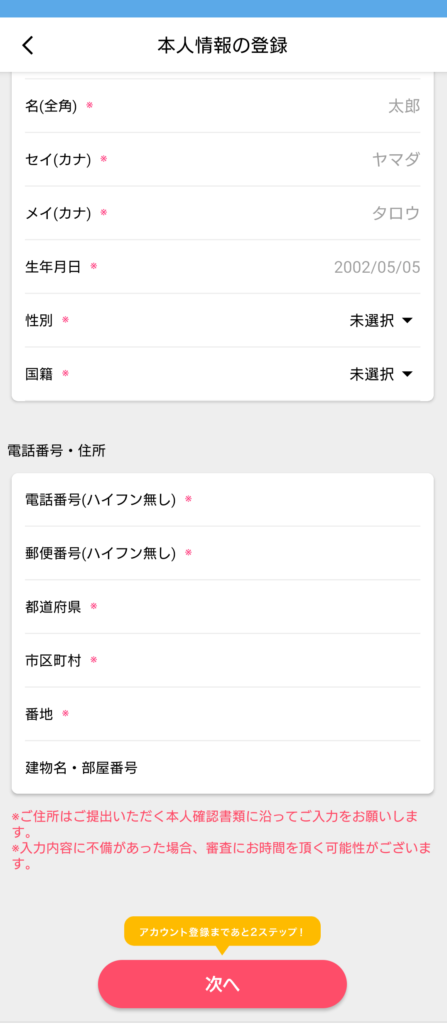
「基本情報」「投資目的」「投資経験」を入力(画像は未入力の状態です)。
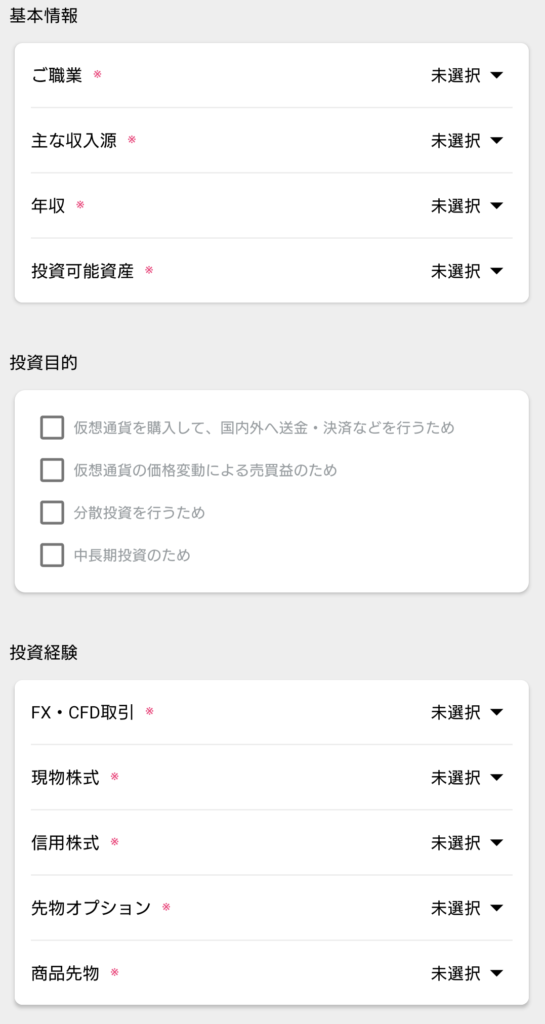
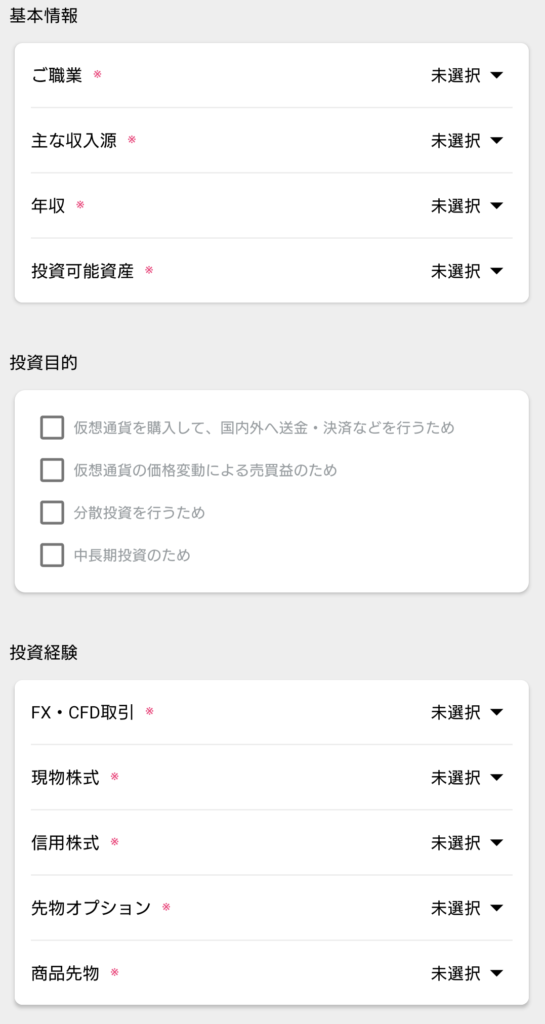
「確認事項」に全てチェックを入れたら「次へ」。
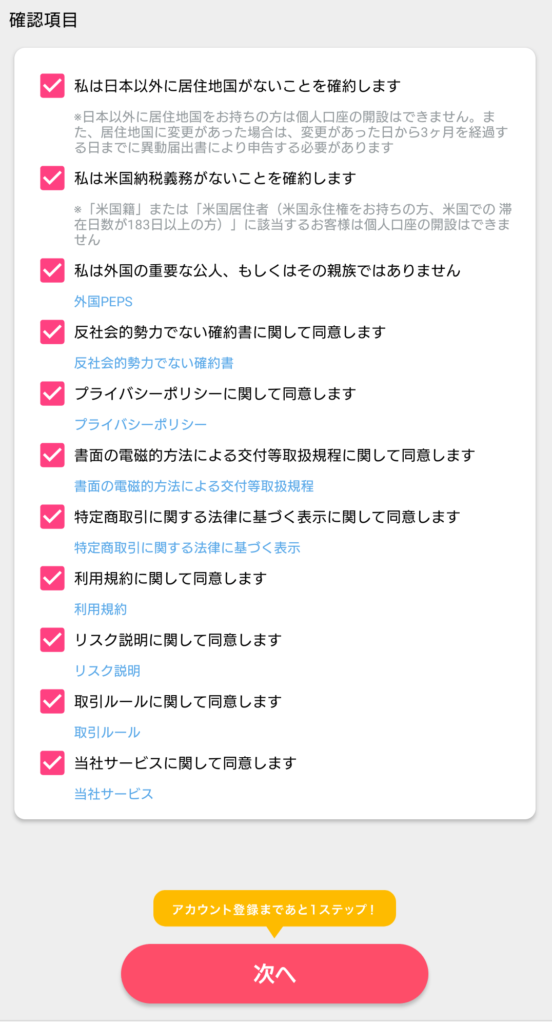
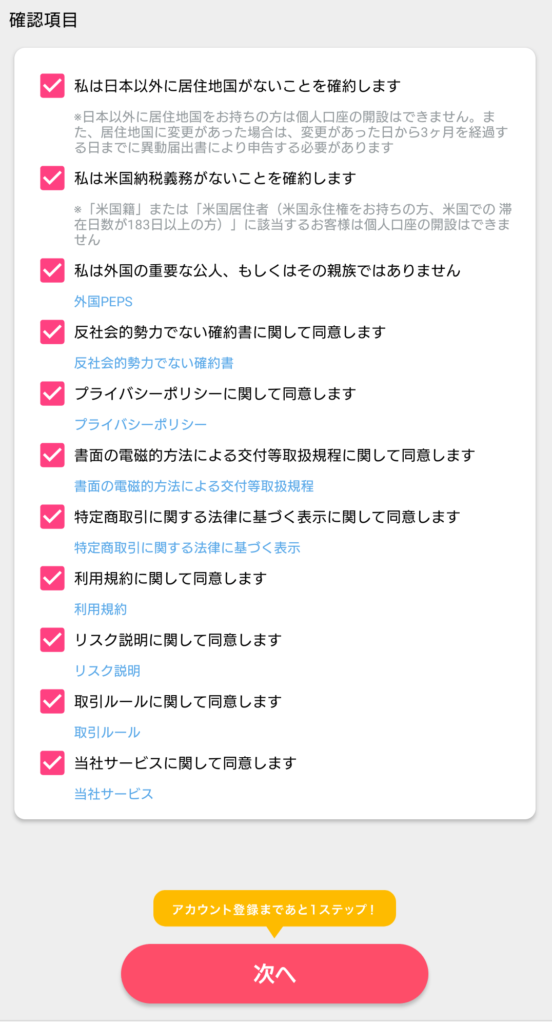
登録内容を確認して「この内容で登録する」をタップ。
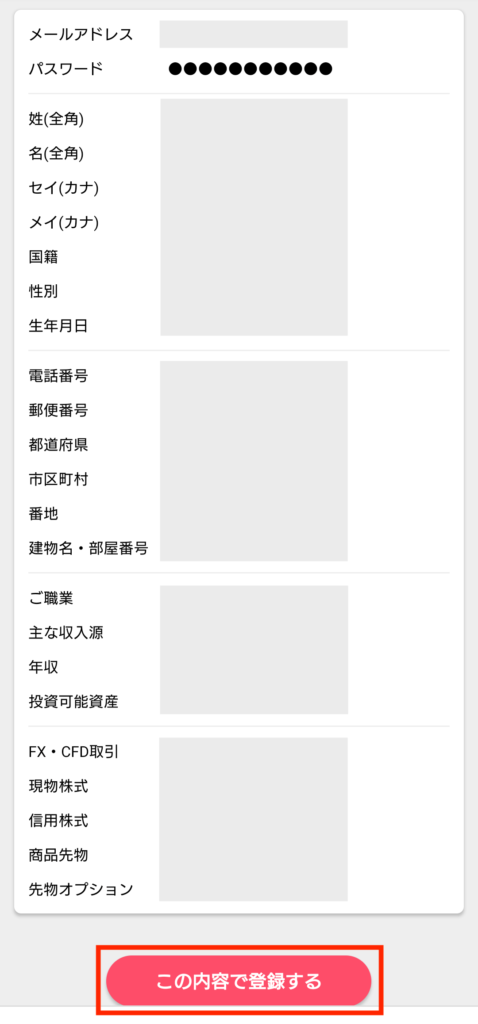
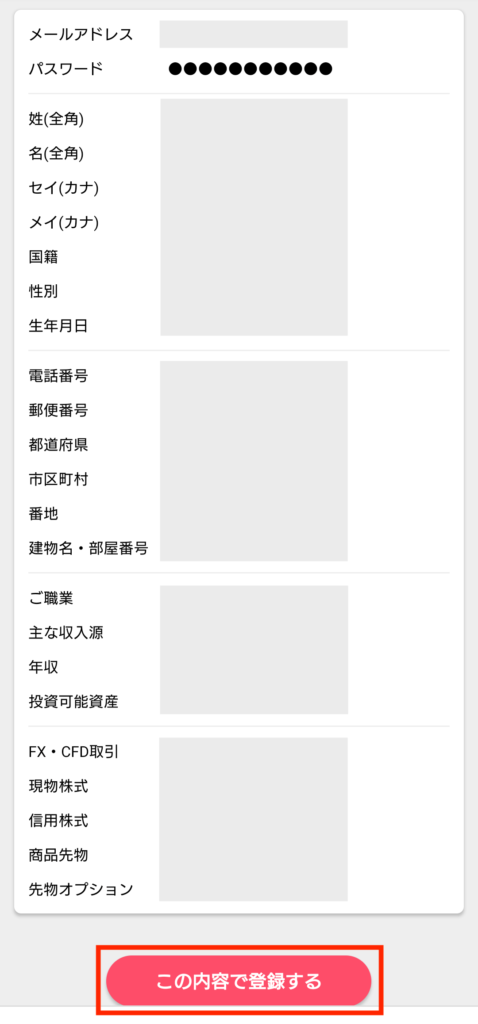
「確認」をタップして、本人情報の登録は完了です。
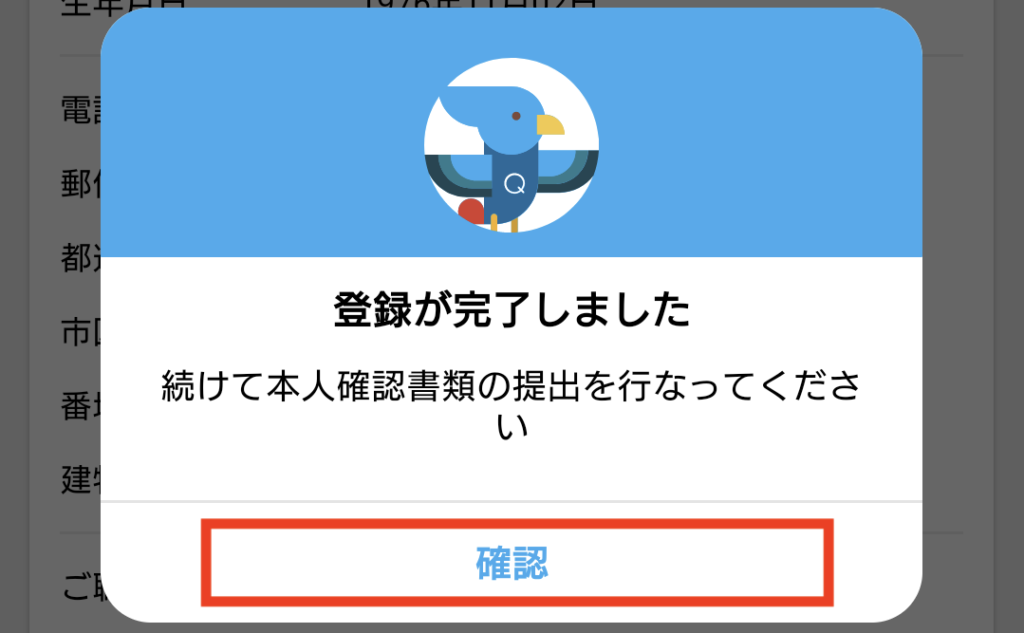
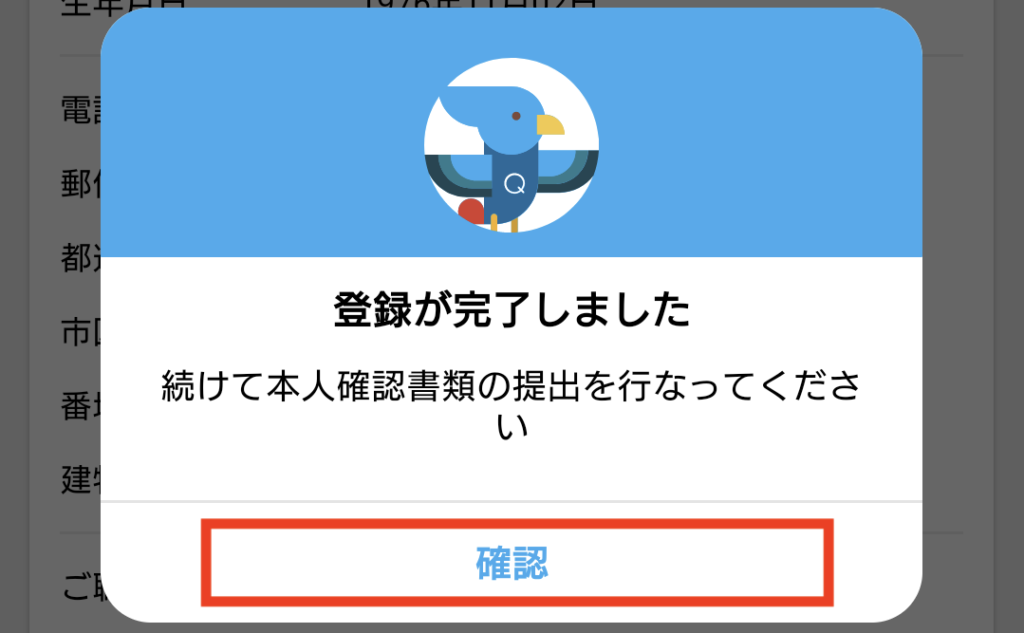
2段階認証を設定する
2段階認証にはGoogle Authenticatorが必要です。
まだの方はアプリをインストールしてください。
Liquid by FTXのアプリに戻ります。
赤枠のコードを長押しでコピー。
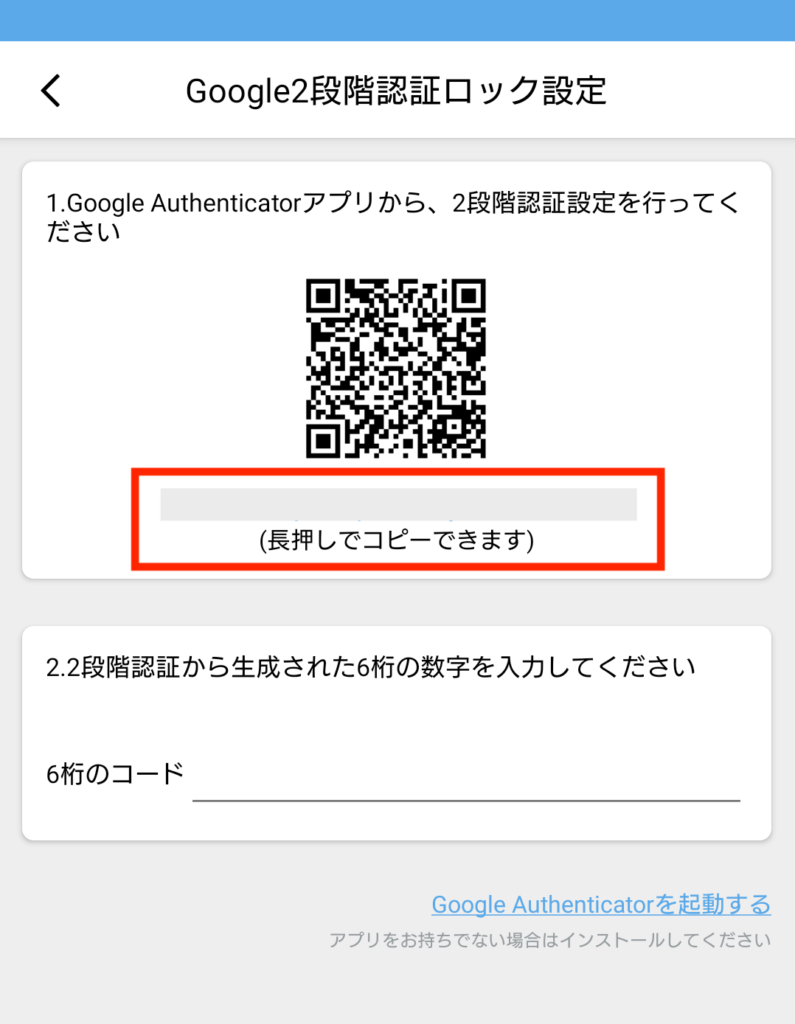
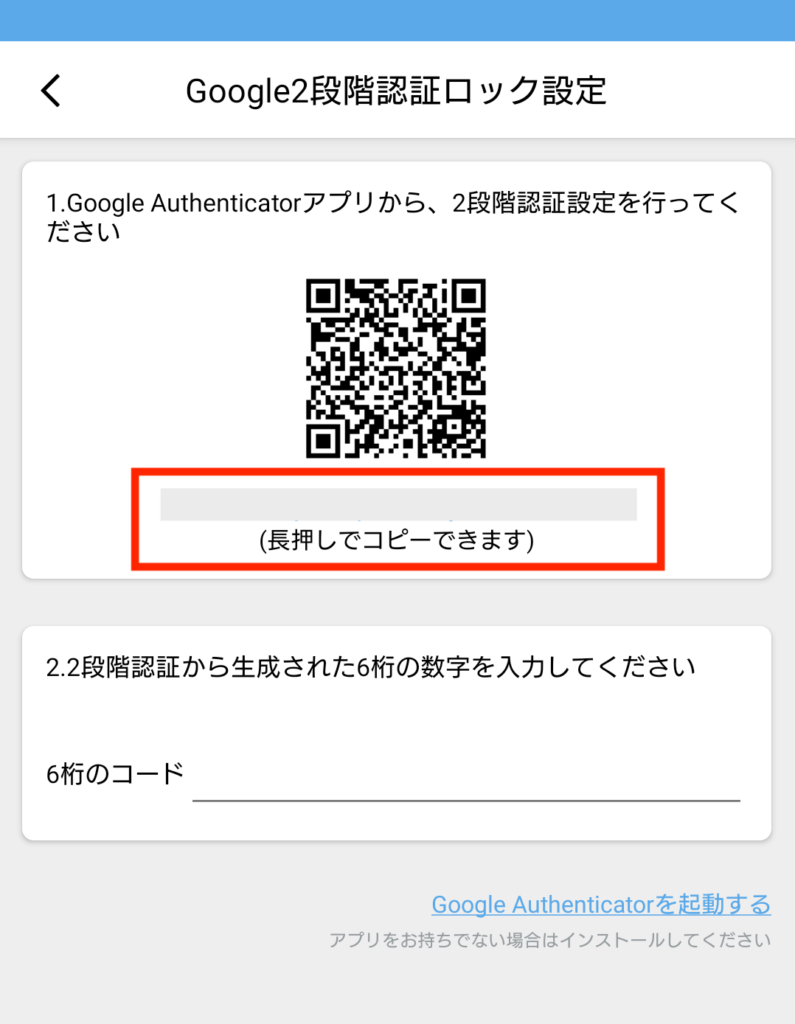
Google Authenticatorに戻って、以下の手順で設定します。
- 画面右下の「+」をタップ
- 「セットアップキーを入力」をタップ
- アカウント名は例えば「Liquid by FTX」とします(なんでもいいです)
- 「キー」のところにコピーしたコードを貼り付け
- 「キーの種類」は「時間ベース」のままでOK
ここはアプリの設定上スクショが撮れずでした。
でも上の説明どおりでできるはず!
最後に「追加」ボタンをタップすれば、Google Authenticatiorの設定は完了です。
生成された6桁のコードをコピーして『Liquid by FTX 』に戻ります。
コードを貼り付けたら「認証する」をタップ。
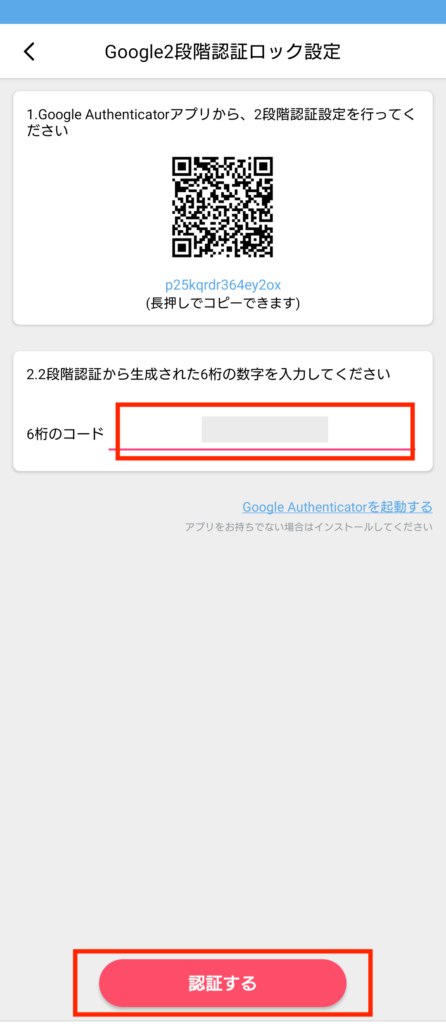
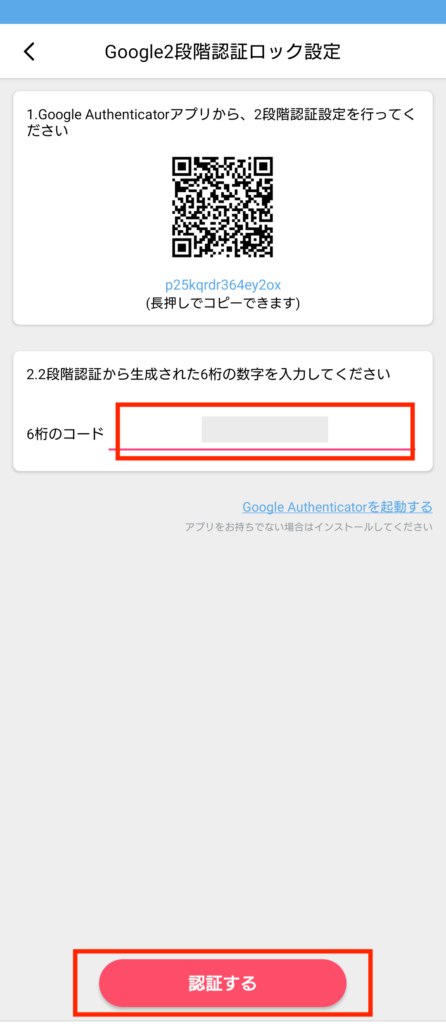
パスコードを設定します。
忘れないようにして、お好きな番号を入れてください。
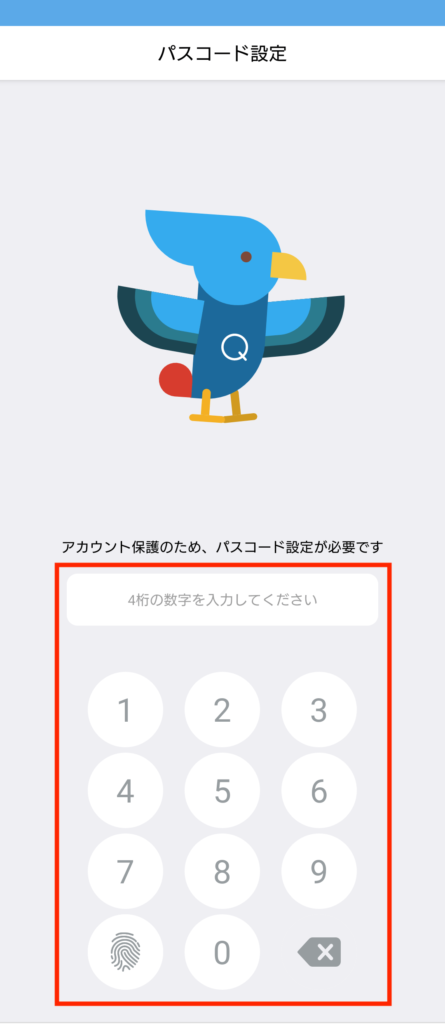
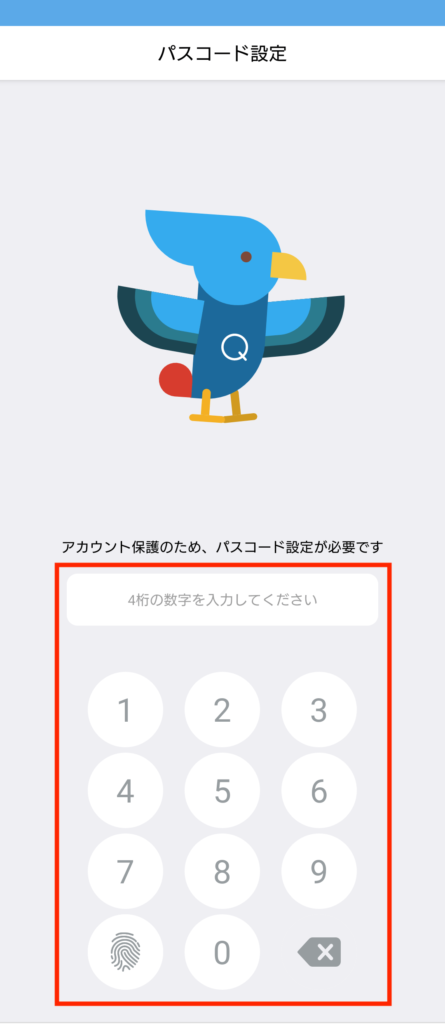
生体認証は「はい」をタップ。
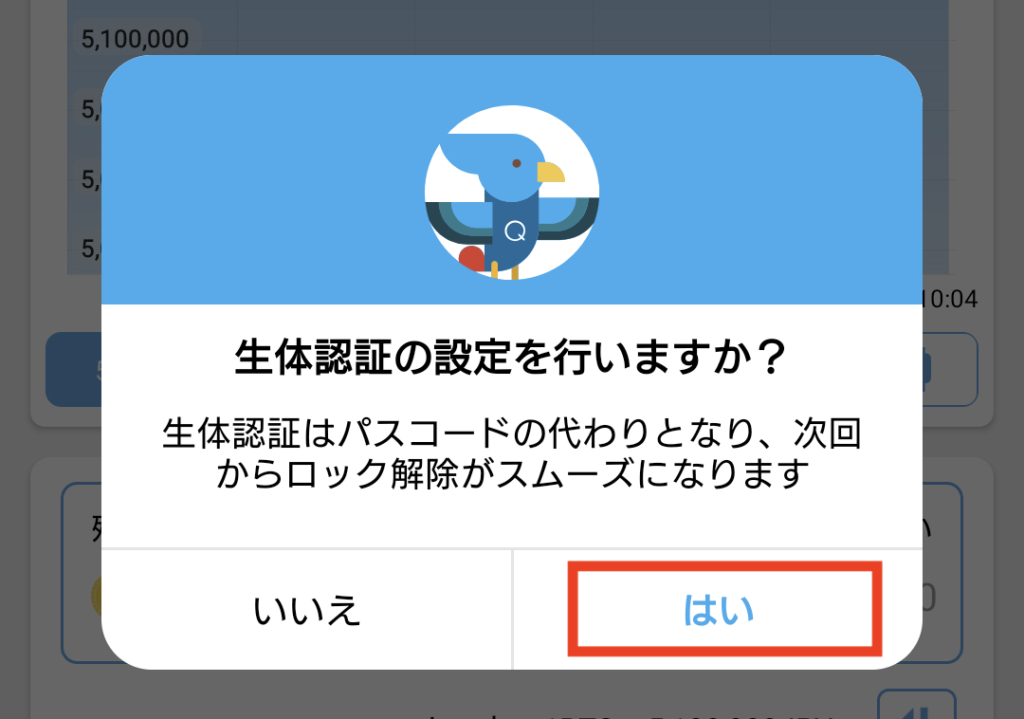
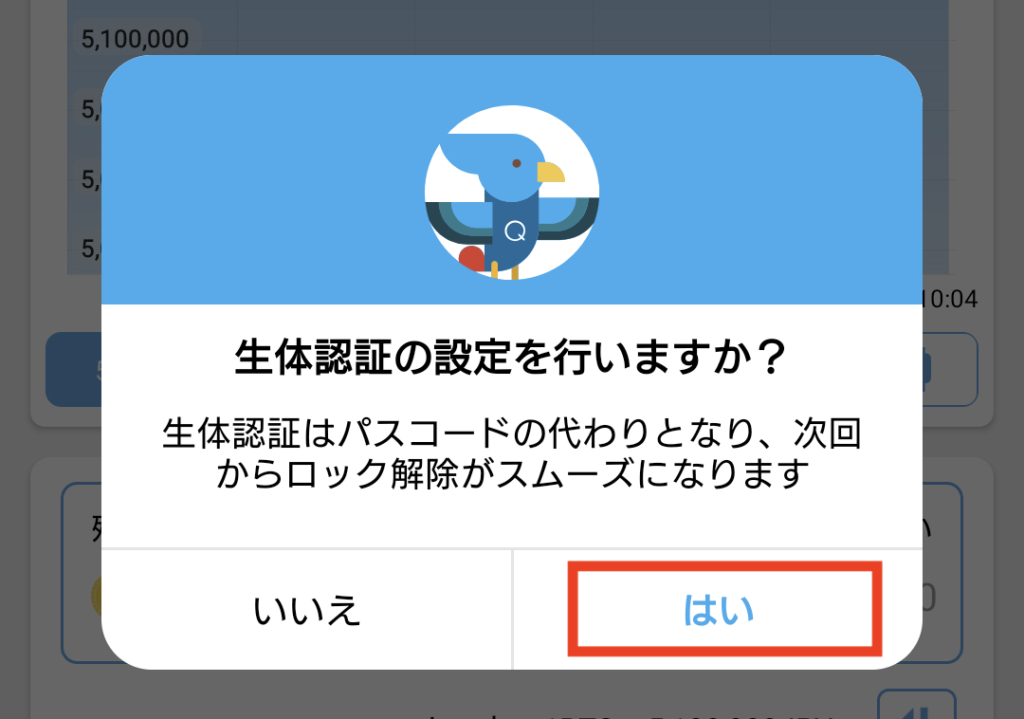
「有効化する」をタップ。
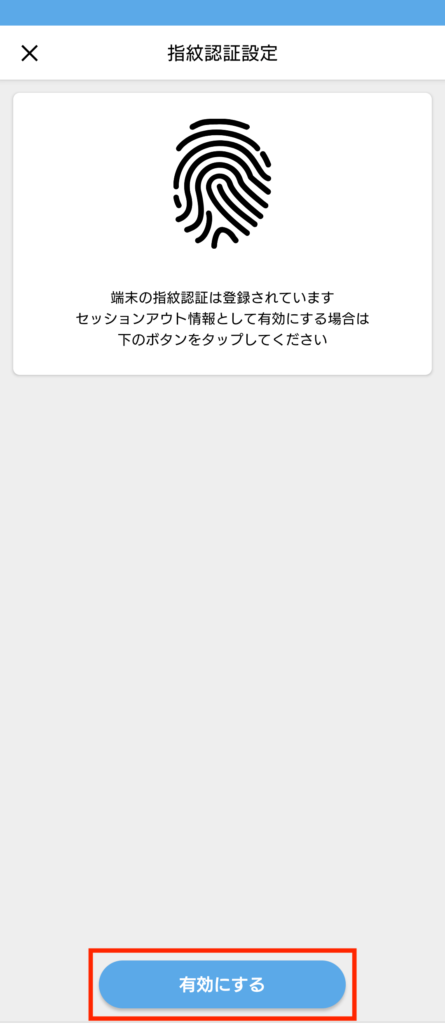
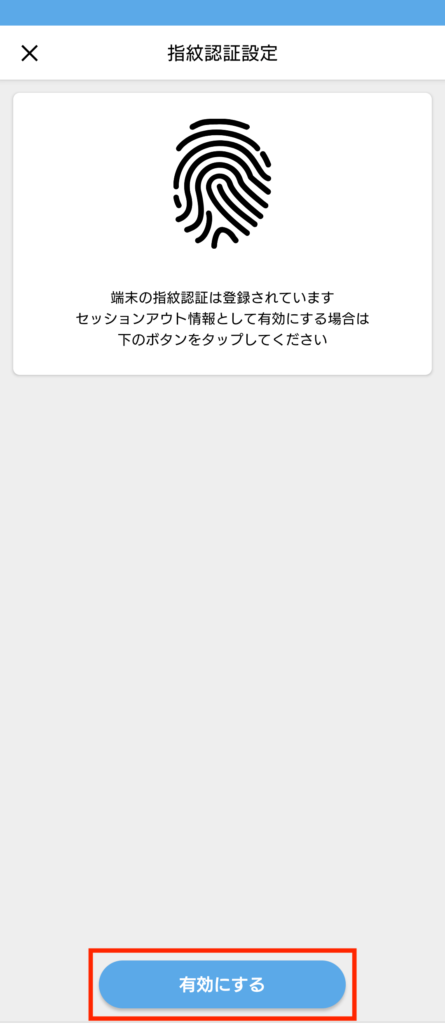
「はい」をタップ。これで指紋認証が設定されました。
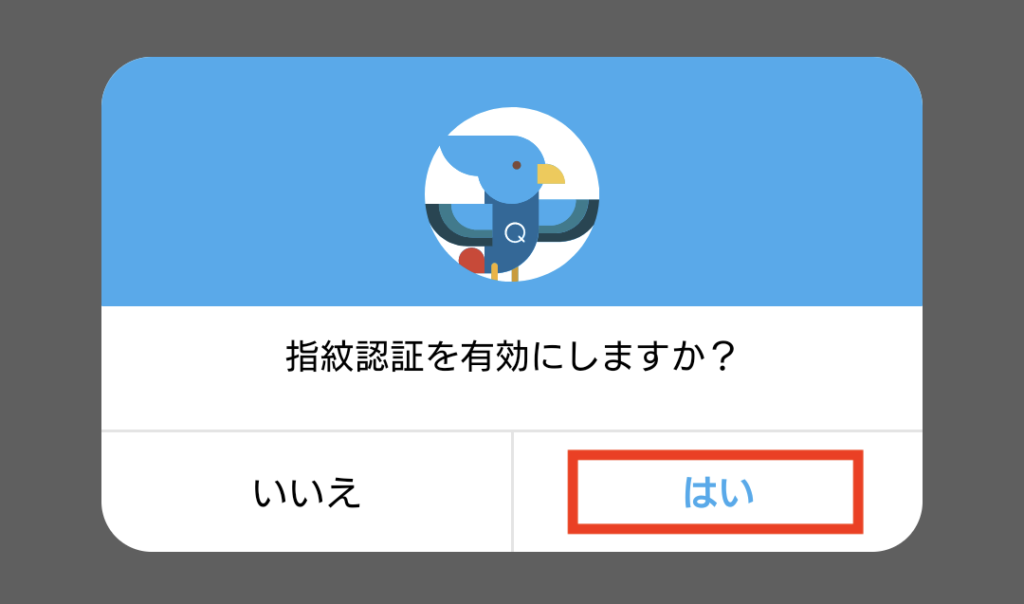
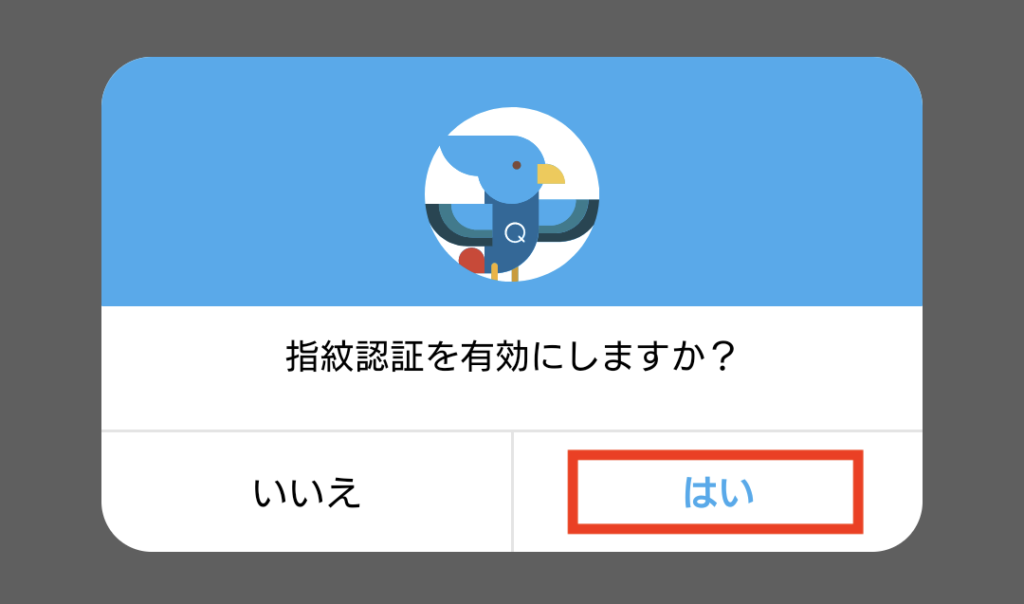
本人確認書類を提出する
Liquid by FTXアプリのトップ画面です。
左上の三本線アイコンをタップします。
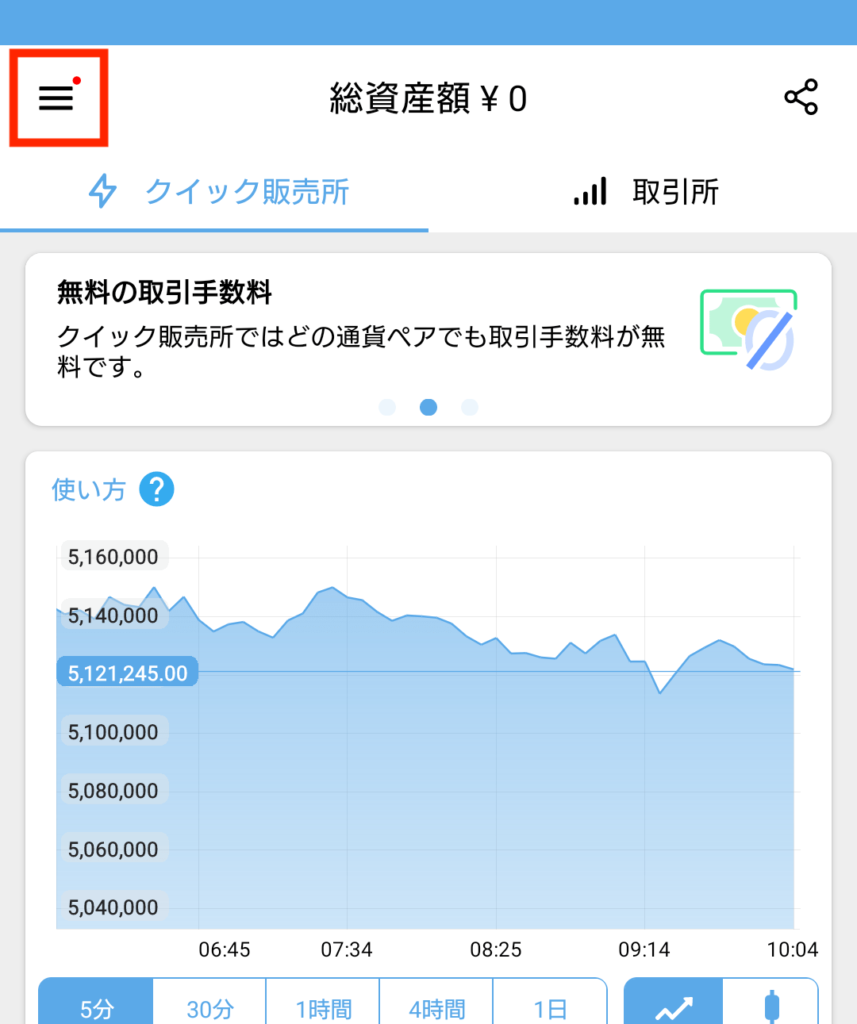
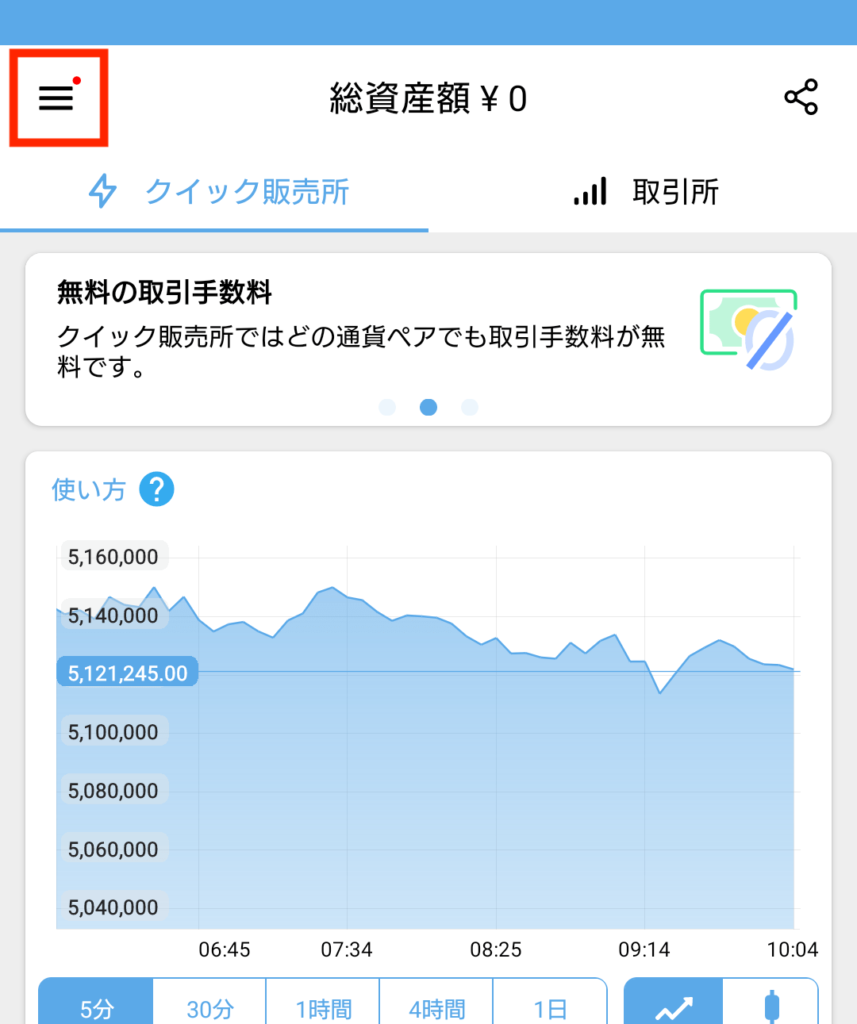
赤い三角形の「!」をタップ。
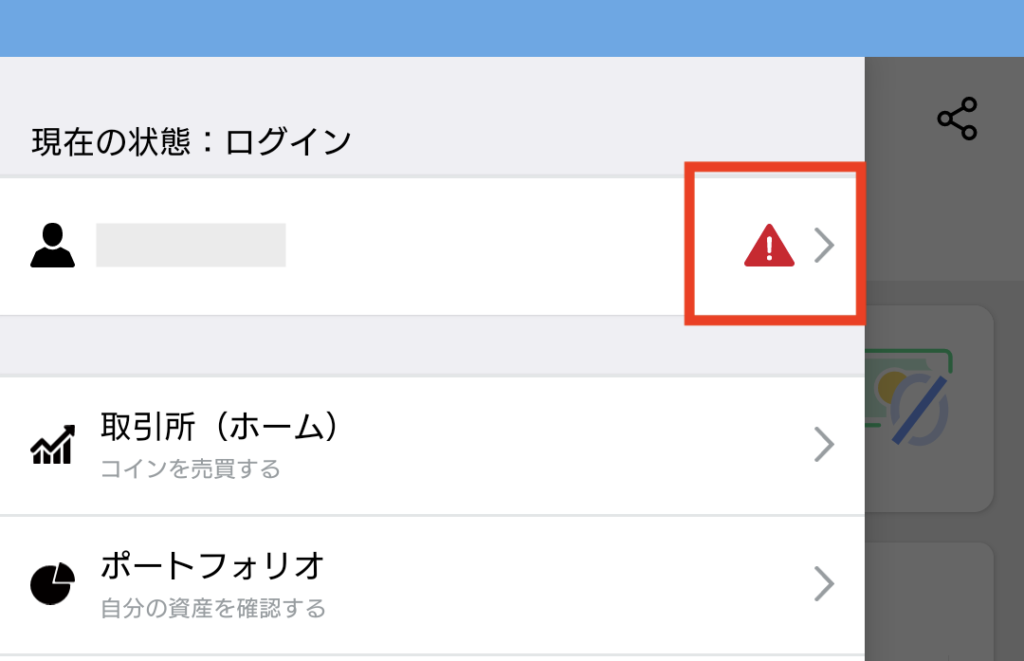
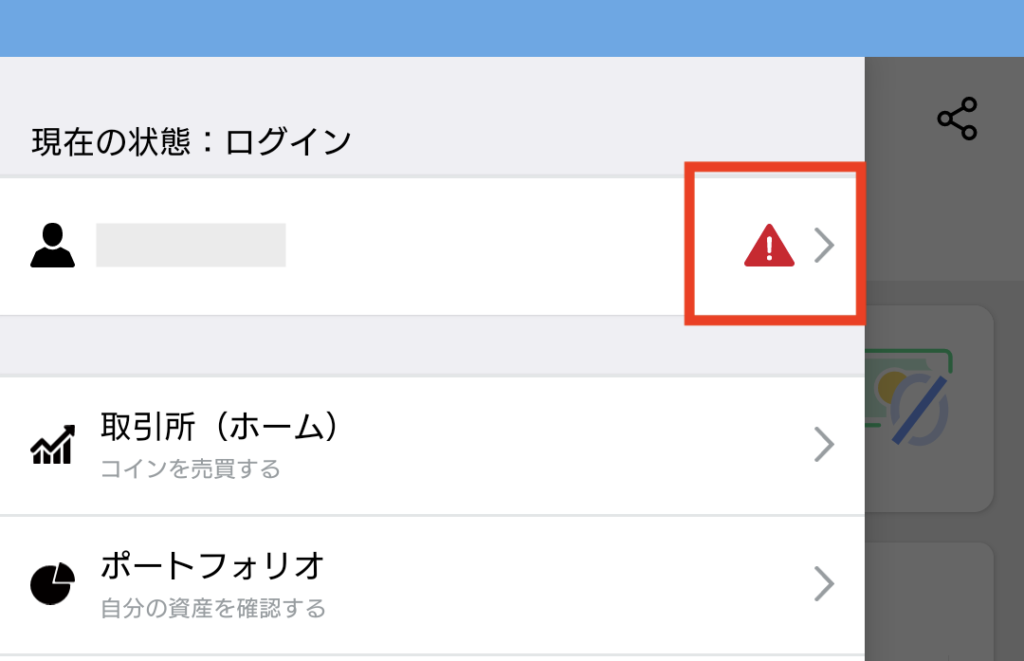
本人確認書類が未提出になっているのでタップ。
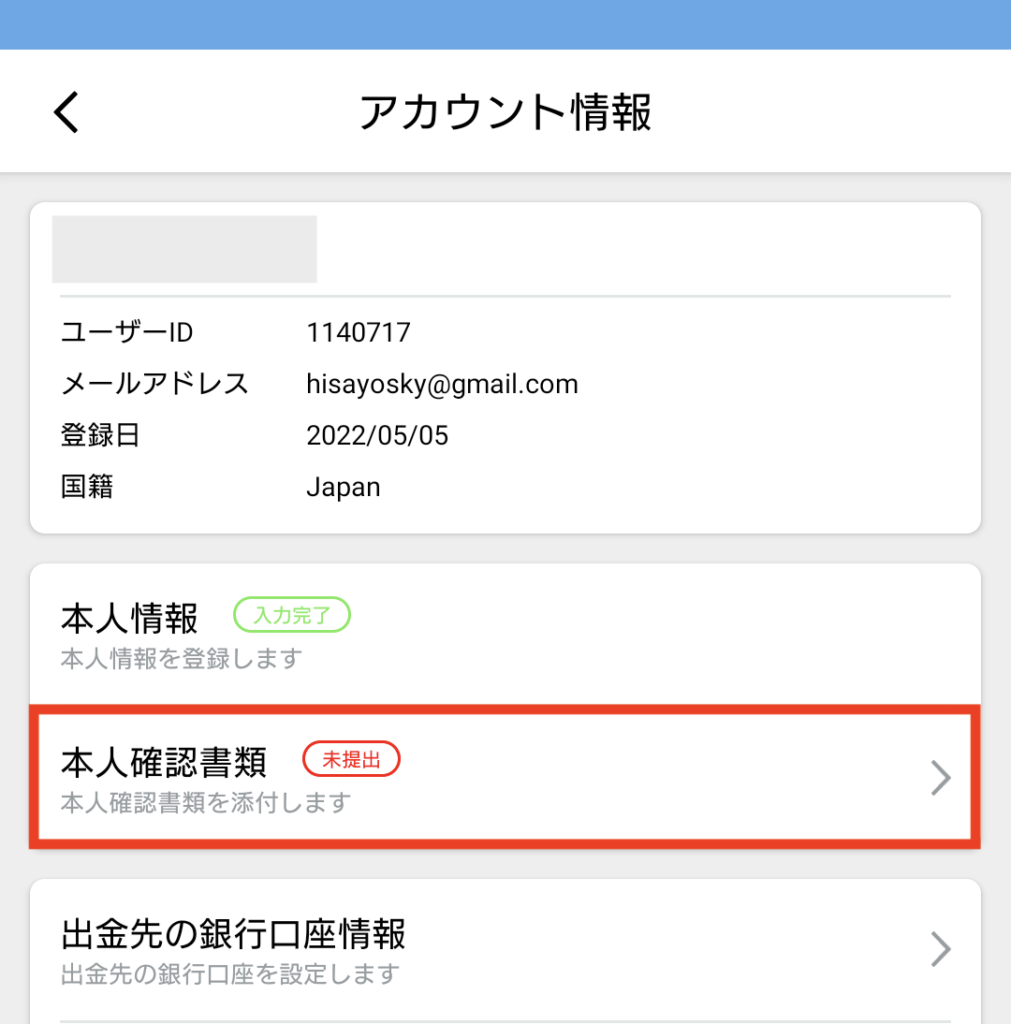
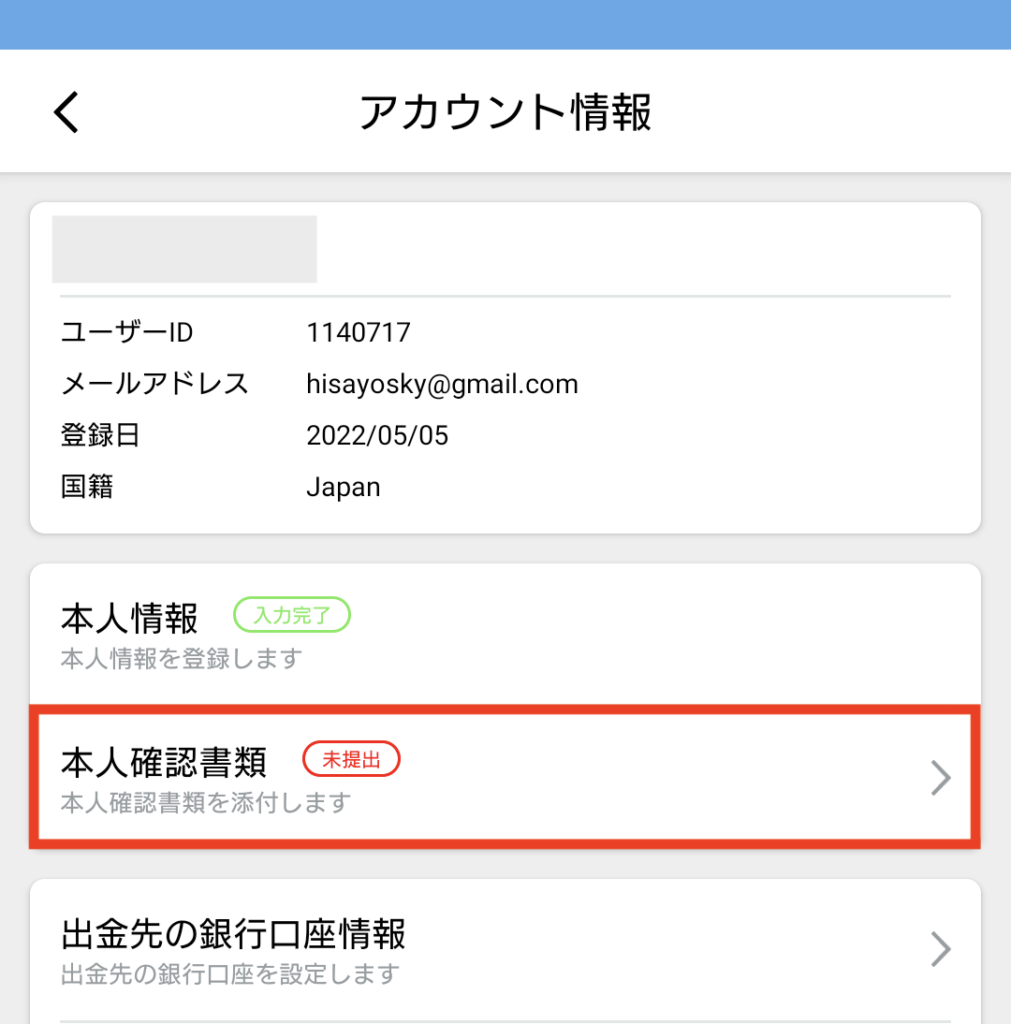
「かんたん本人確認を行う」をタップ。
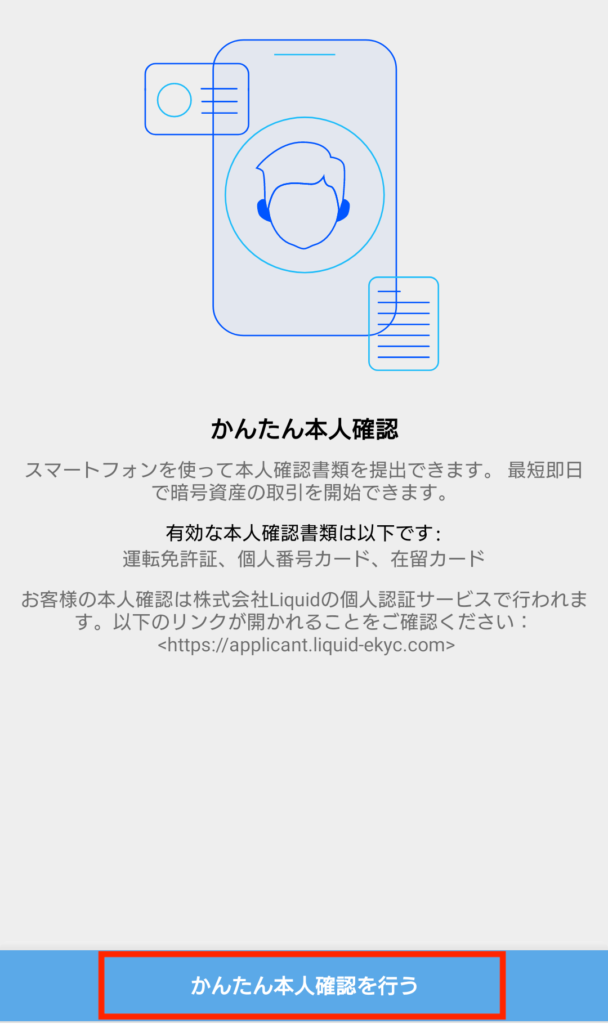
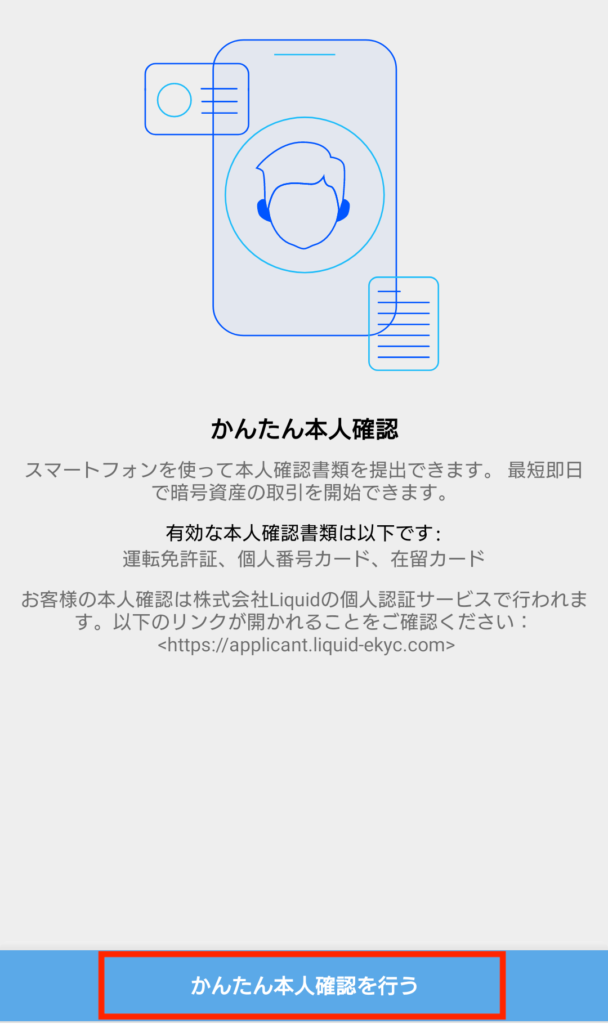
プライバシーポリシーを下まで確認したら「同意して次へ進む」をタップ。
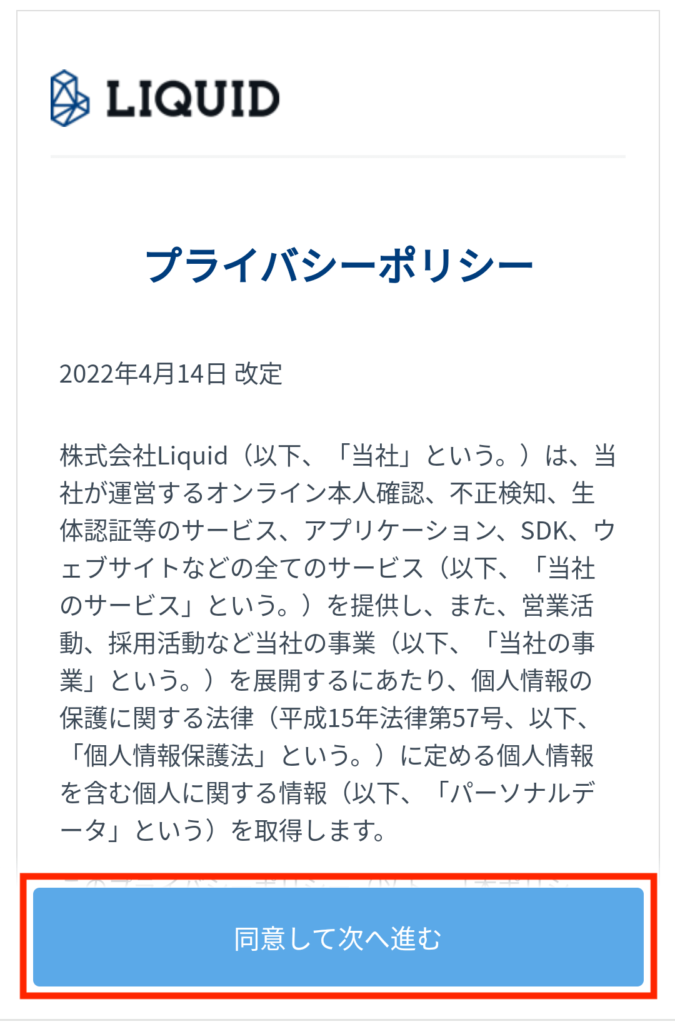
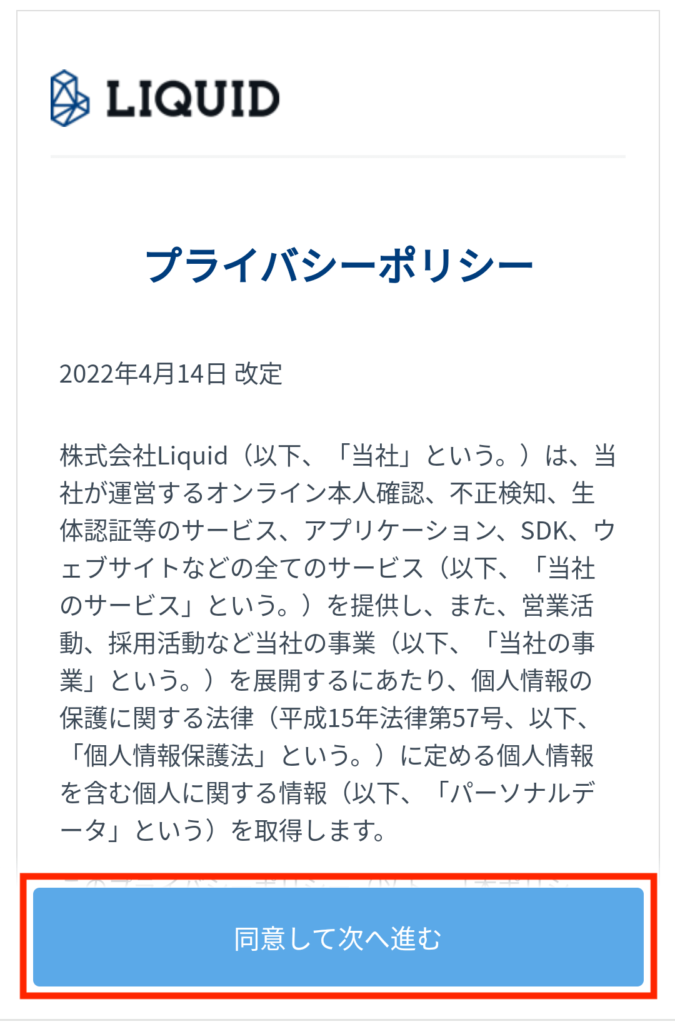
使用する本人確認書類を選択(私は運転免許証にしました)。
「注意事項を確認しました」にチェックを入れたら「次へ進む」をタップ。
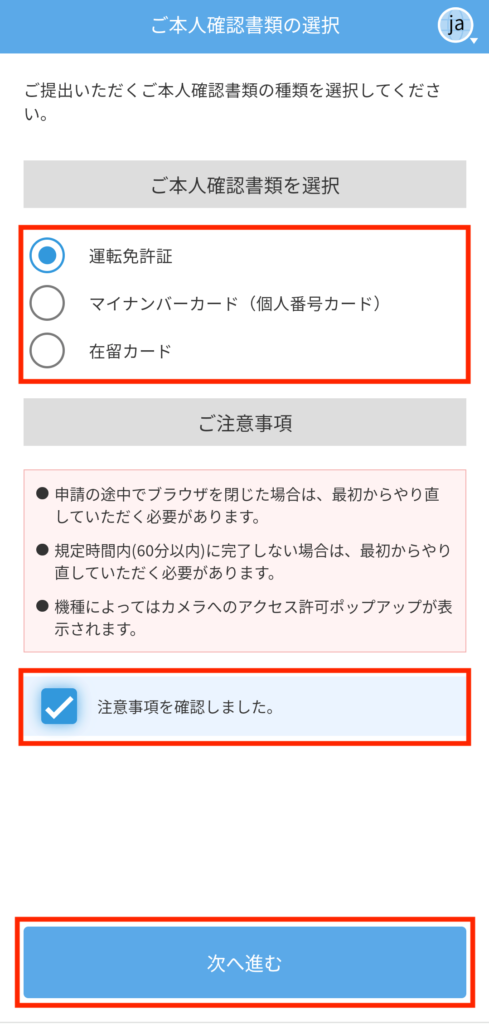
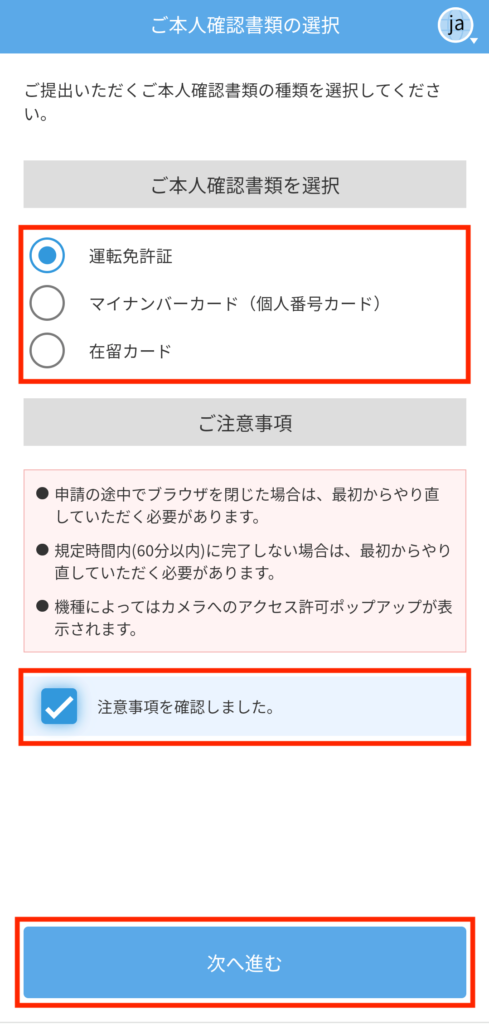
「撮影開始」をタップし、画面に従って撮影を行なってください。
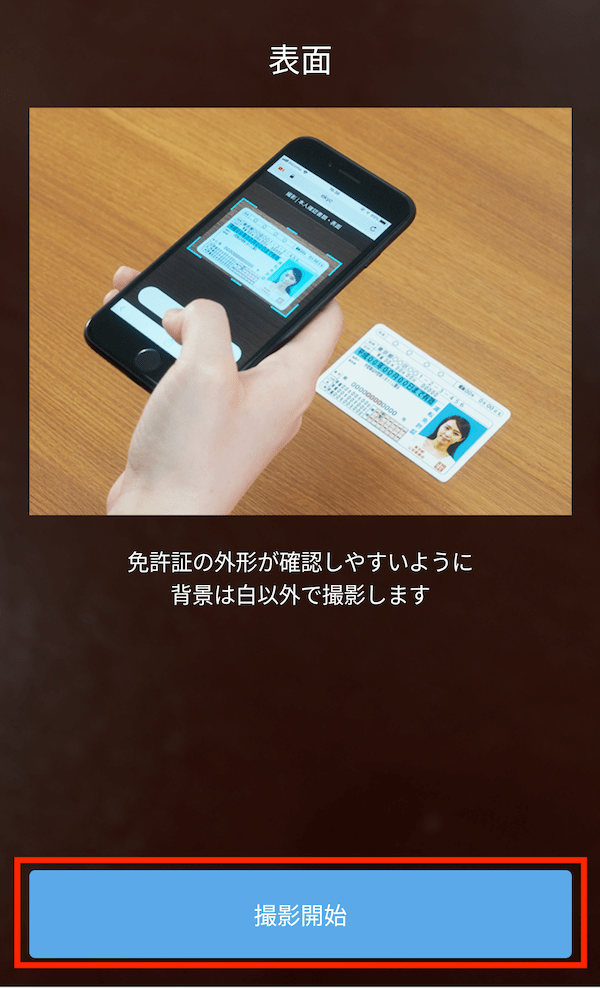
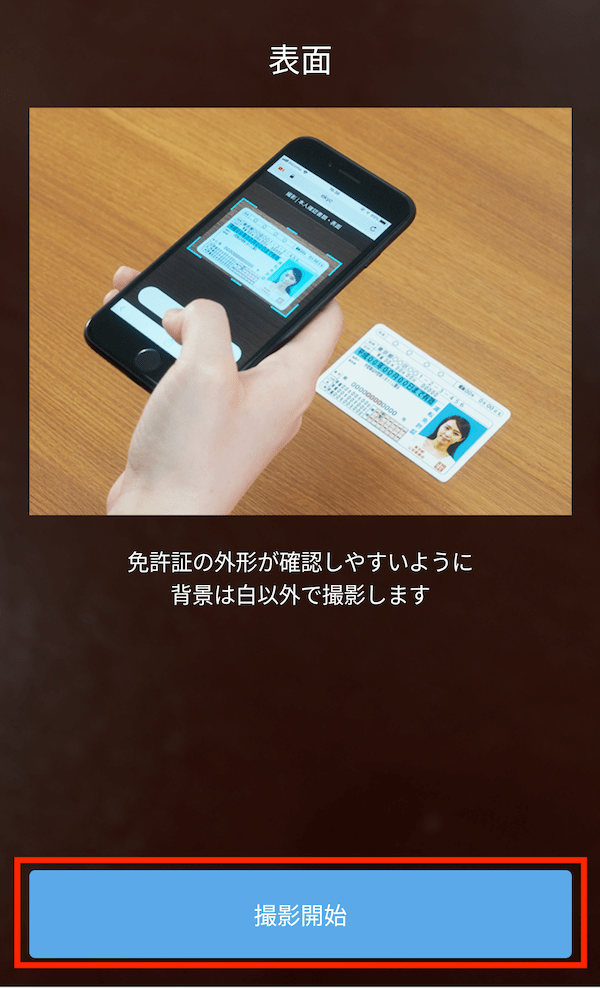
「OK」をタップして書類提出は完了です。
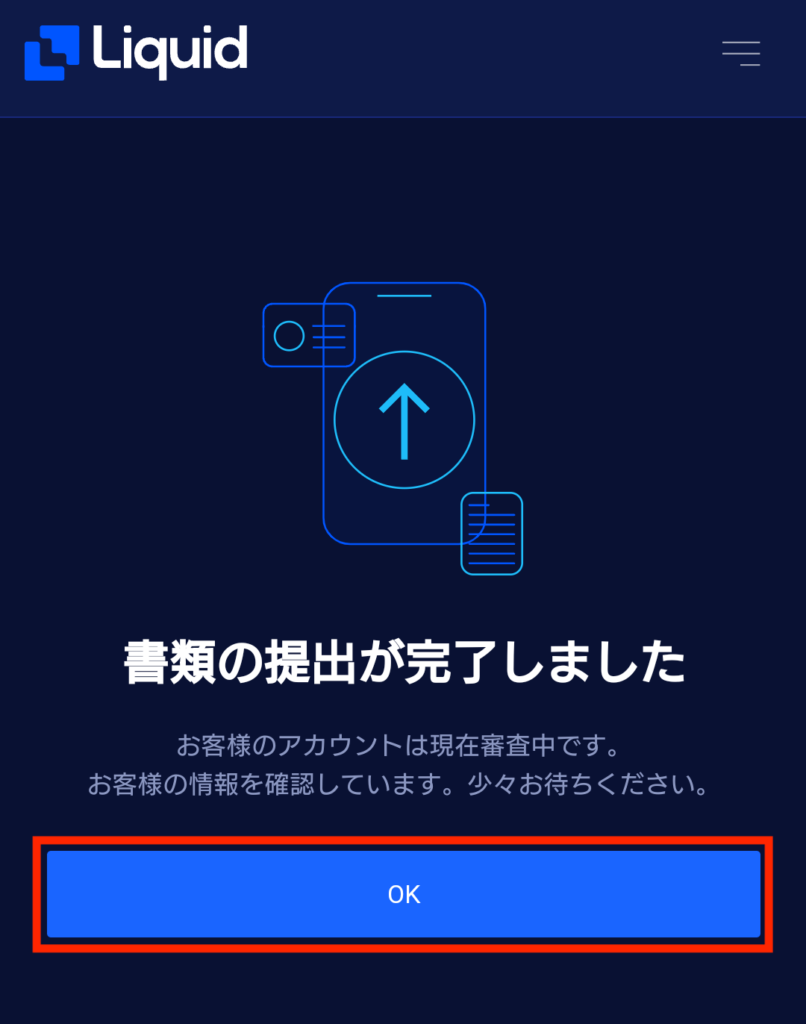
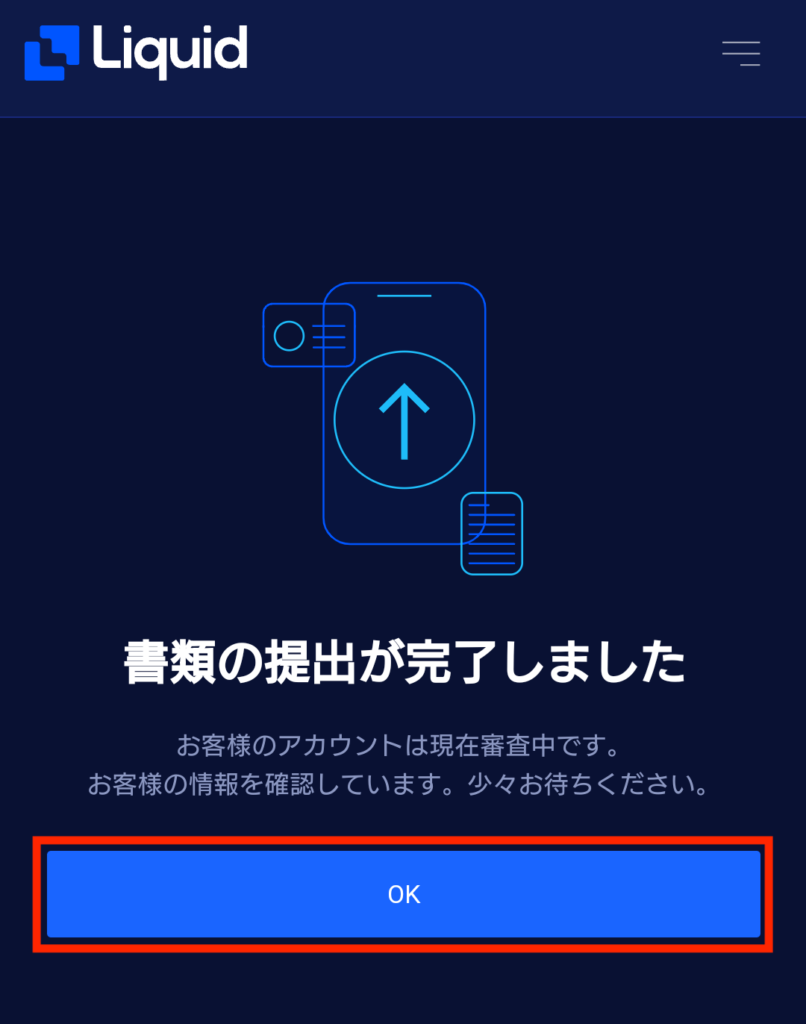
12時間ほどで以下のようなメールが届きます。
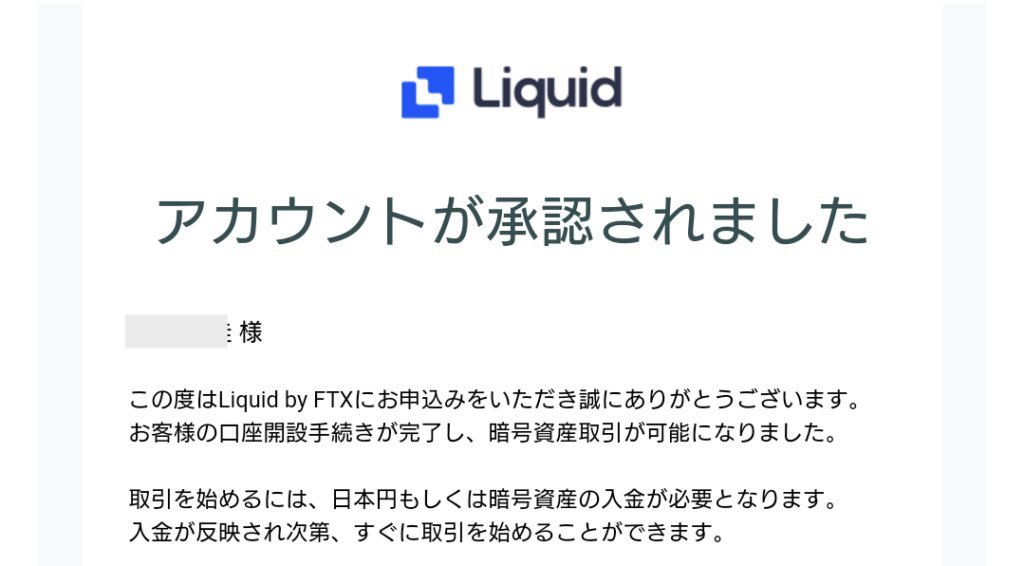
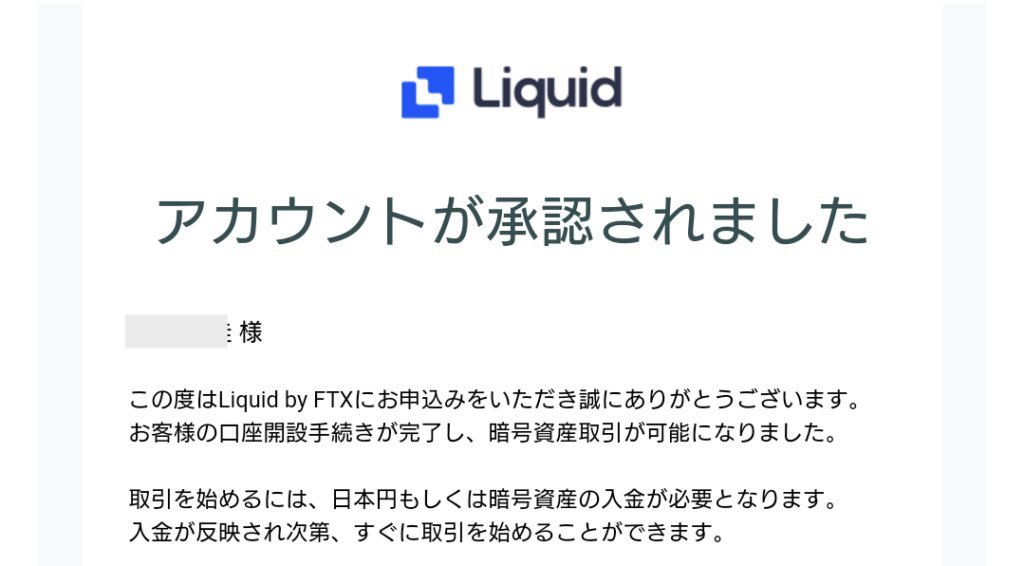
アカウントが承認されたら、最後にマイナンバー登録をやっておきます。
「アップロードする」をタップ。
マイナンバーカードなどの写真をアップロードするだけです。
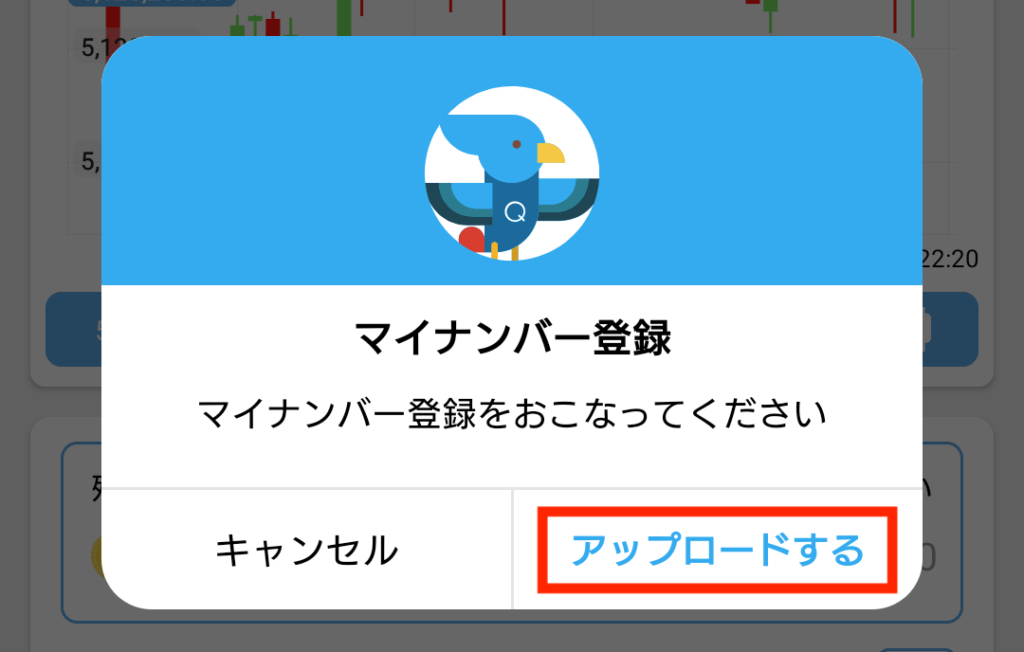
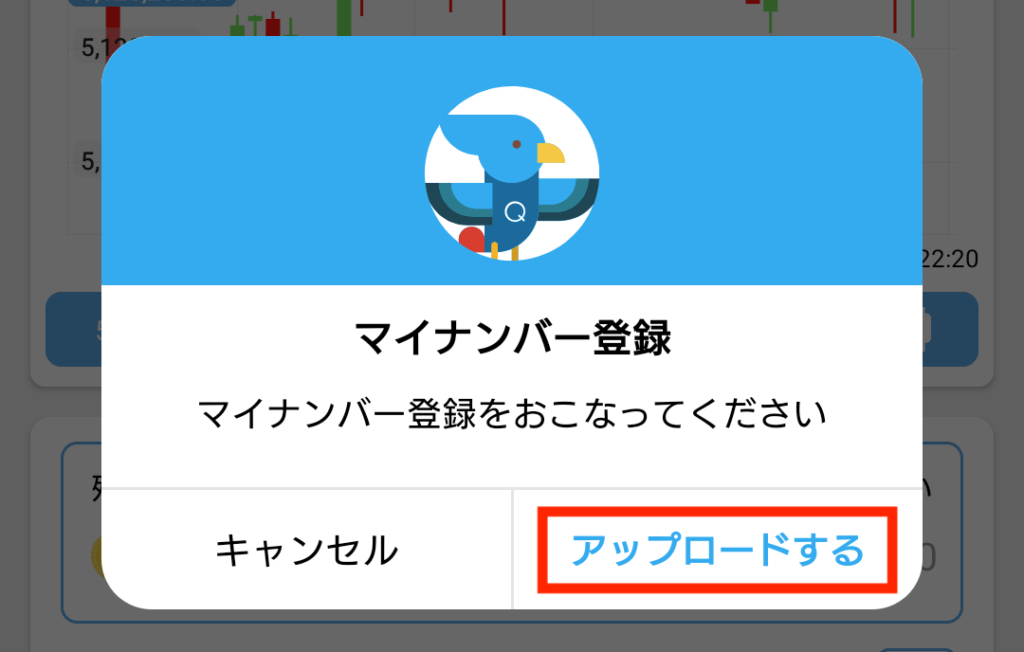
以上で『Liquid by FTX』の口座開設は完了です。おつかれさまでした!
Step2:必要なだけSolanaを入手する
STEPNでスニーカーを買うには仮想通貨Solana(SOL)が必要です。
入手の手順は以下の3ステップ。
- 『Liquid by FTX』に入金する
- Solanaを購入する
- STEPNに出金する
順番に見ていきましょう。
『Liquid by FTX』に入金する
『Liquid by FTX』 アプリを開きます。
左上にある三本線アイコンをタップ。
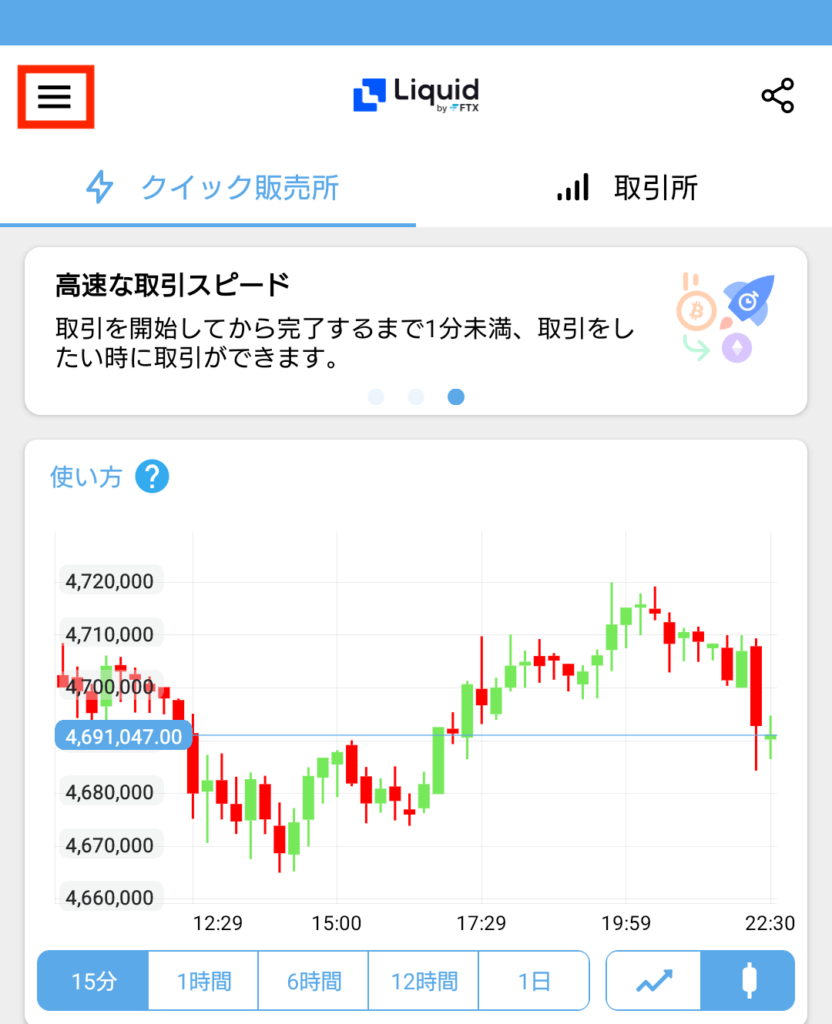
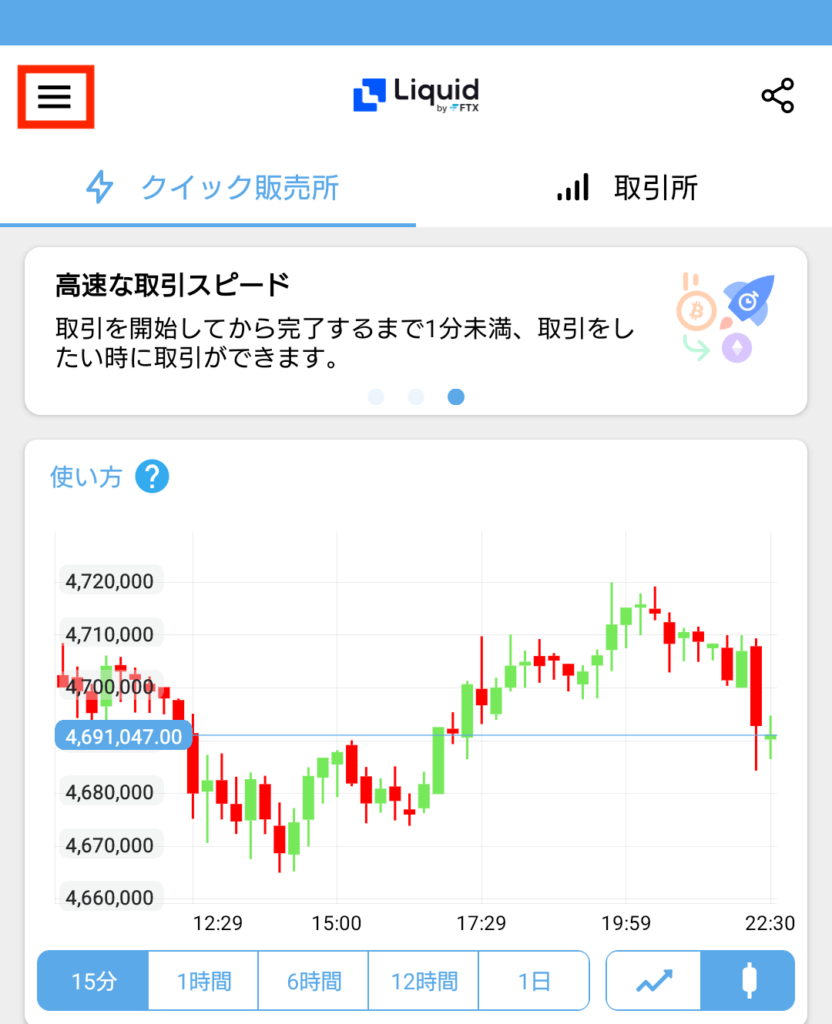
「入金」をタップ。
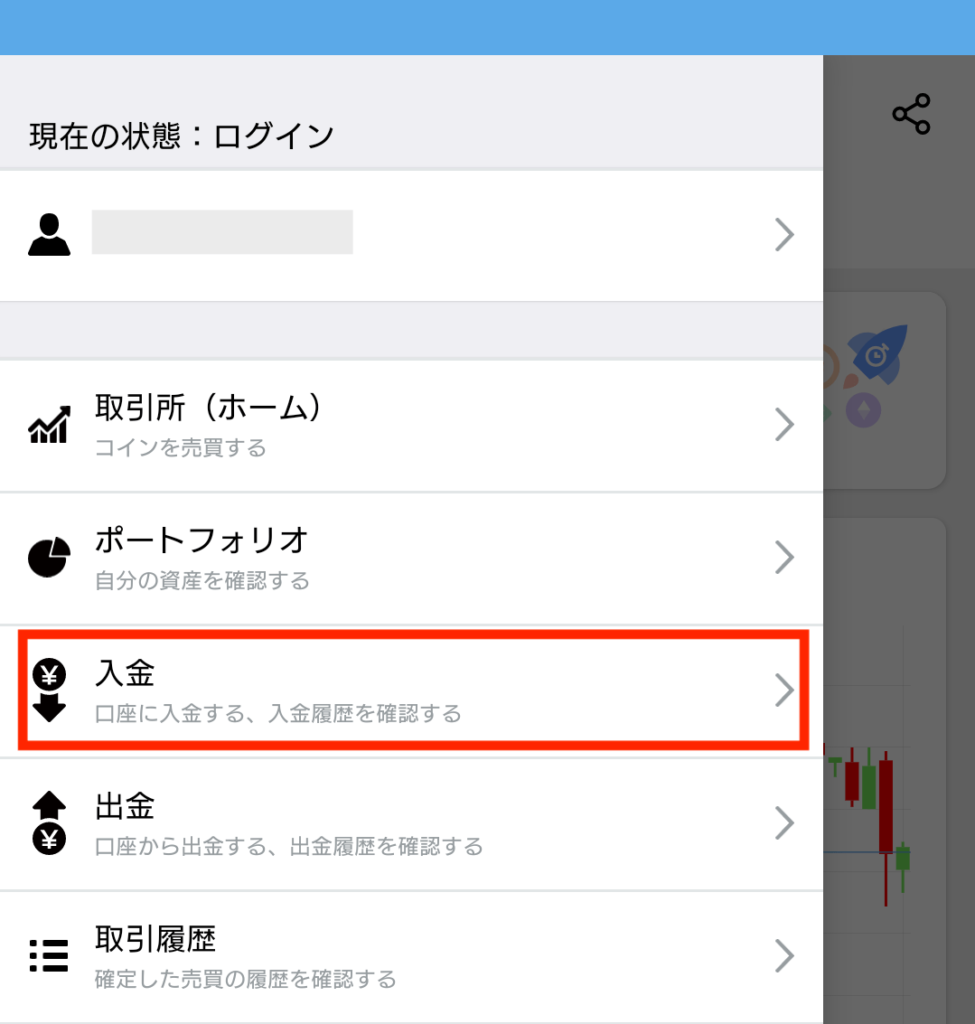
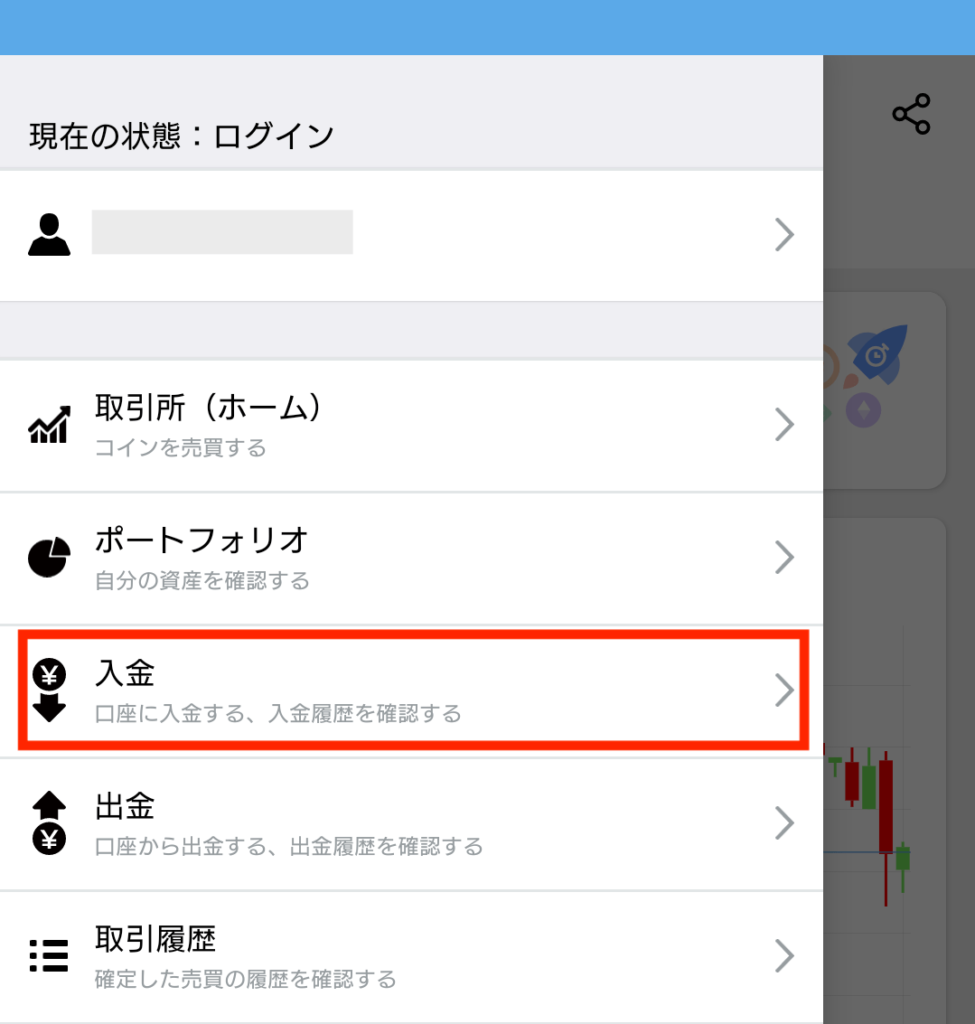
「JPYを入金する」をタップ。
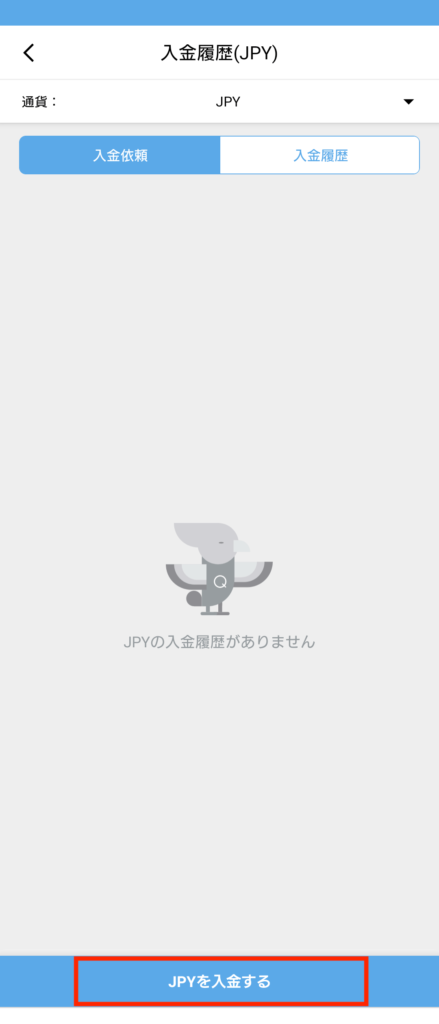
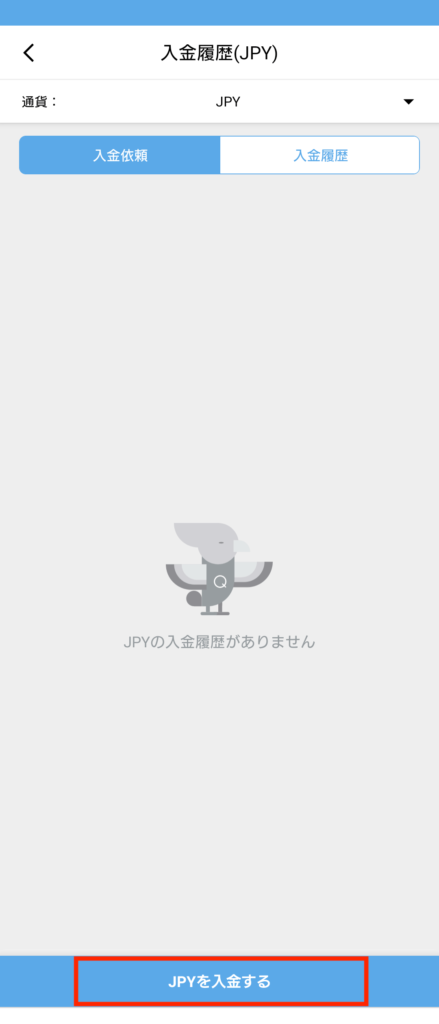
お金を振り込む銀行の口座情報です。
ご自分の銀行口座でこの口座情報を入力し、お金を振り込みます。
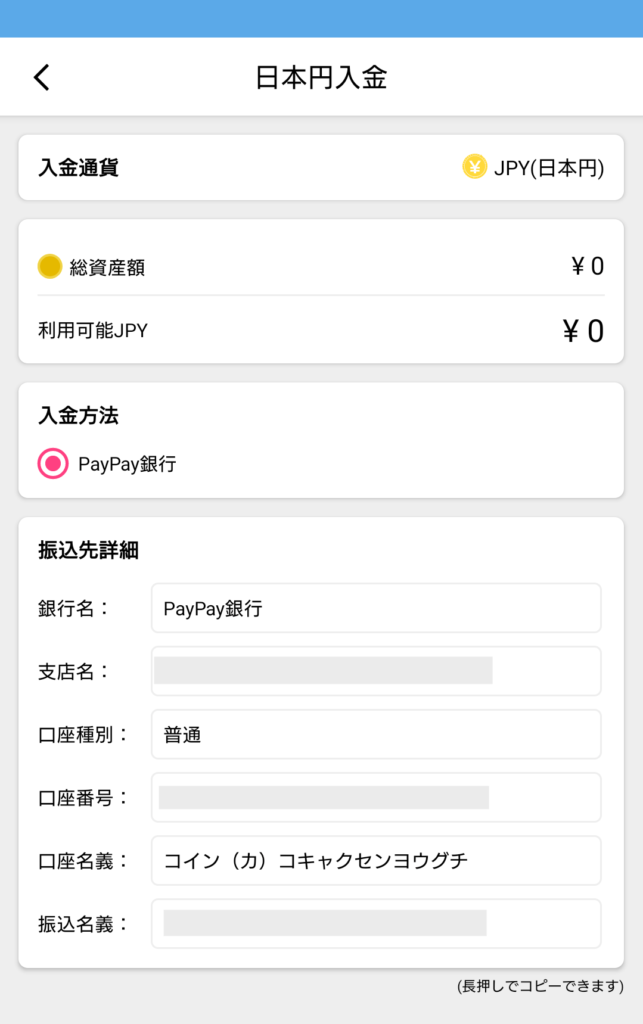
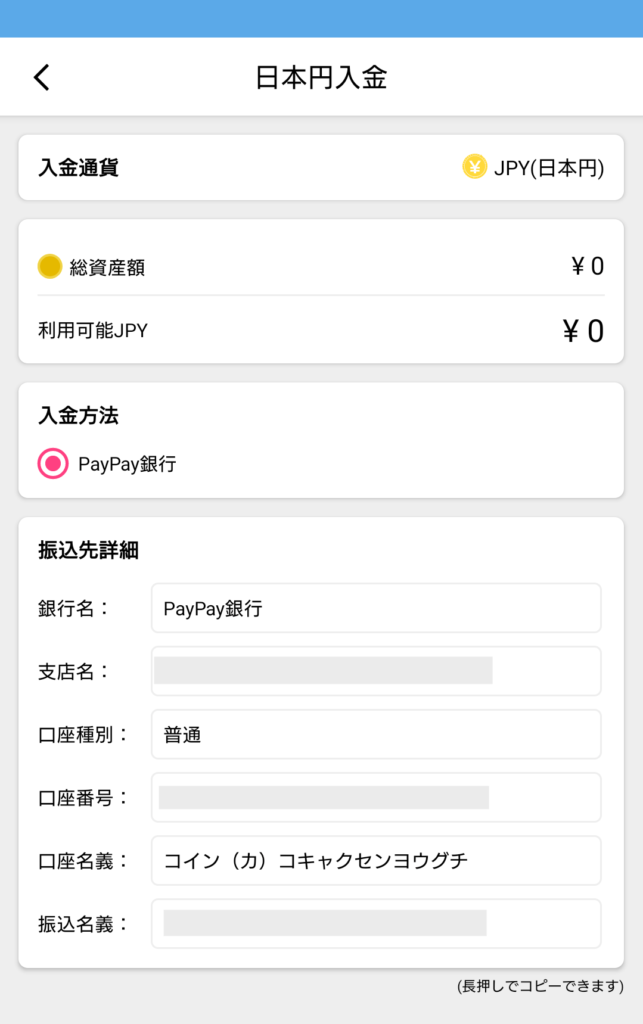
私は住信SBIネット銀行の手数料無料枠から振り込みました。
以下は振込手続き完了後の画面です。


STEPNアプリで靴の価格を調べて振り込む額を決めます。価格変動があるので0.5〜1.0SOL多めに設定するのがおすすめです。
入金が完了すると『Liquid by FTX 』から以下のようなメールが届きます。


『Liquid by FTX 』の口座を確認すると、ちゃんと反映されていますね。
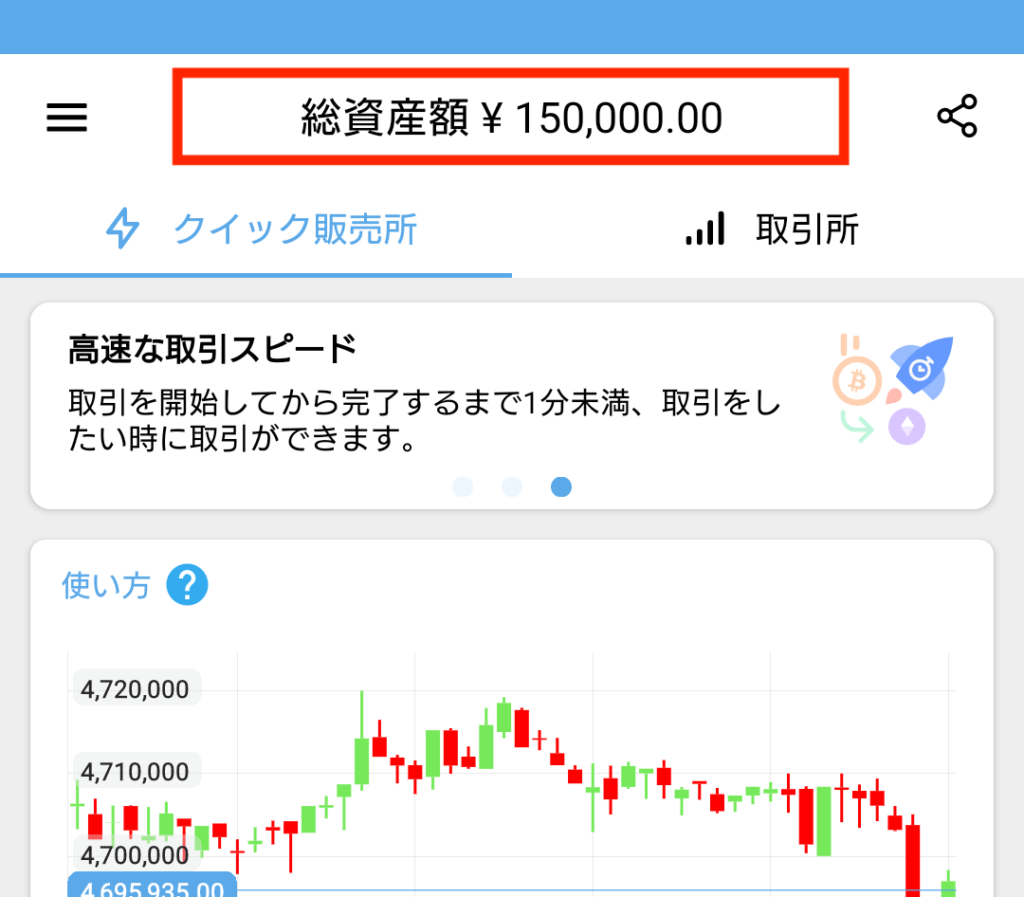
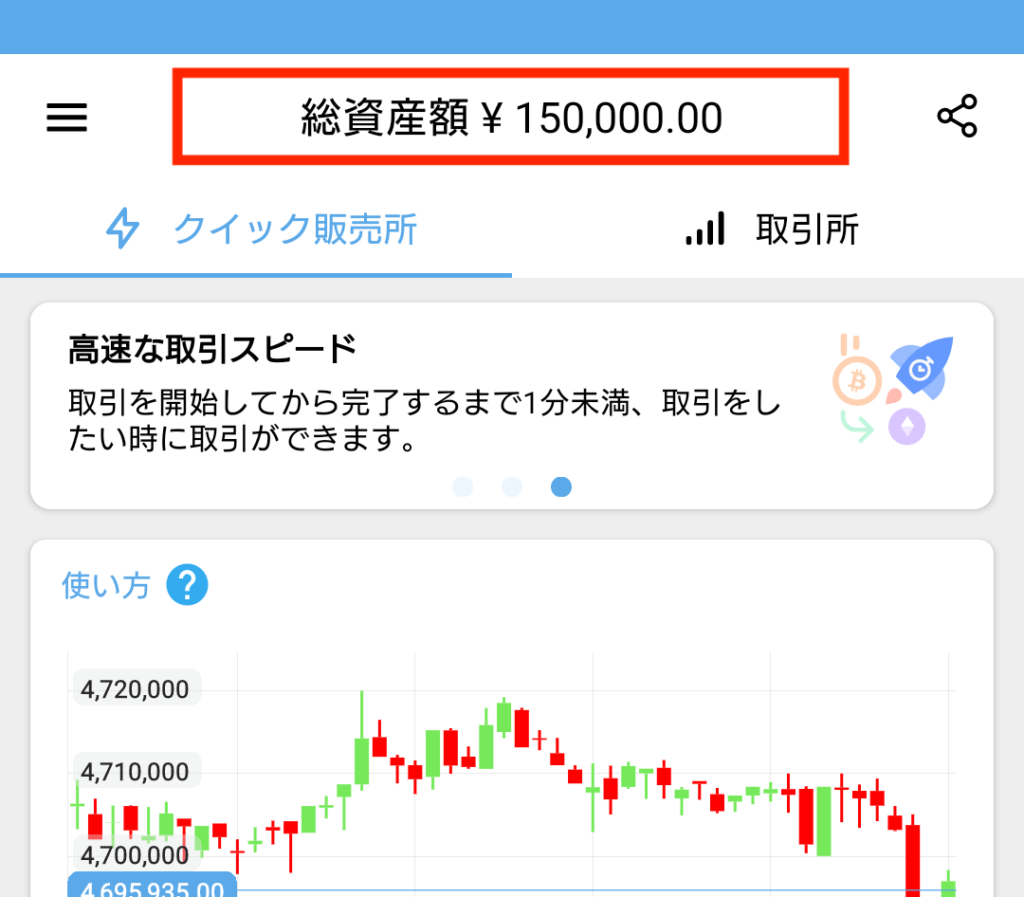
続いてSolanaを買っていきましょう。
Solanaを購入する
「クイック販売所」を選択(青文字になっていればOKです)。
画面の下にある「BTC」をタップ。
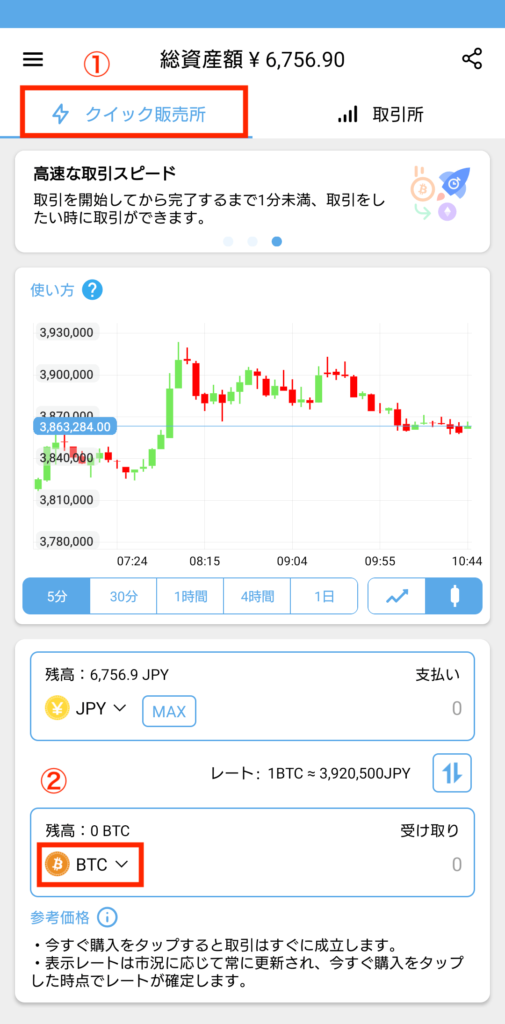
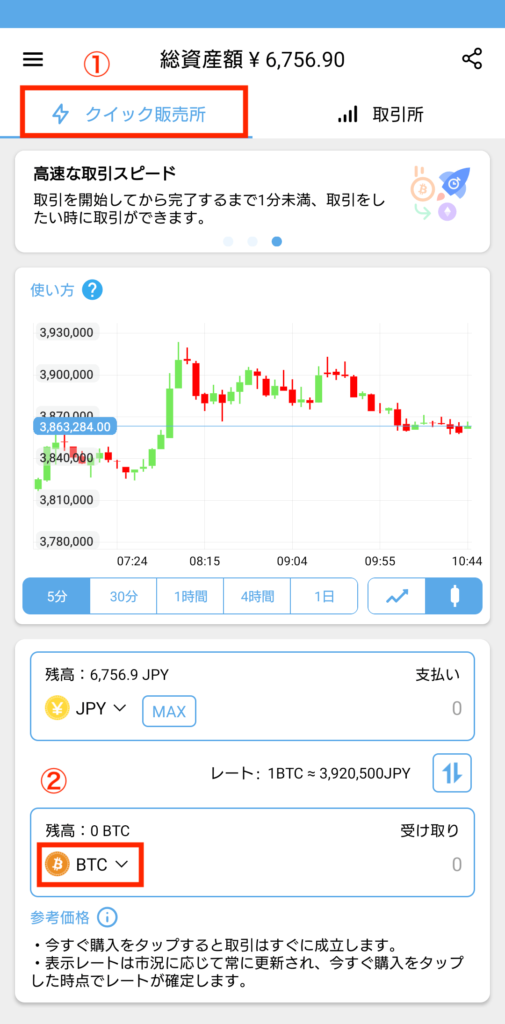
「SOL(ソラナ)」を選択します。
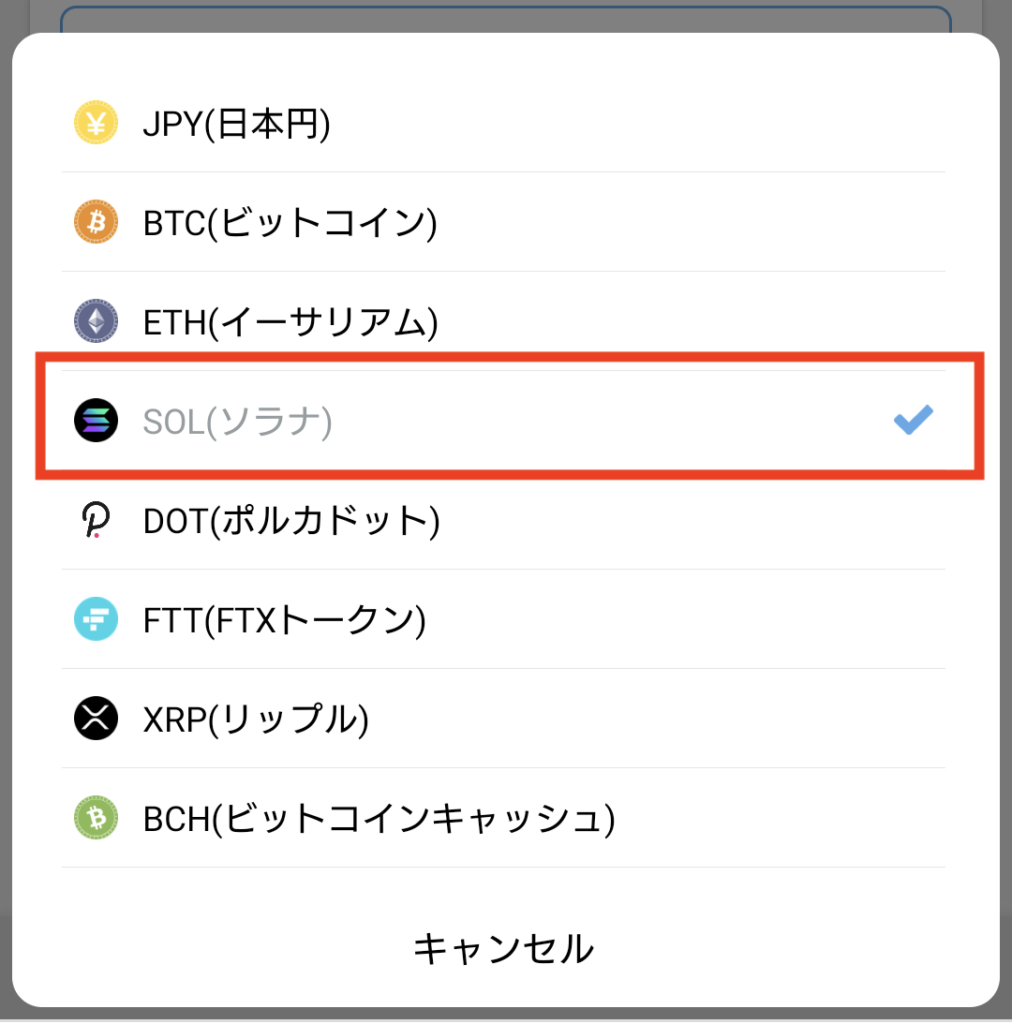
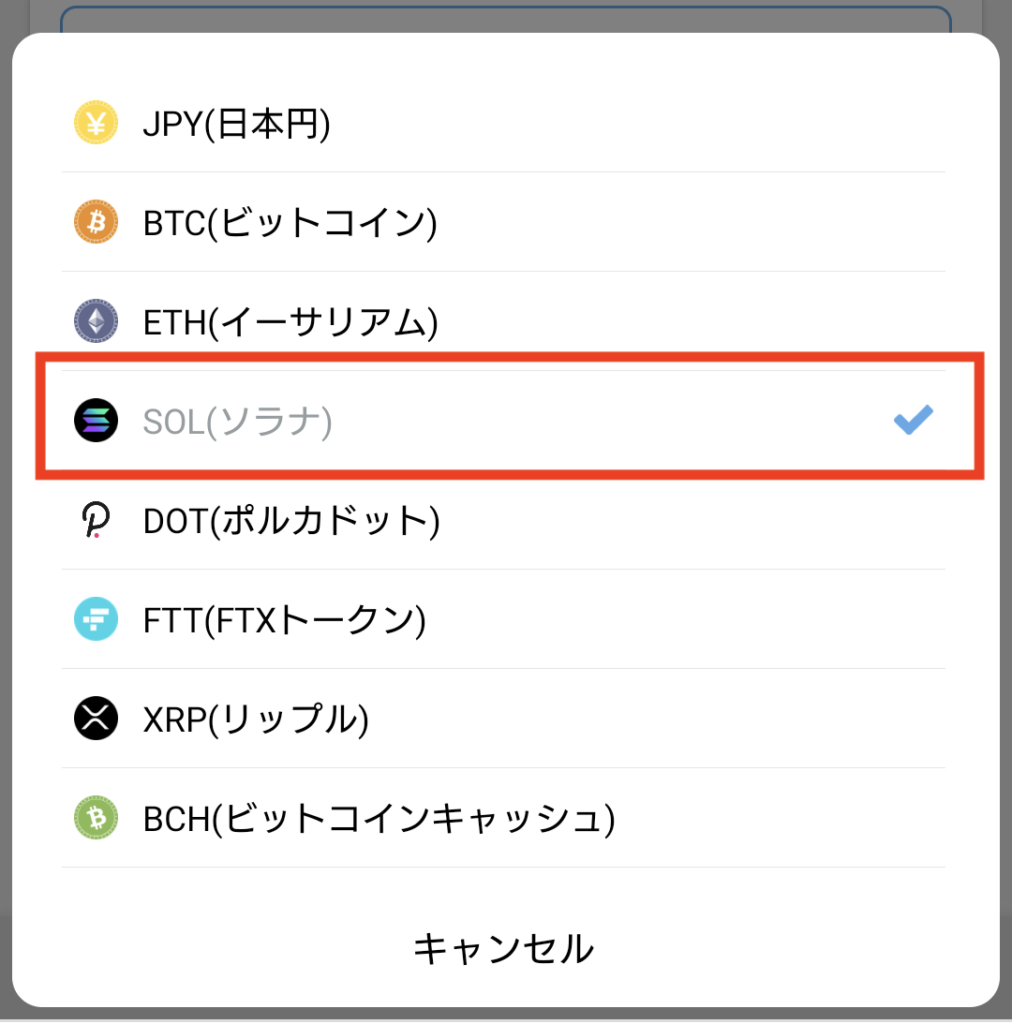
取引したい数量を入力。JPYかSOLのどちらかを入れると、もう片方が自動計算されます。
できたら「今すぐ購入」をタップ。
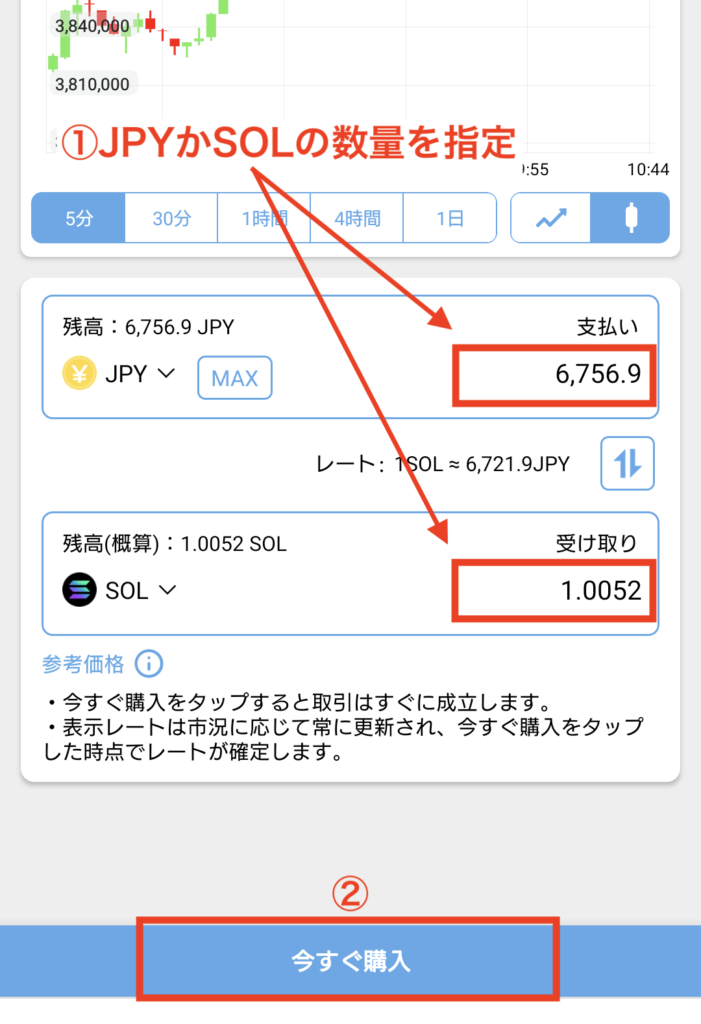
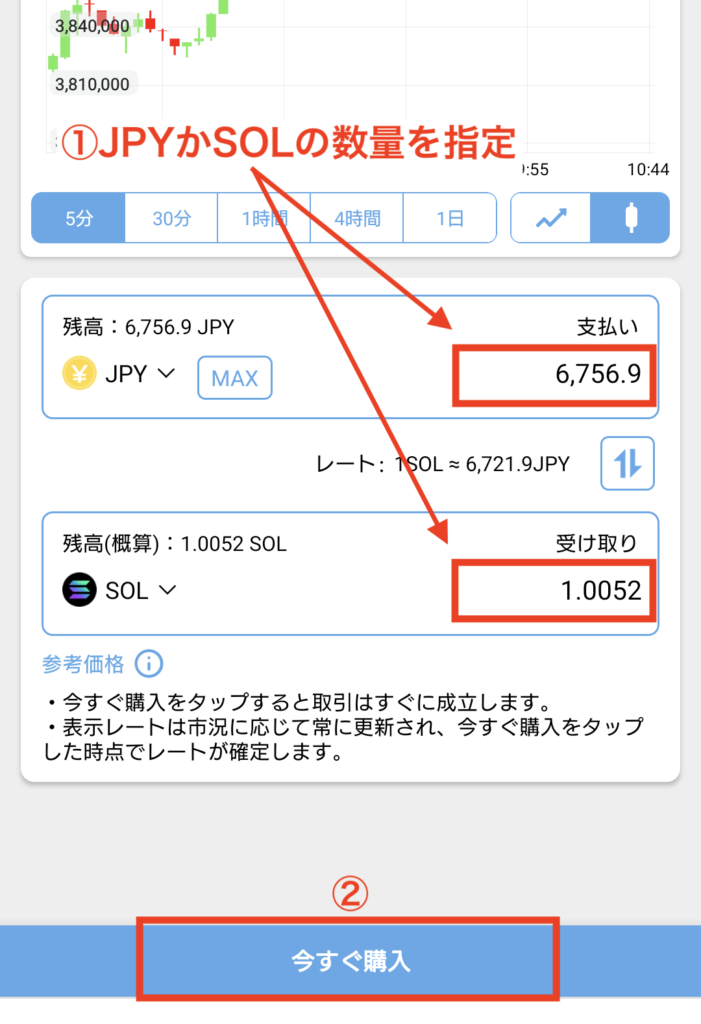
これでSOLが買えました。
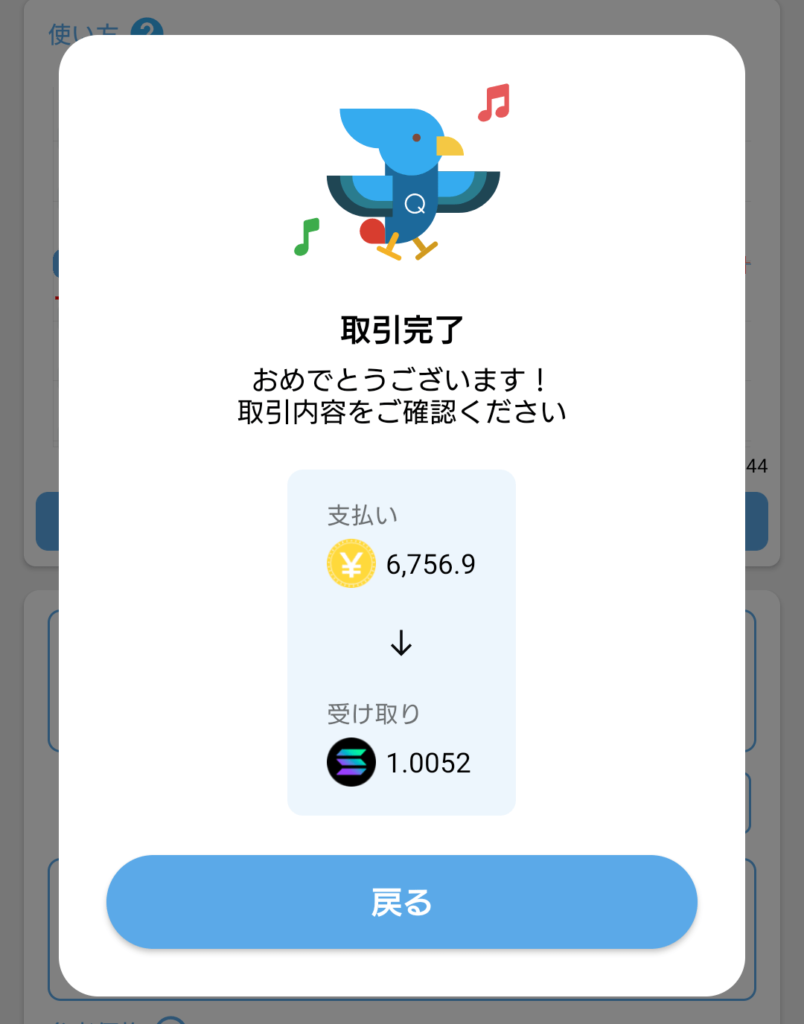
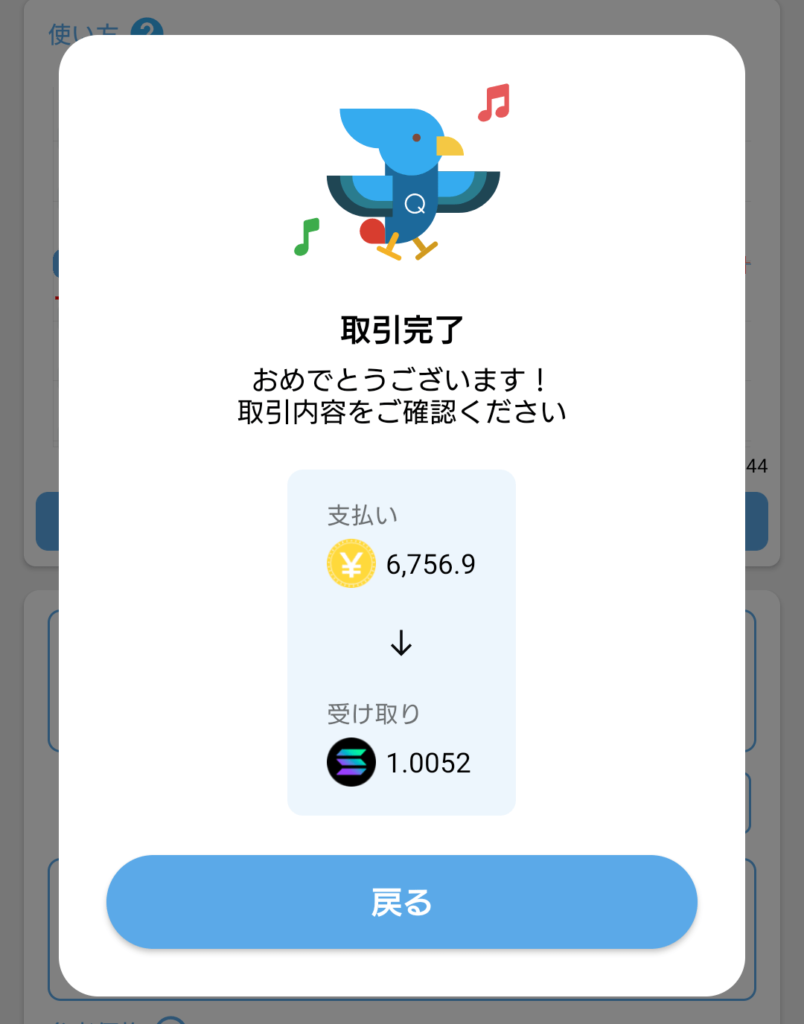
取引が成立したらポートフォリオに反映されます。
画面左上の三本線メニューから「ポートフォリオ」を開いて確認してみましょう。
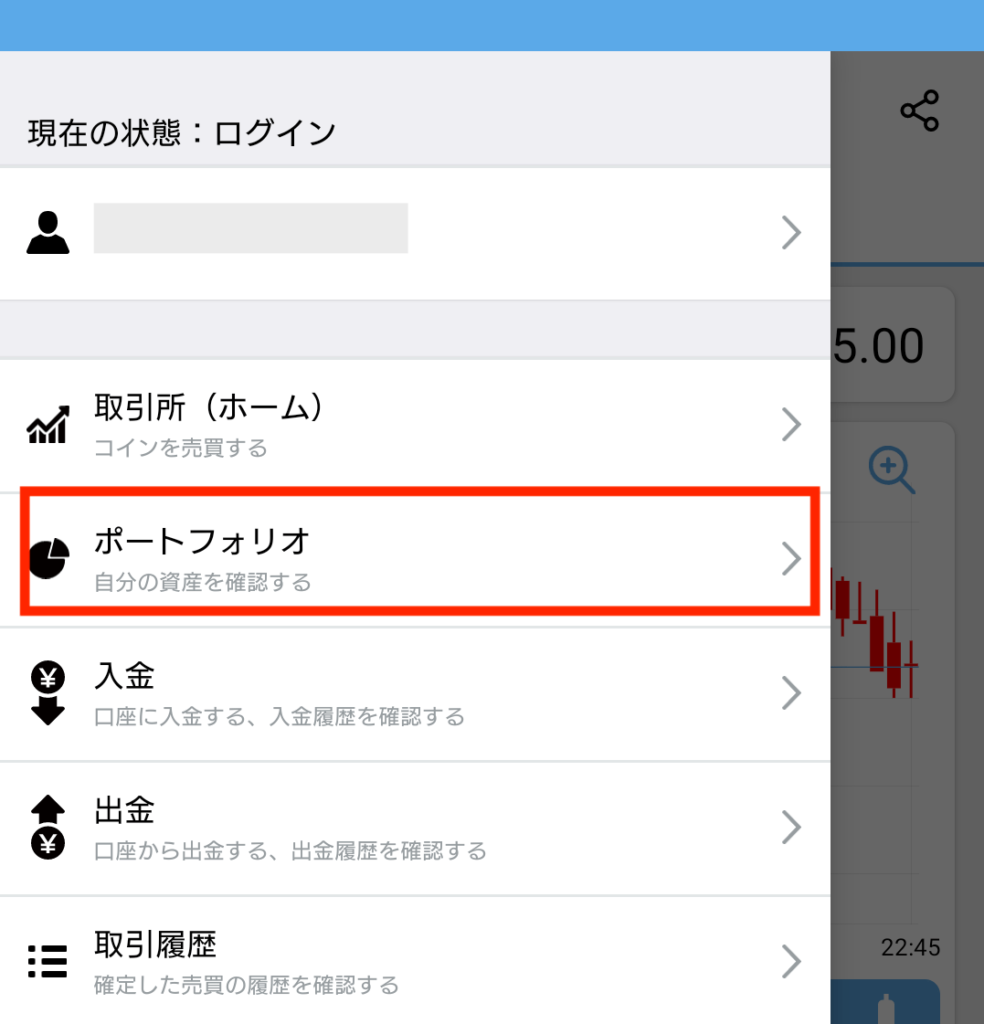
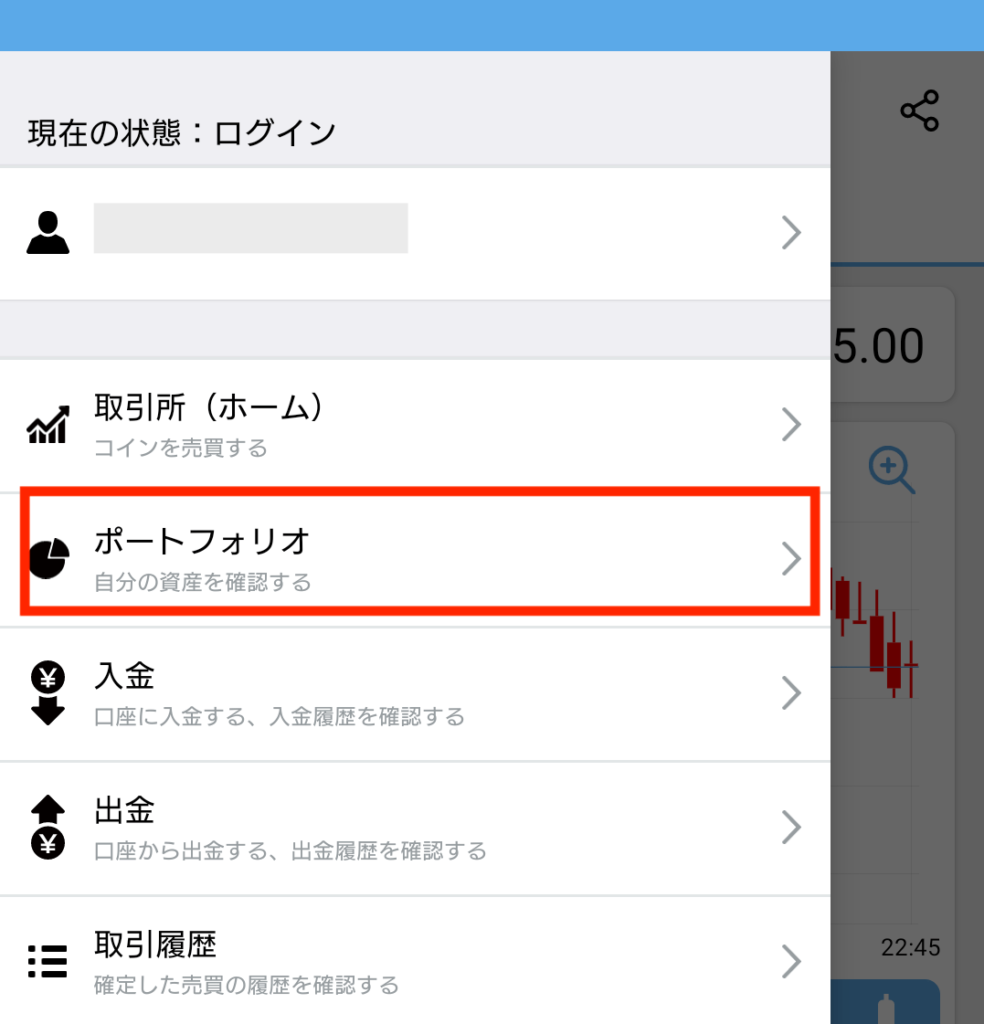
SOLが入っているのでOKですね。
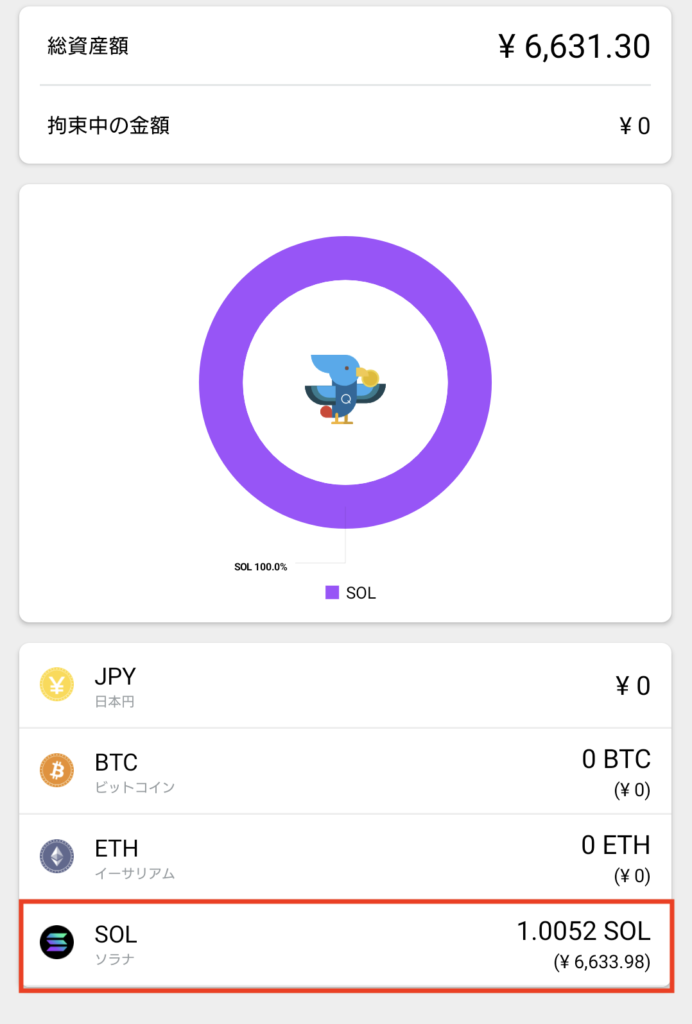
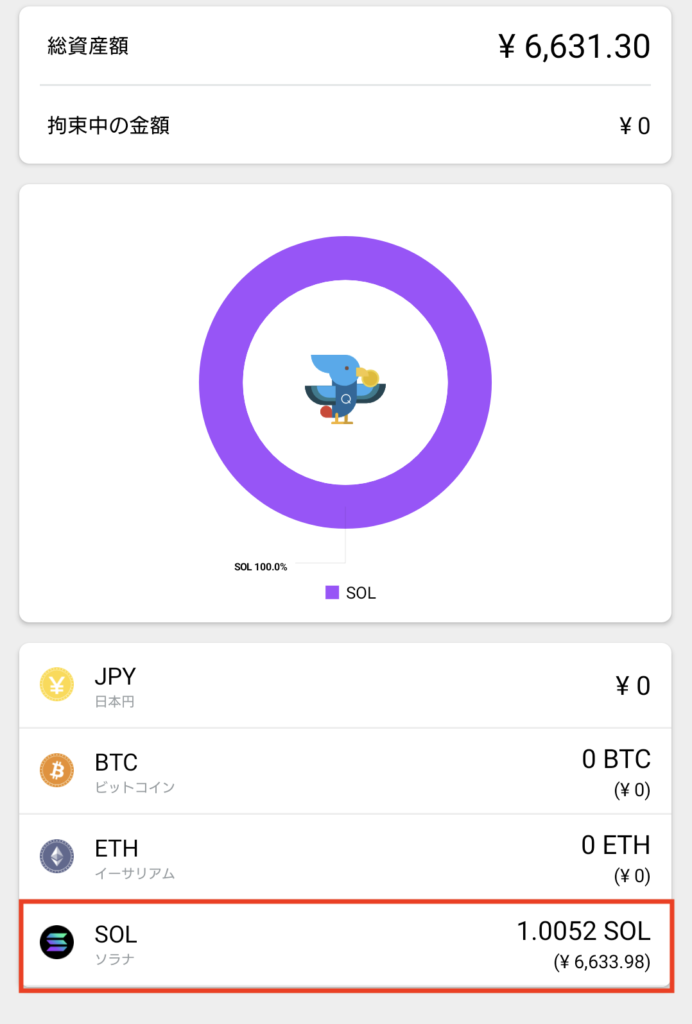
通常なら手数料の関係で取引所をおすすめしますが、今回の場合は以下の理由で販売所を紹介しました。
- 『Liquid by FTX 』の場合、手数料差がそれほど大きくない
- 販売所が圧倒的に簡単でわかりやすく間違えにくい
- 販売所の方が早く確実にSOLが手に入る
- 取引所の複雑な操作でつまずかないように
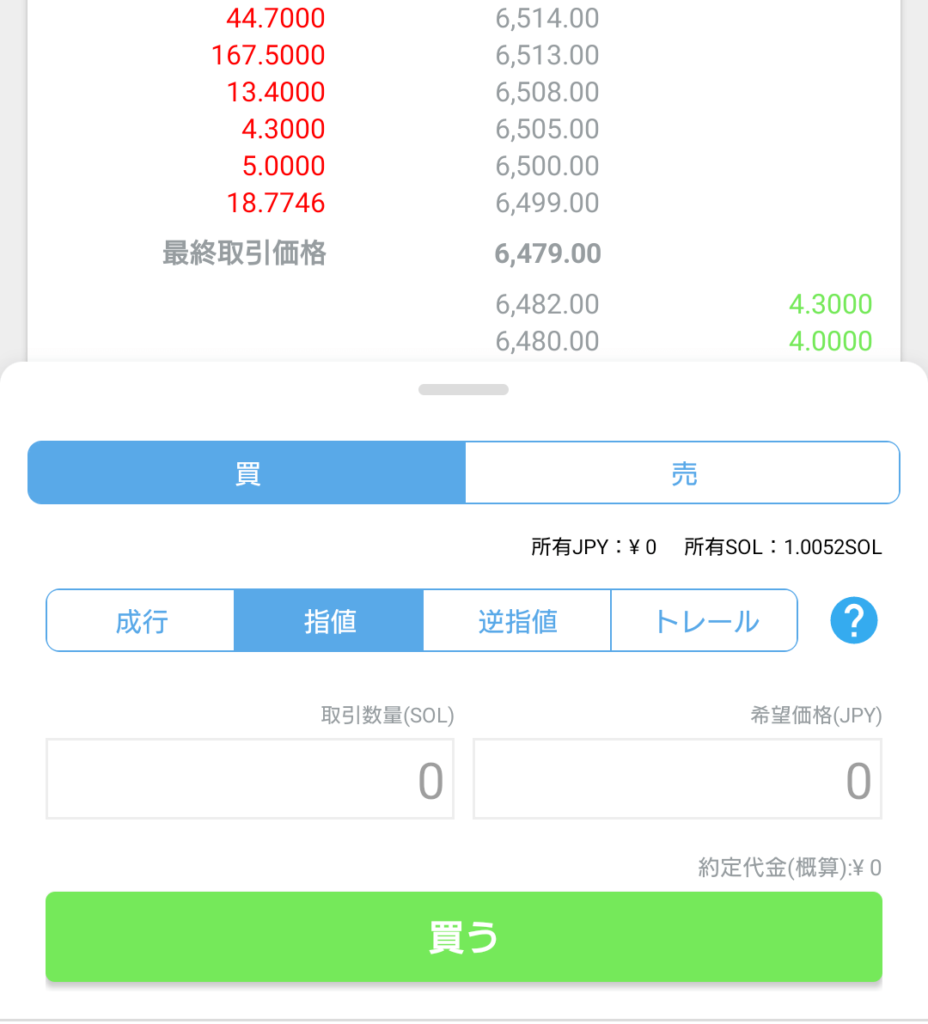
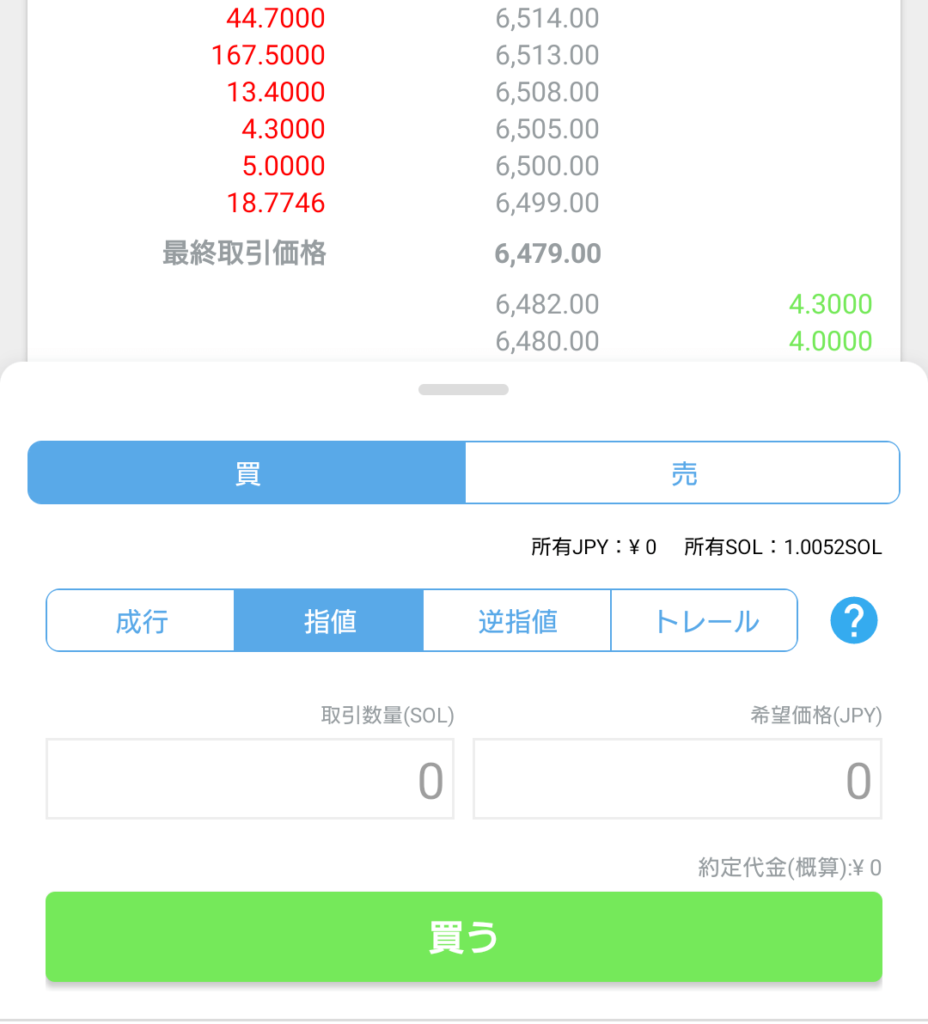
わかりにくければ、気にしなくて大丈夫です。
Solanaを出金してSTEPNに送る
Solanaを送るにはSTEPNと『Liquid by FTX』の口座をリンクさせなければなりません。
そのための「ウォレット登録」から始めましょう。
ウォレットを登録する
STEPNアプリを開いて右上の赤枠部分をタップ。
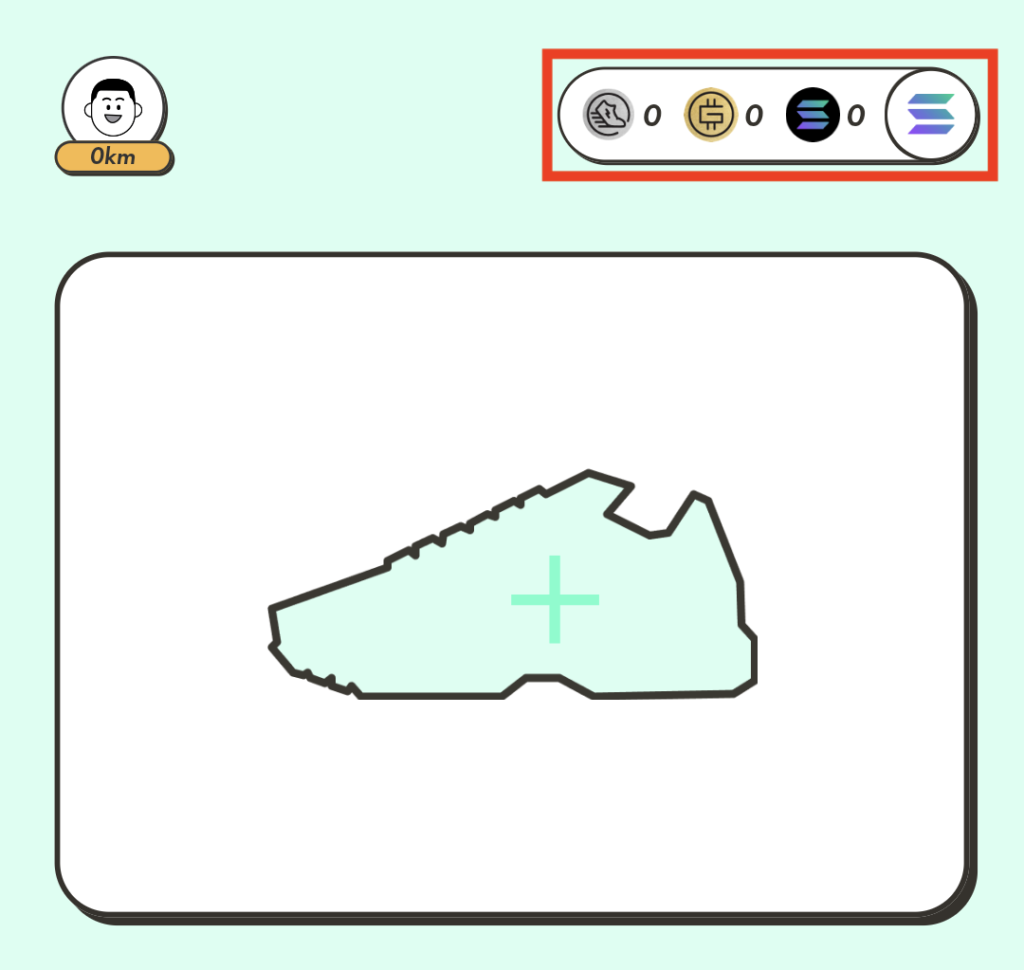
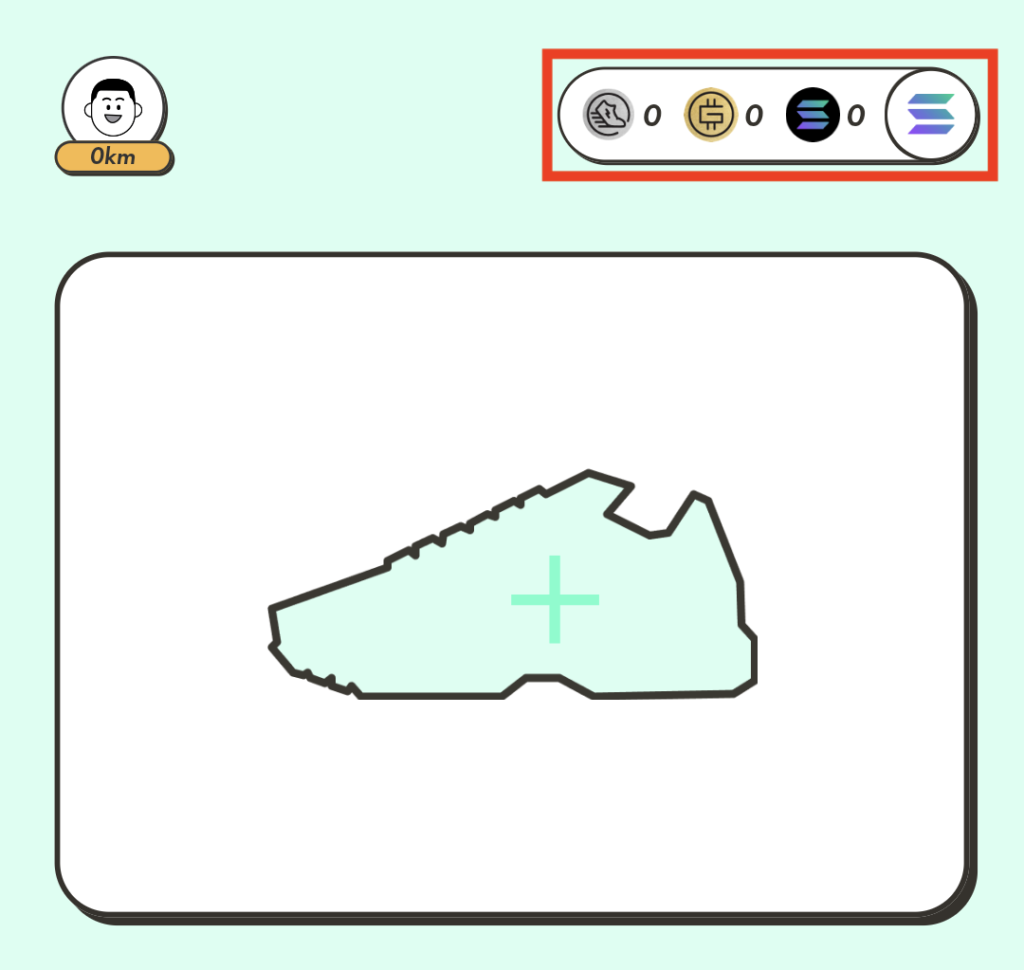
「Wallet」をタップします。
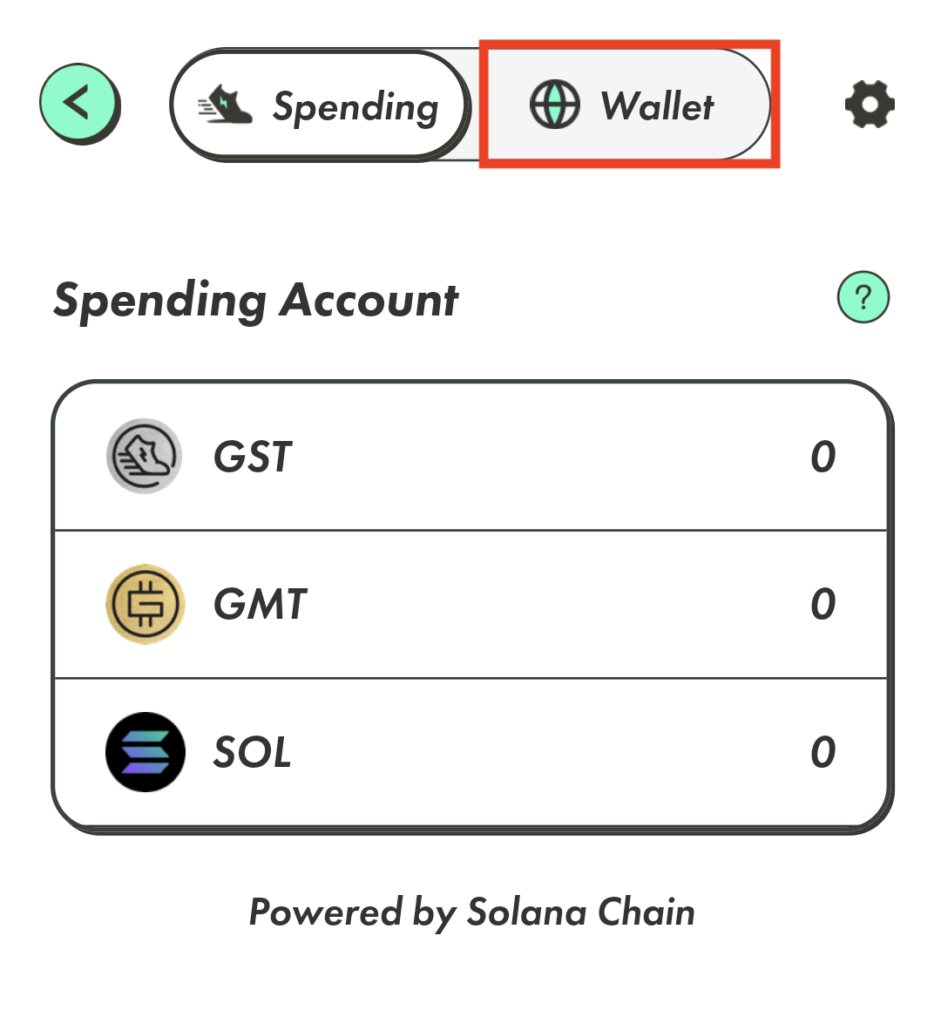
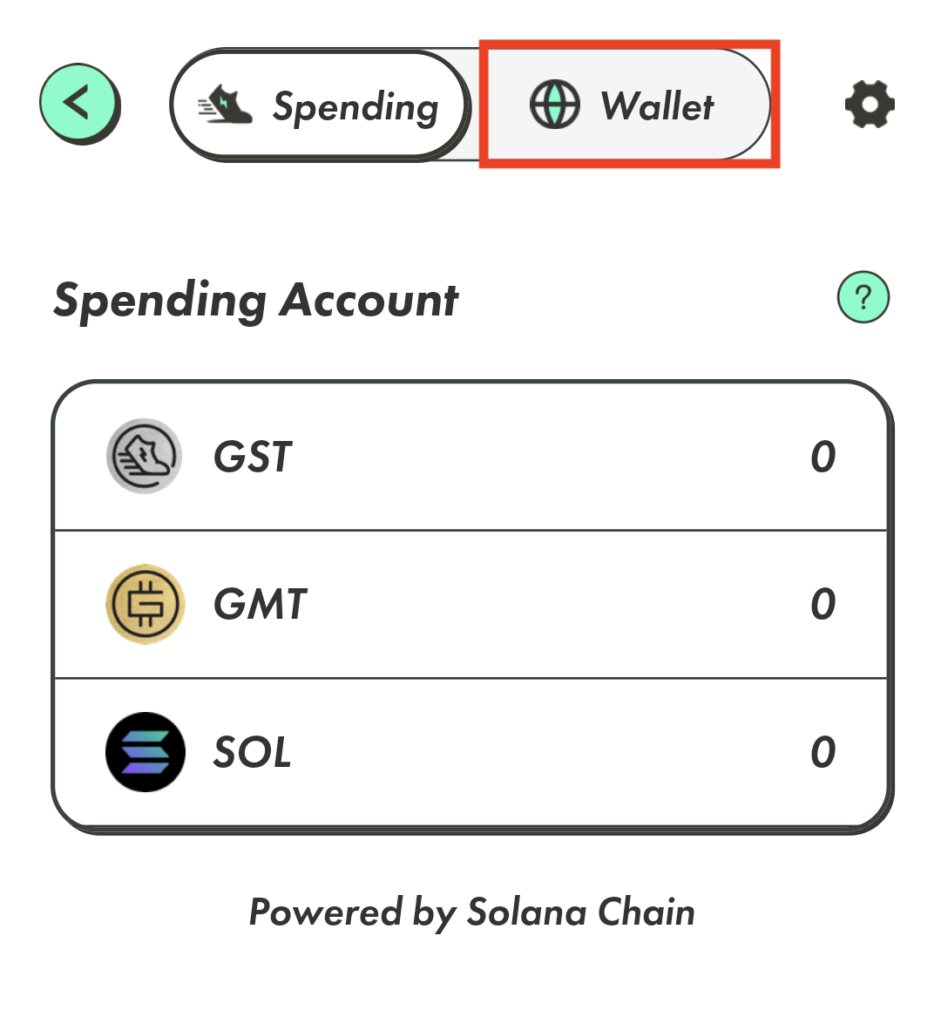
パスコードを入力。
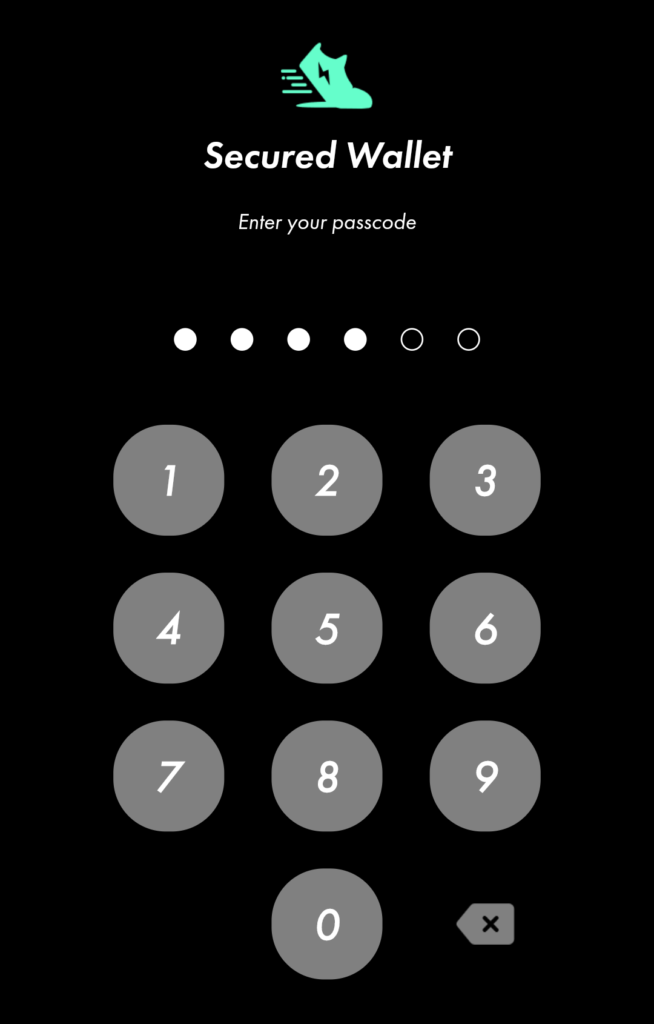
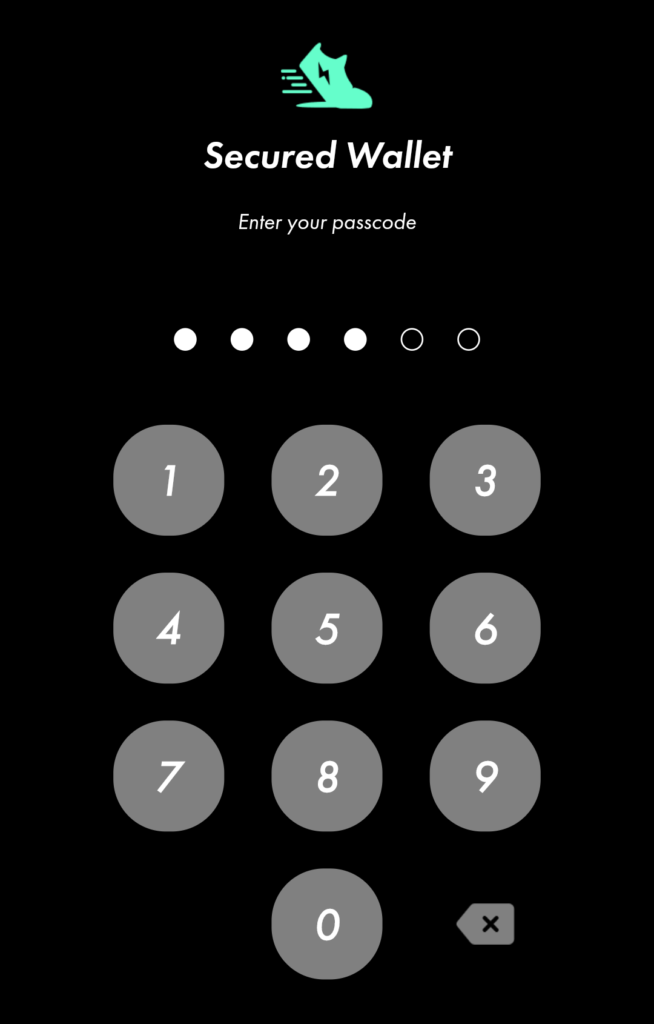
赤枠部分をタップしてコードをコピー。
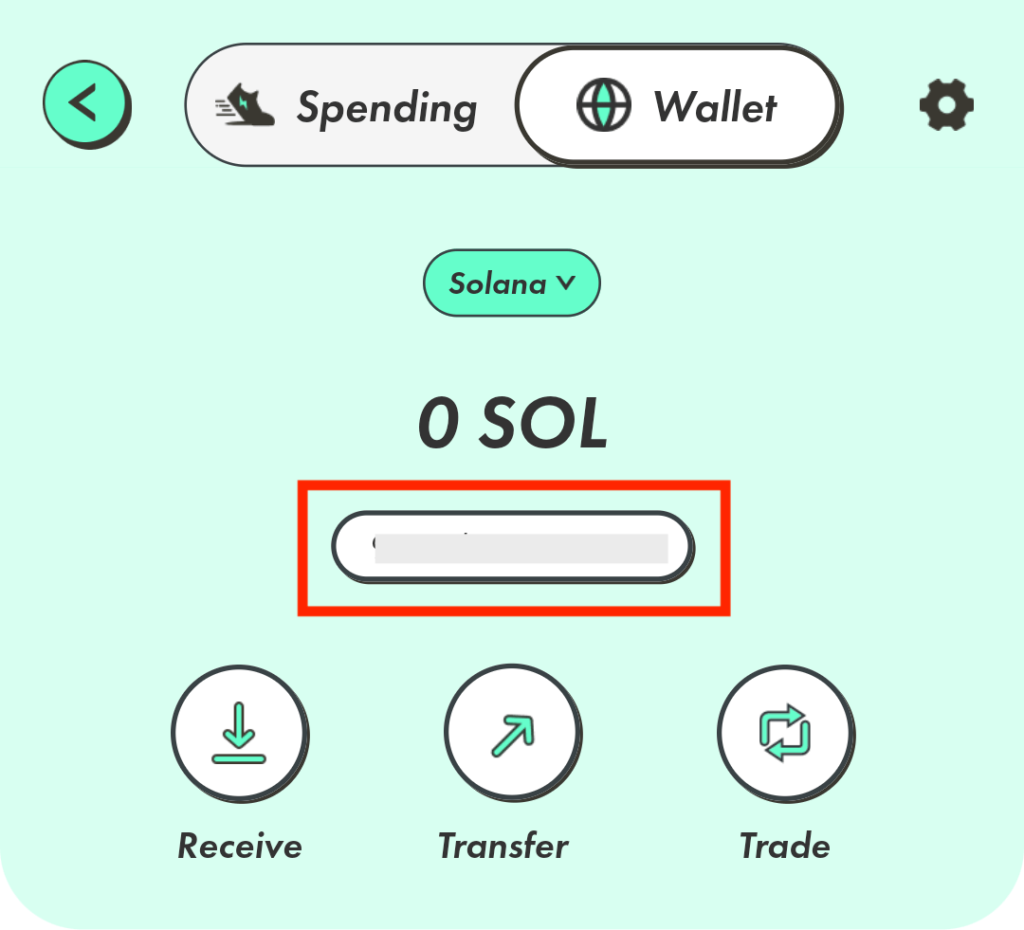
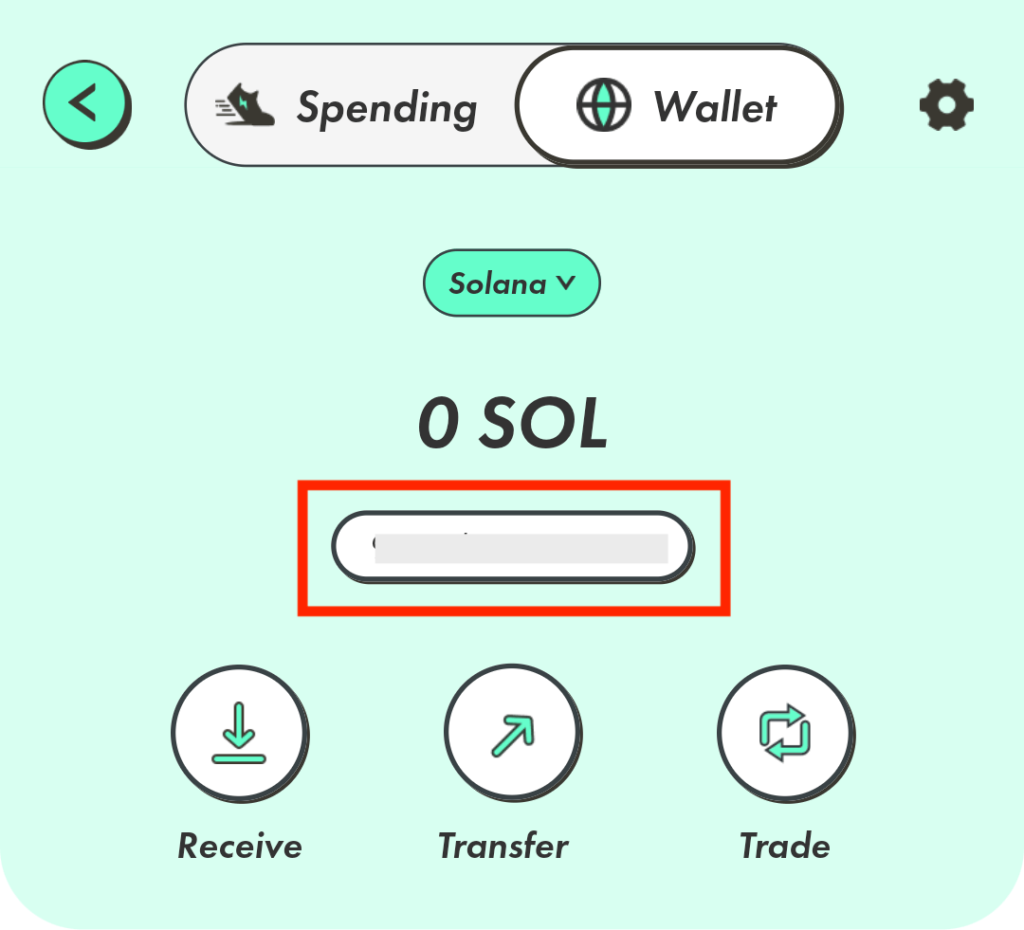
ここからLiquid by FTXアプリに移ります。
トップ画面左上の三本線メニューから「出金」をタップ。
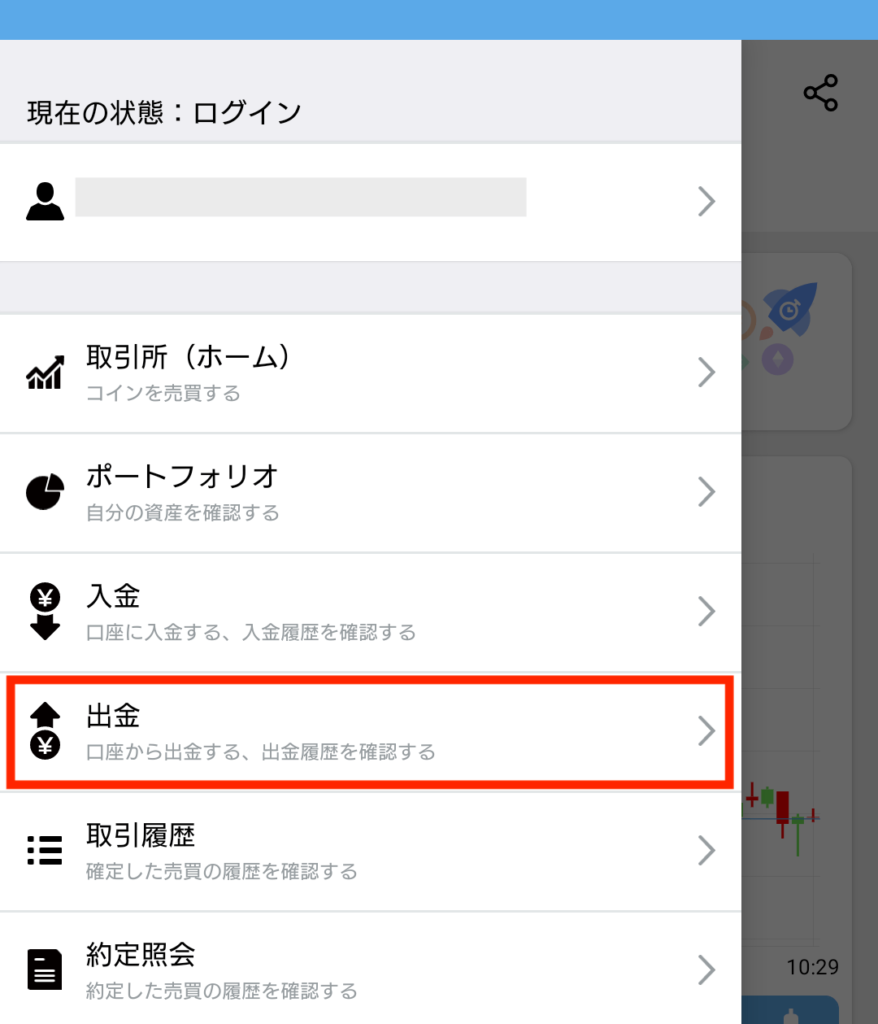
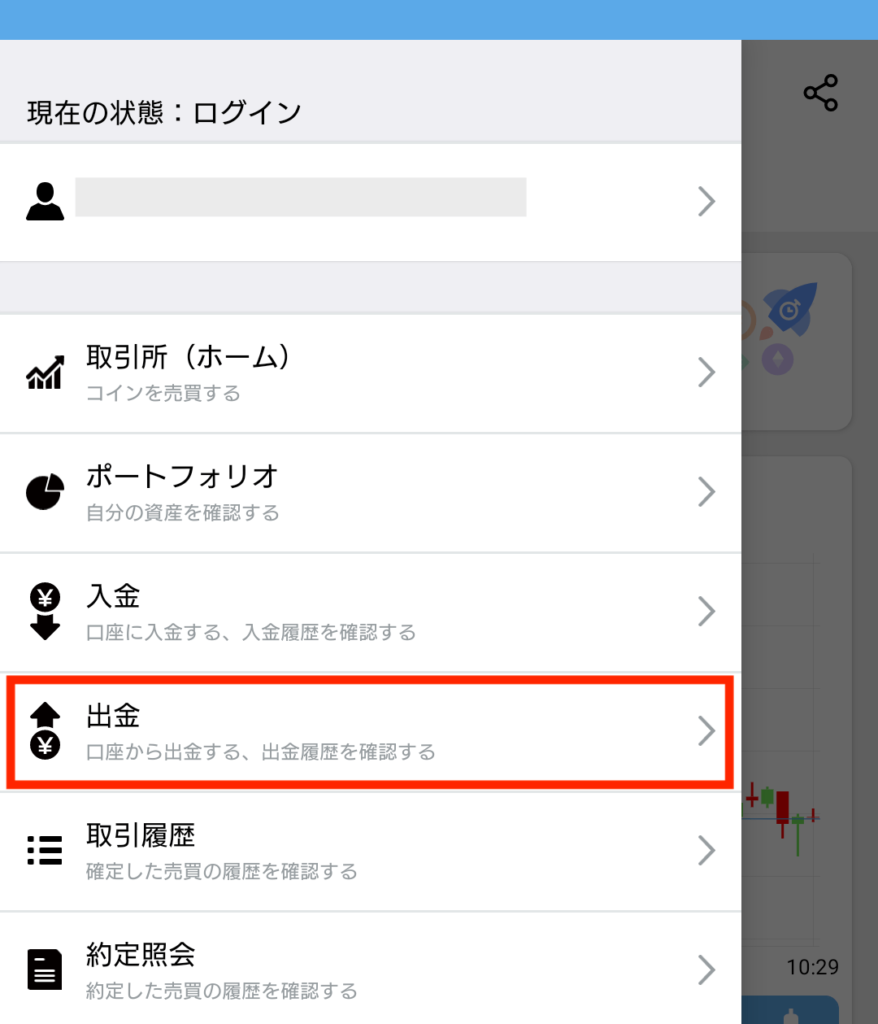
通貨で「SOL」を選択してから「SOLを出金する」をタップ。
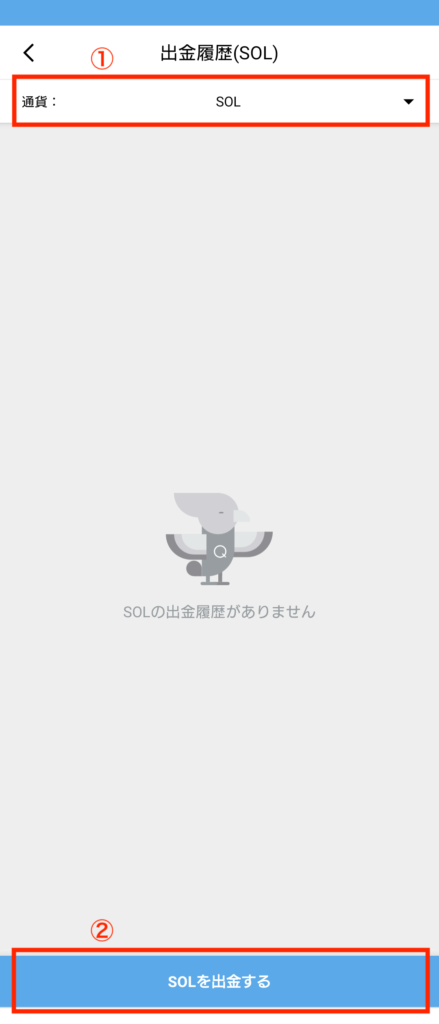
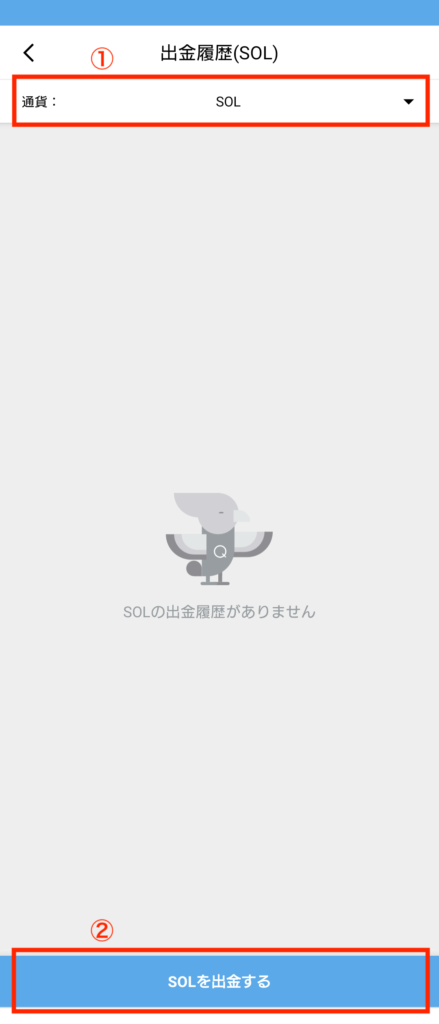
「ウォレットを登録する」をタップ。
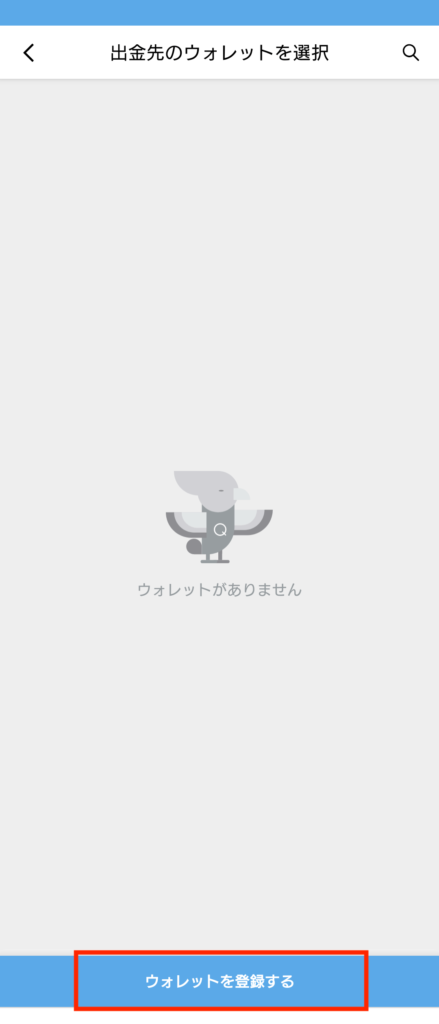
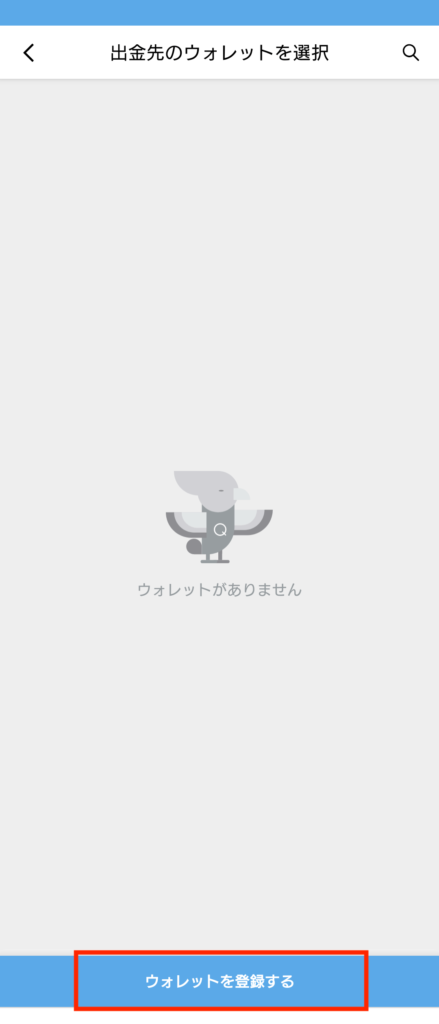
必要事項を入れて「次へ」をタップ。
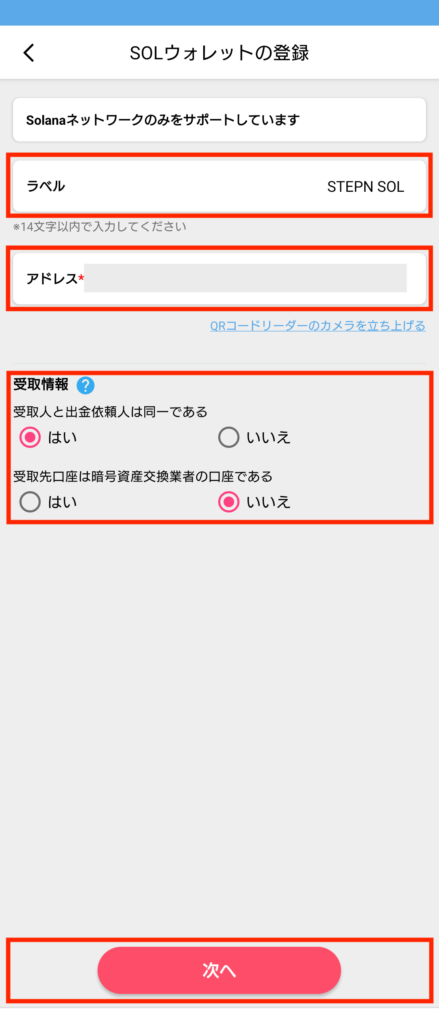
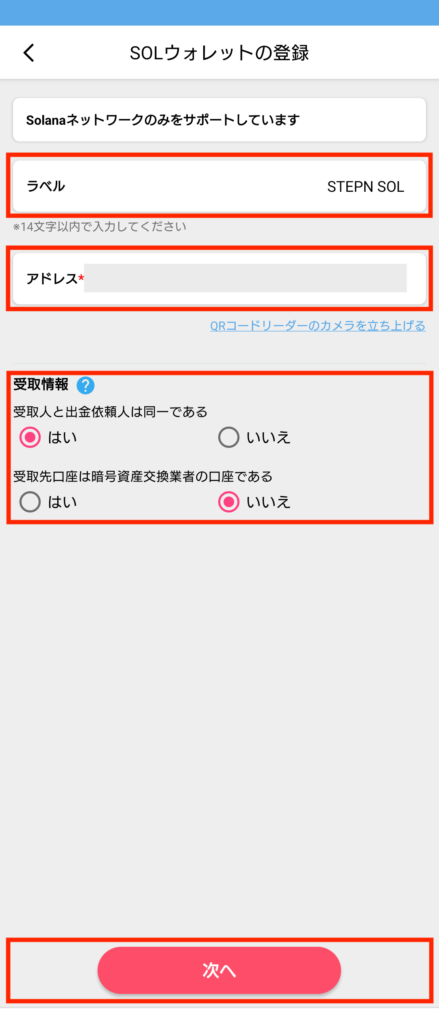
- ラベル :「STEPN SOL」など出金先がわかる名前をつける
- アドレス:先ほどコピーしたコードを貼り付ける
- 受取情報:画像のとおりでOK
Google Authenticatorで生成された6桁のコードを入れてください。
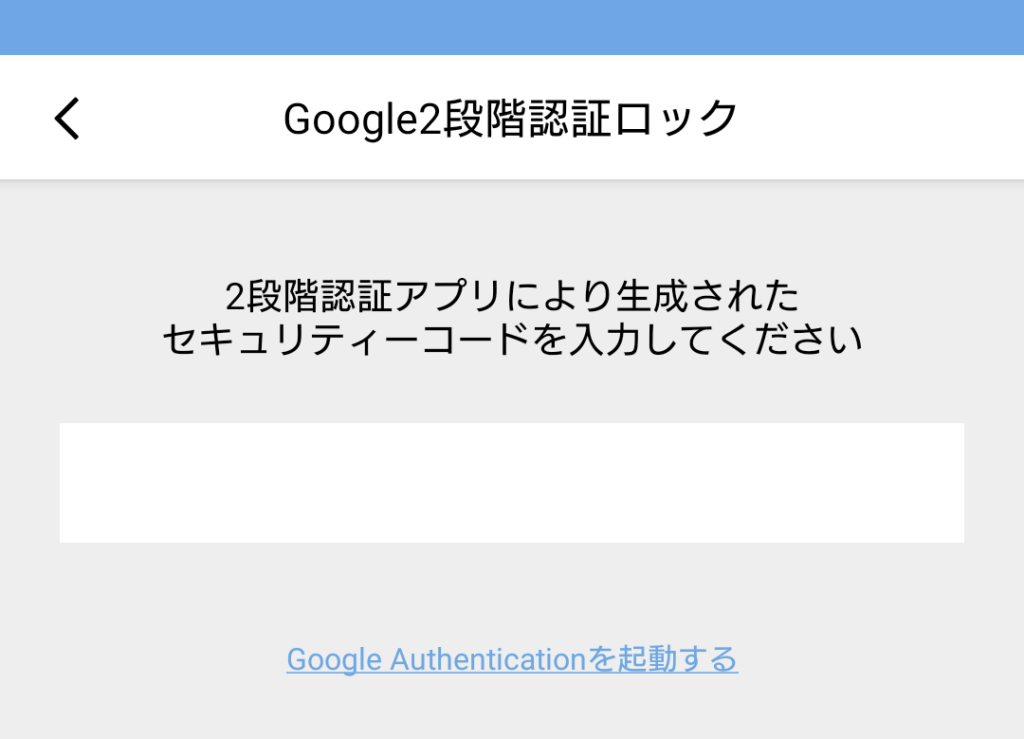
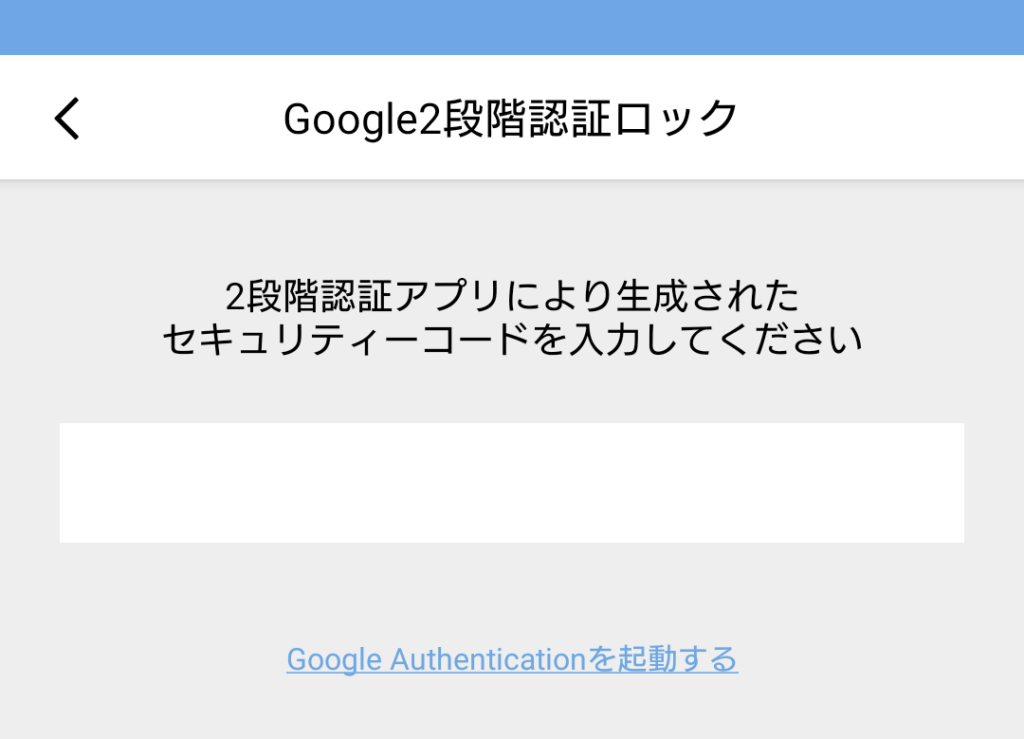
確認をタップしてから、メールをチェックします。
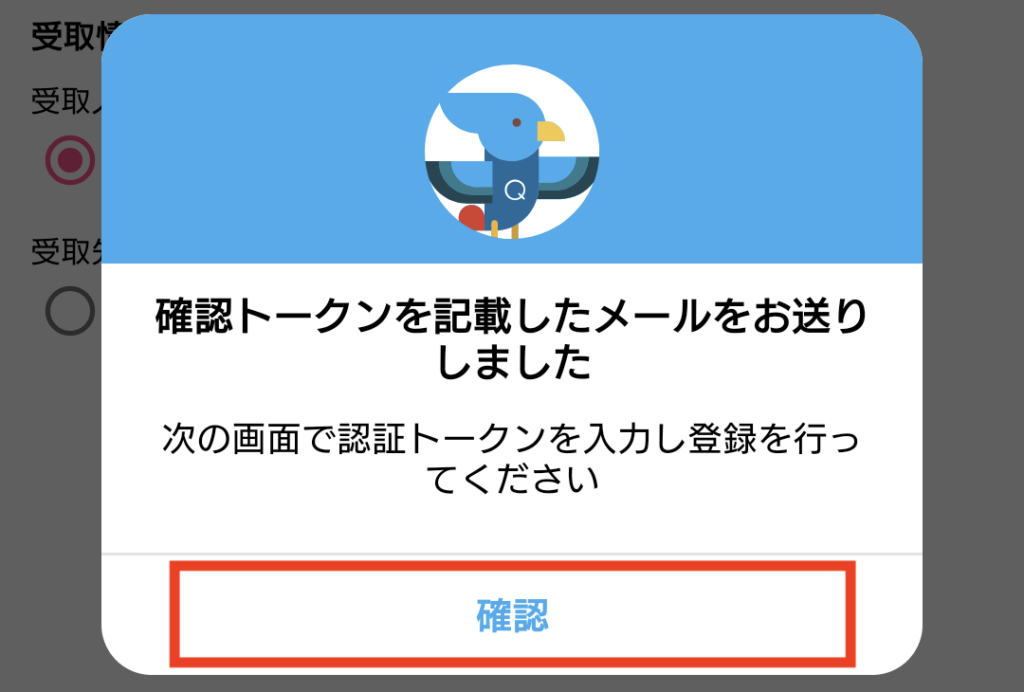
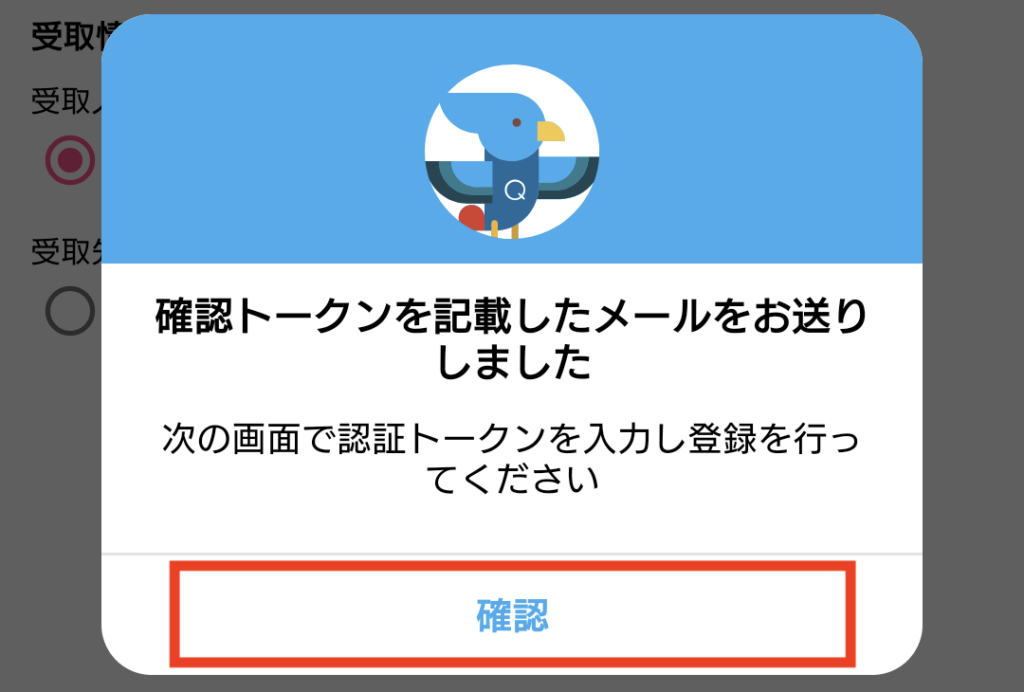
こんなメールが届いています。
赤枠部分のコード(確認トークン)をコピーして、『Liquid by FTX』アプリに戻ります。
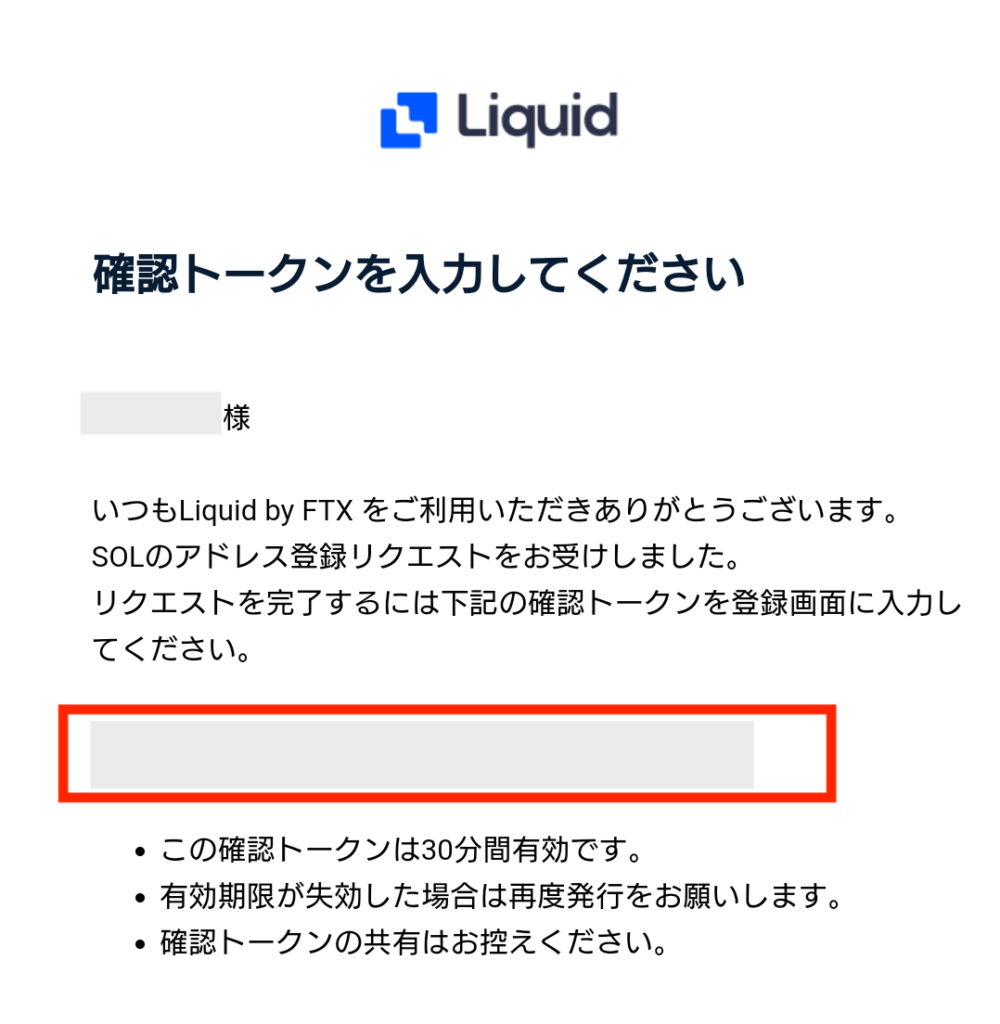
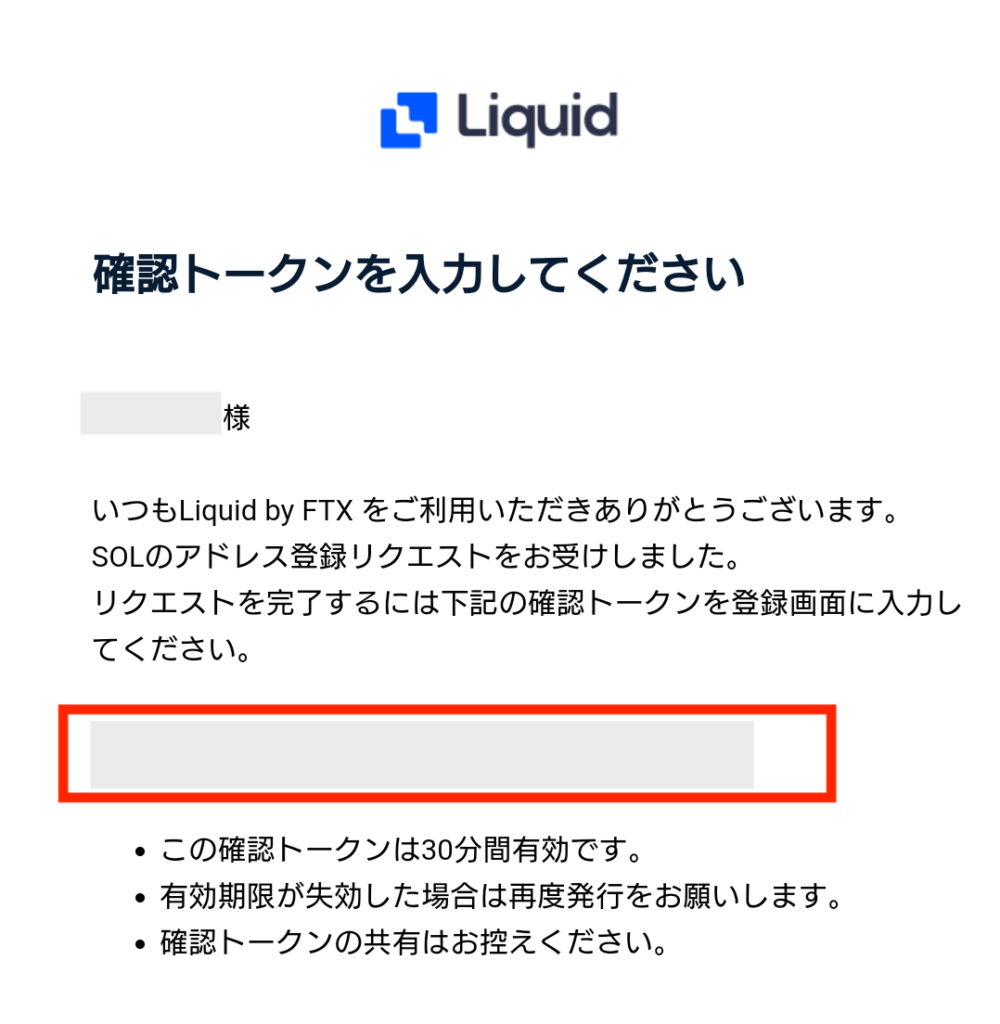
確認トークンを貼り付けて「登録する」をタップ。
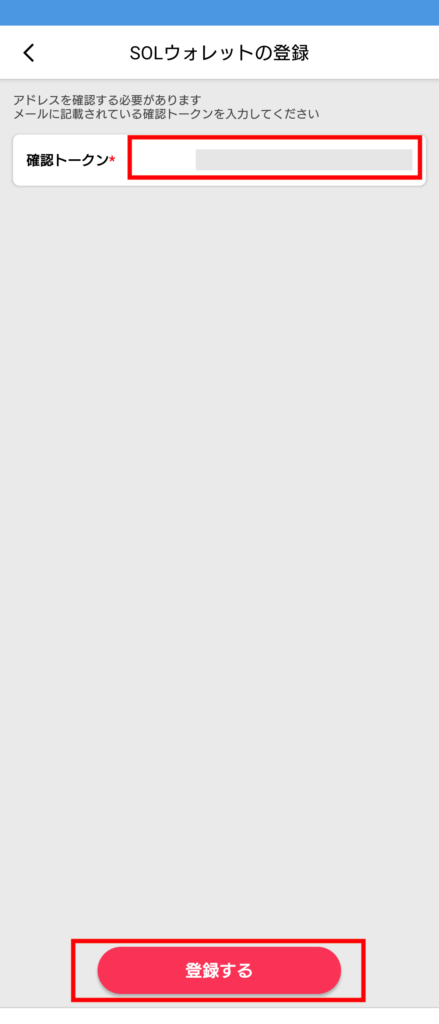
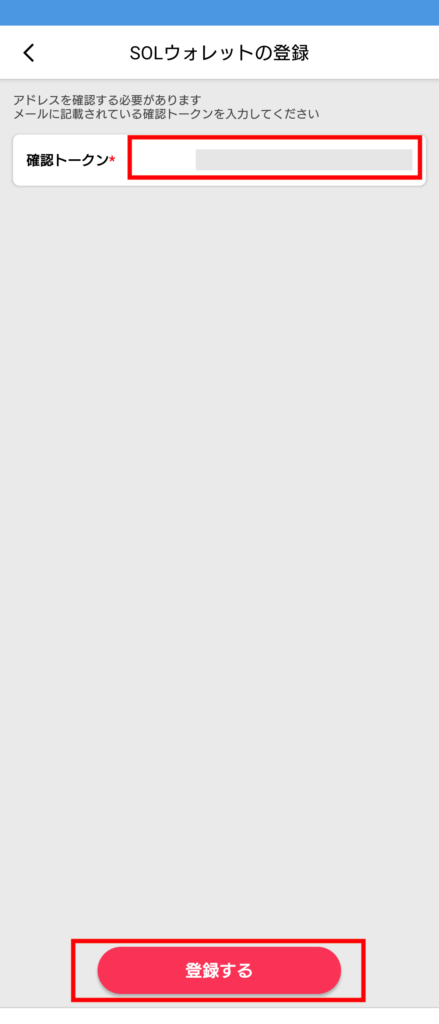
これでウォレットが登録できました。「確認」タップ。
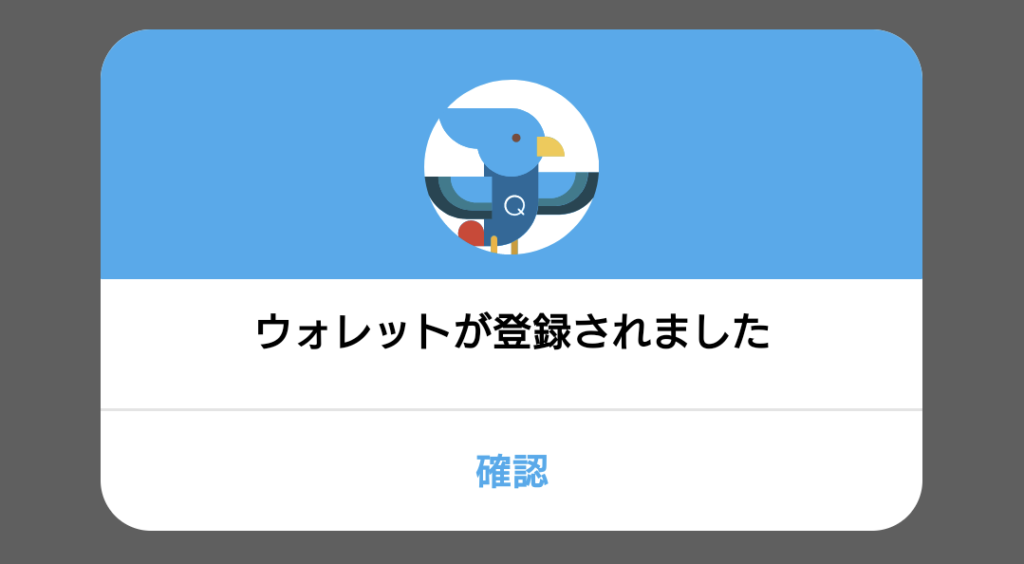
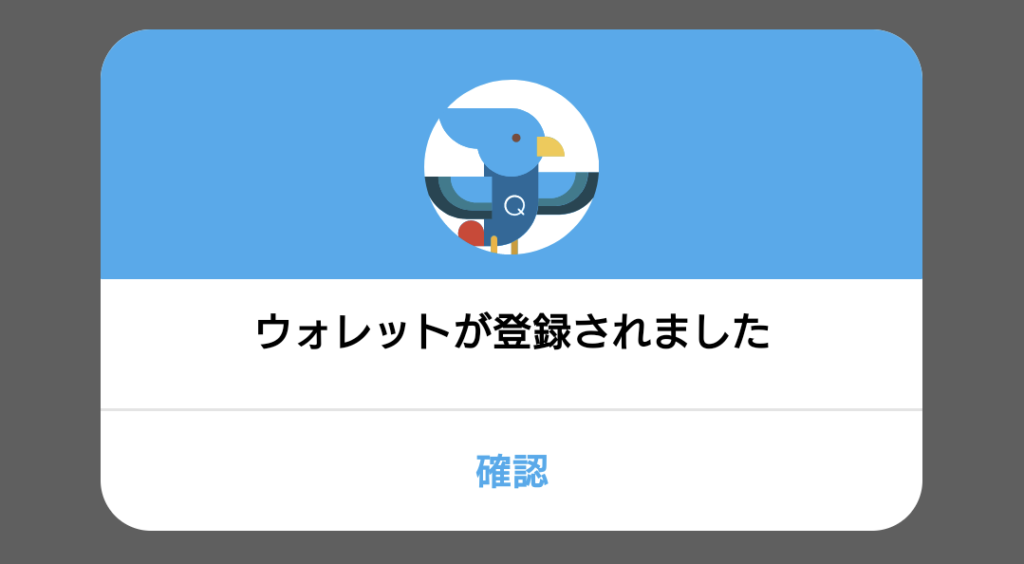
SOLを出金する
先ほど登録したウォレットをタップします。
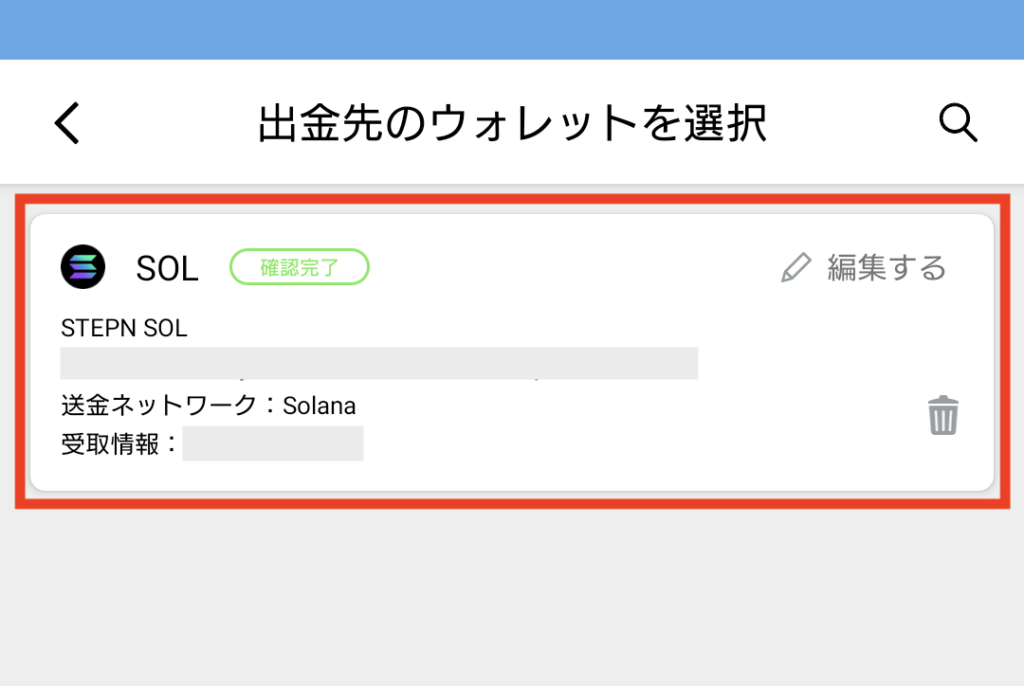
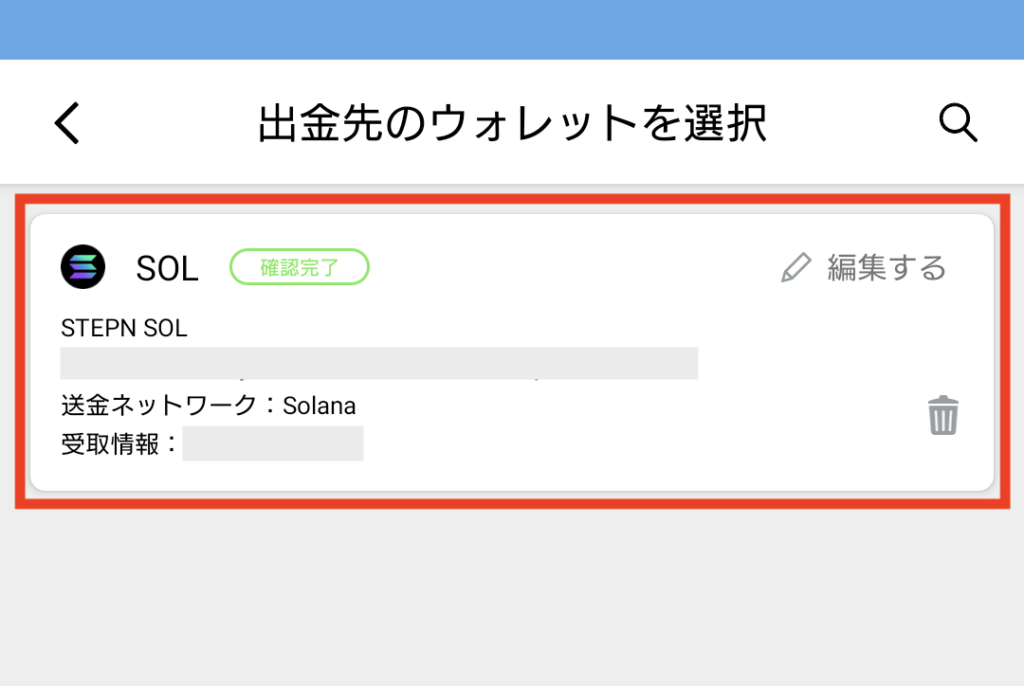
出金するSOLの数量を指定したら、確認のチェックを入れて「出金する」をタップ。
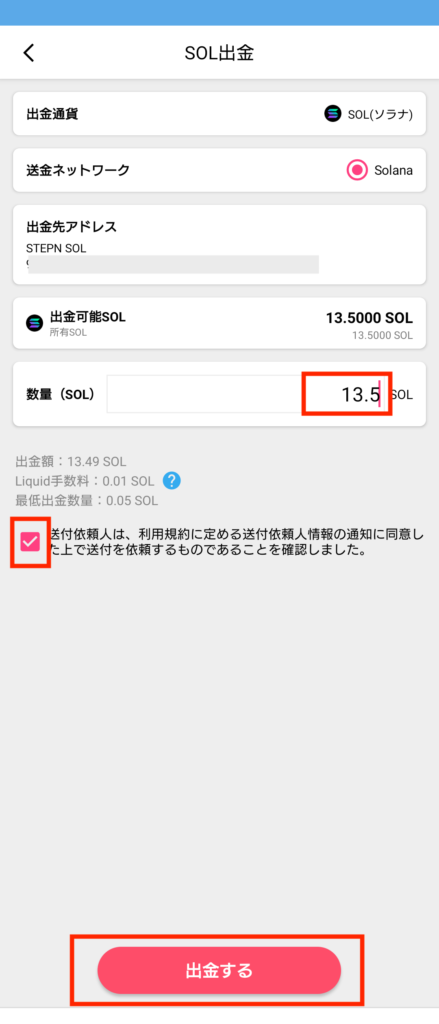
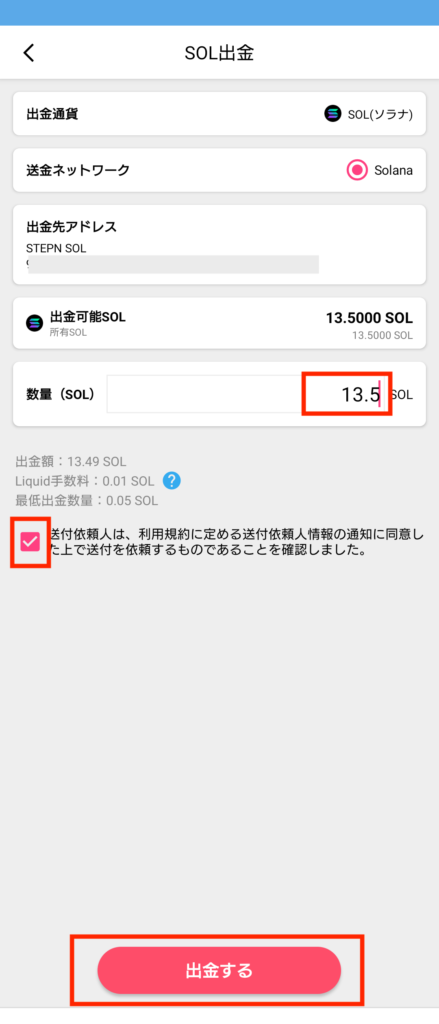
内容を確認して「はい」をタップ。
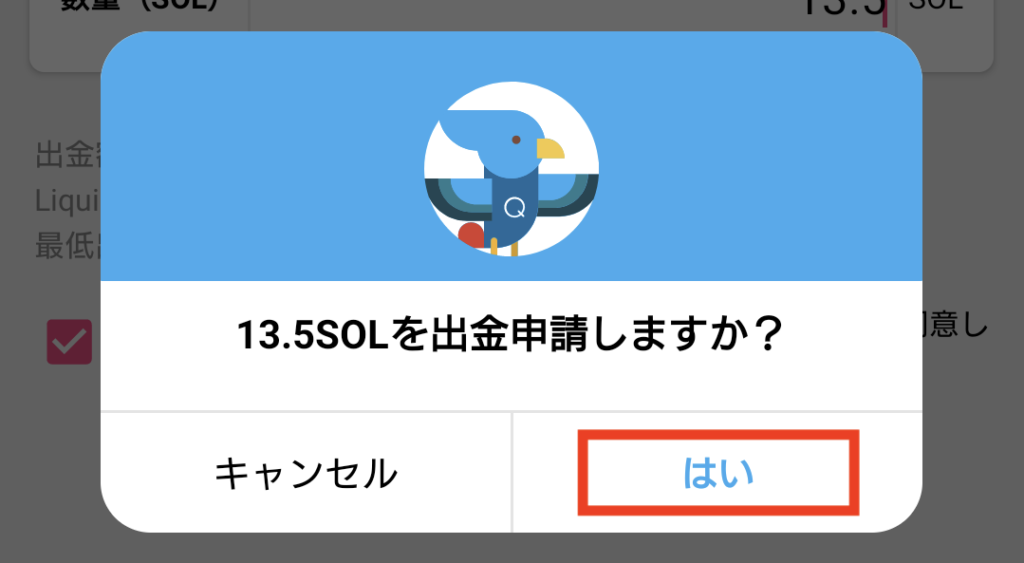
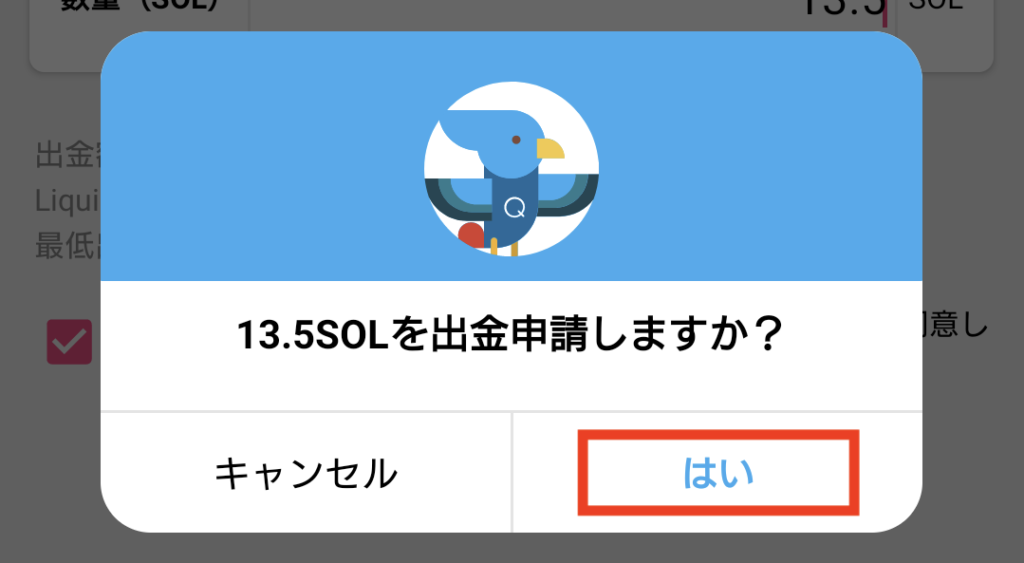
Google Authenticatorを開いて、生成された6桁のコードを貼り付けます。
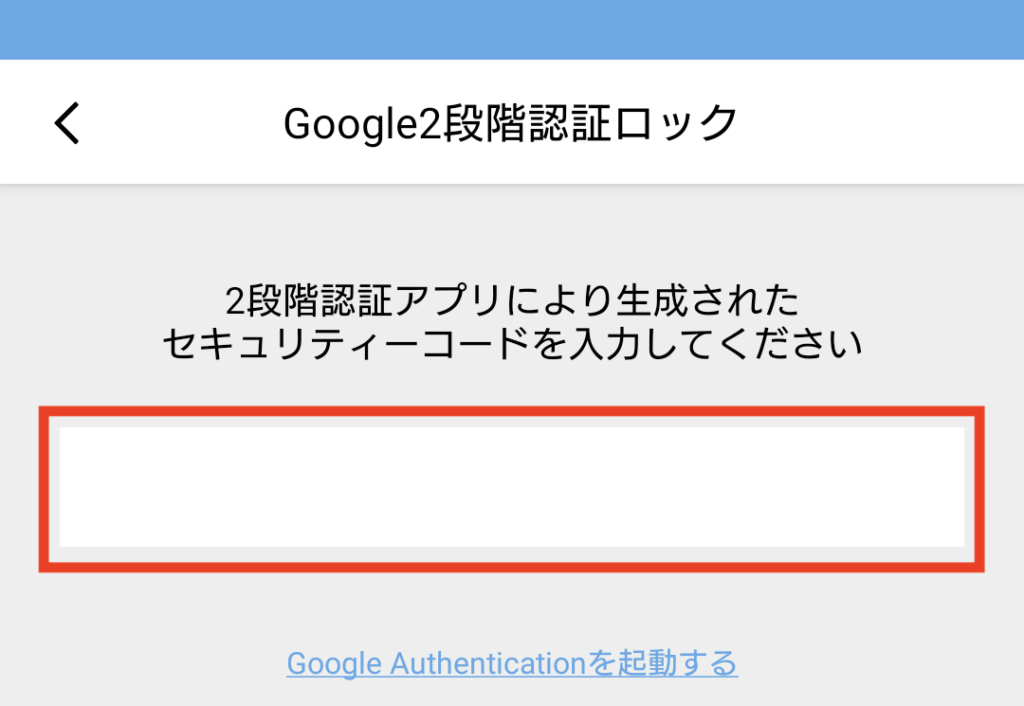
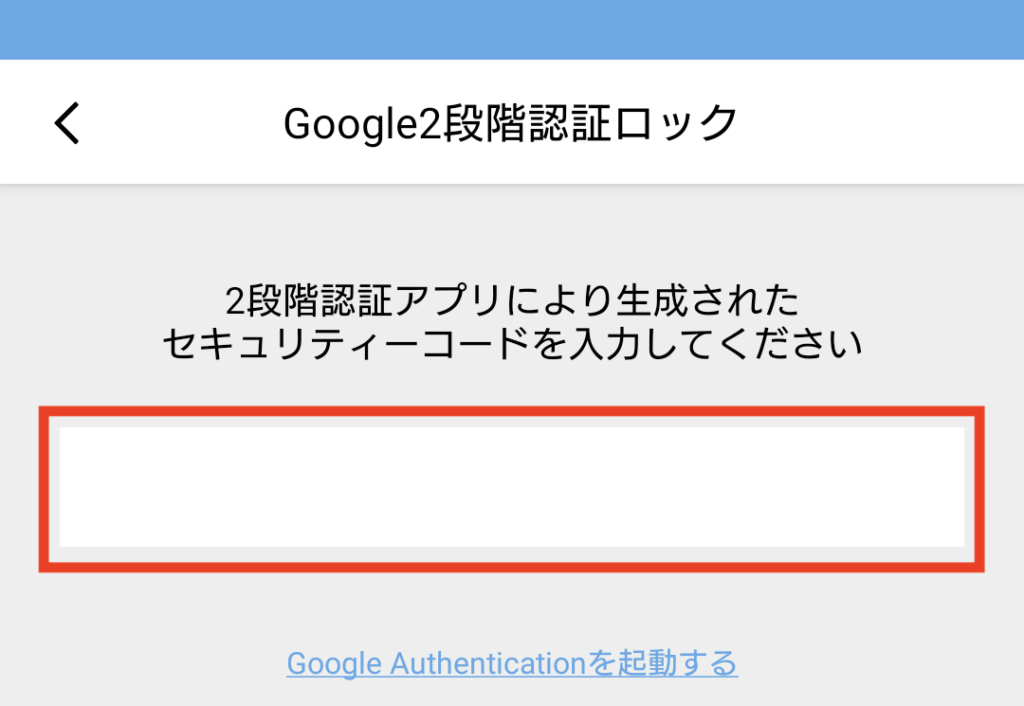
「確認」をタップしてから、メールをチェックします。
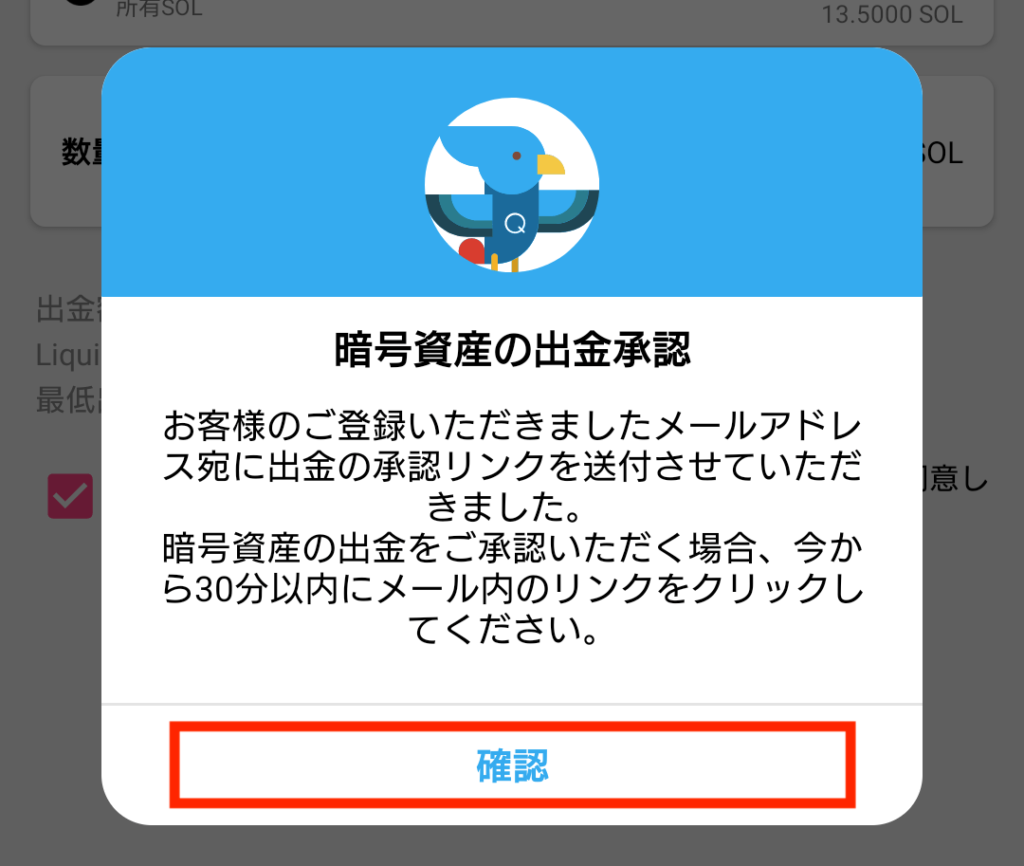
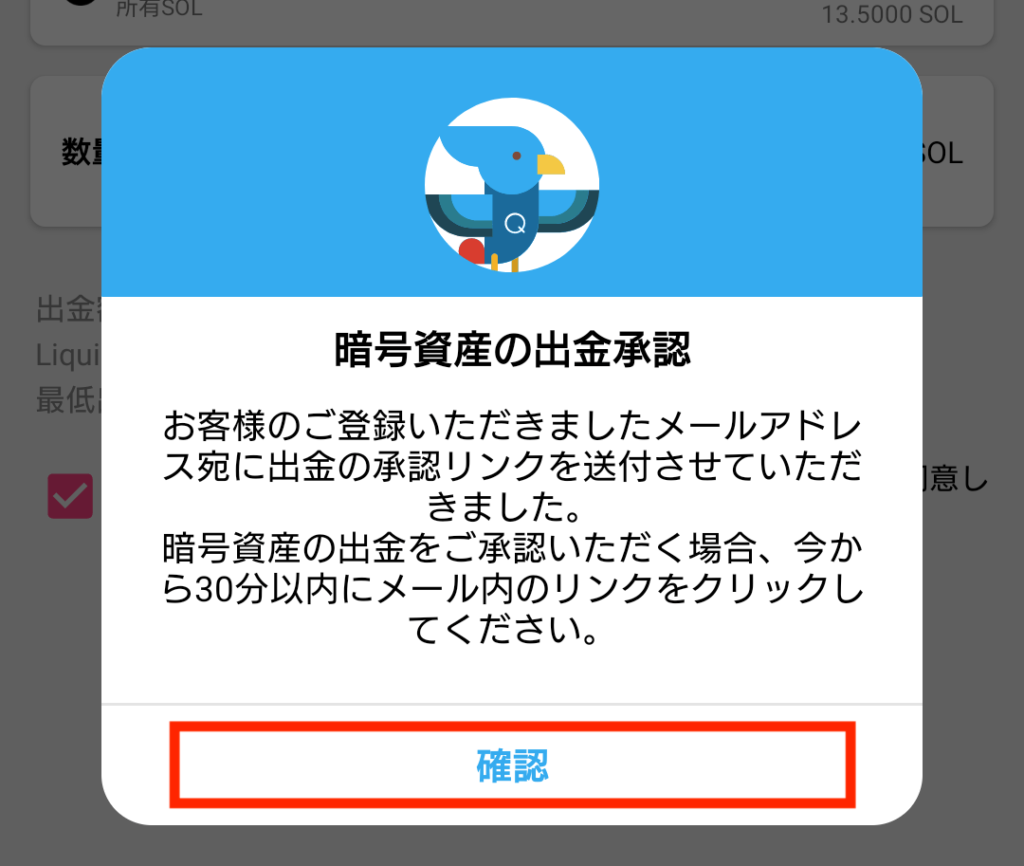
こんなメールが届いているはずです。
内容を確認したら「SOLの出庫を開始」をタップ。
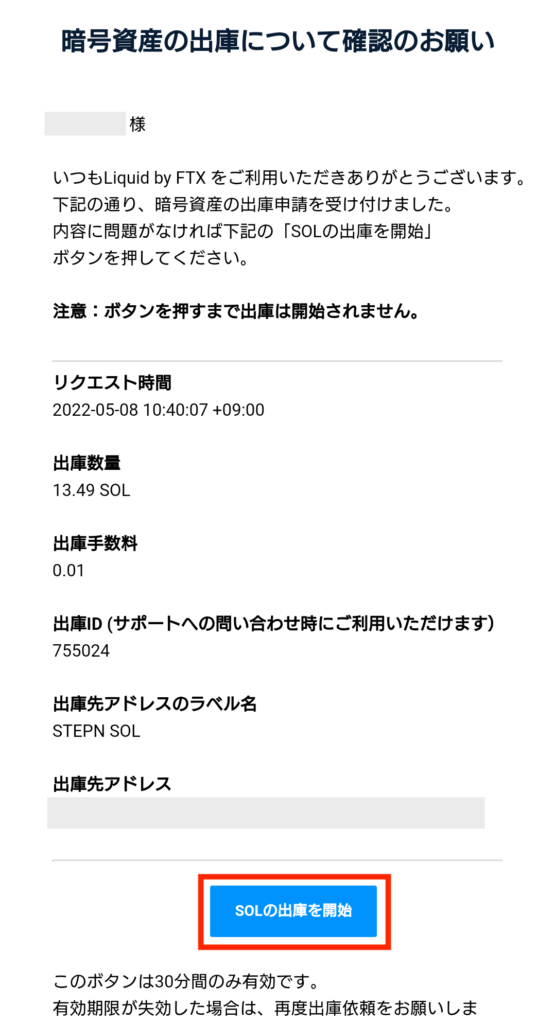
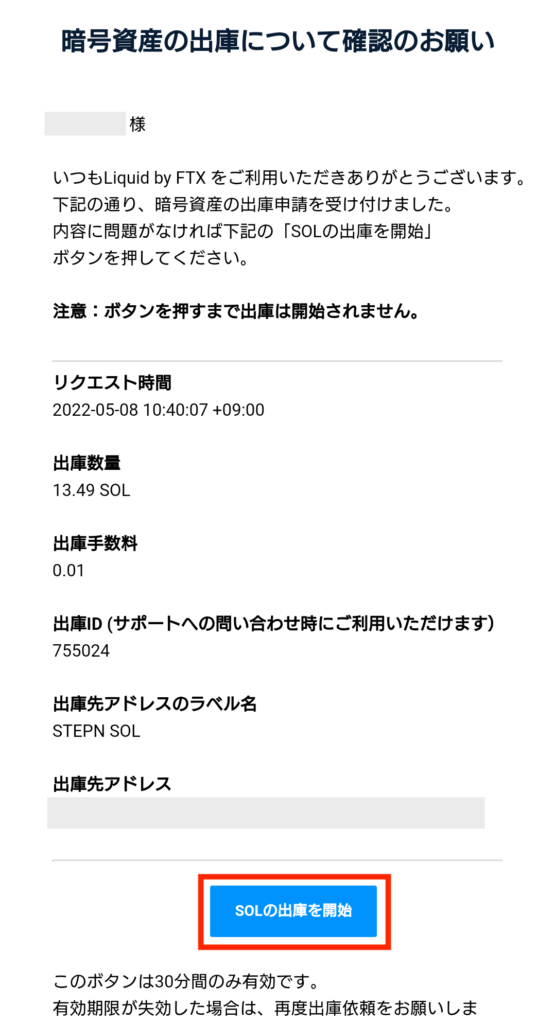
以上で出金は完了です。おつかれさまでした!
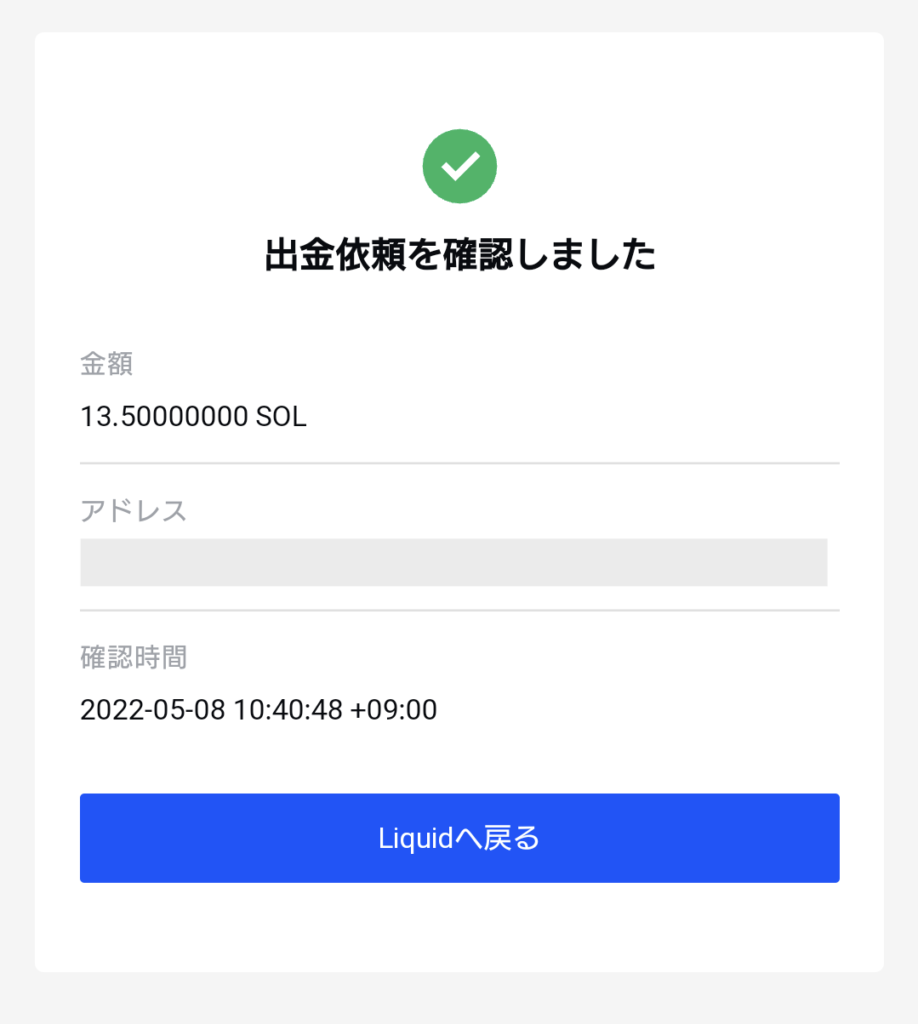
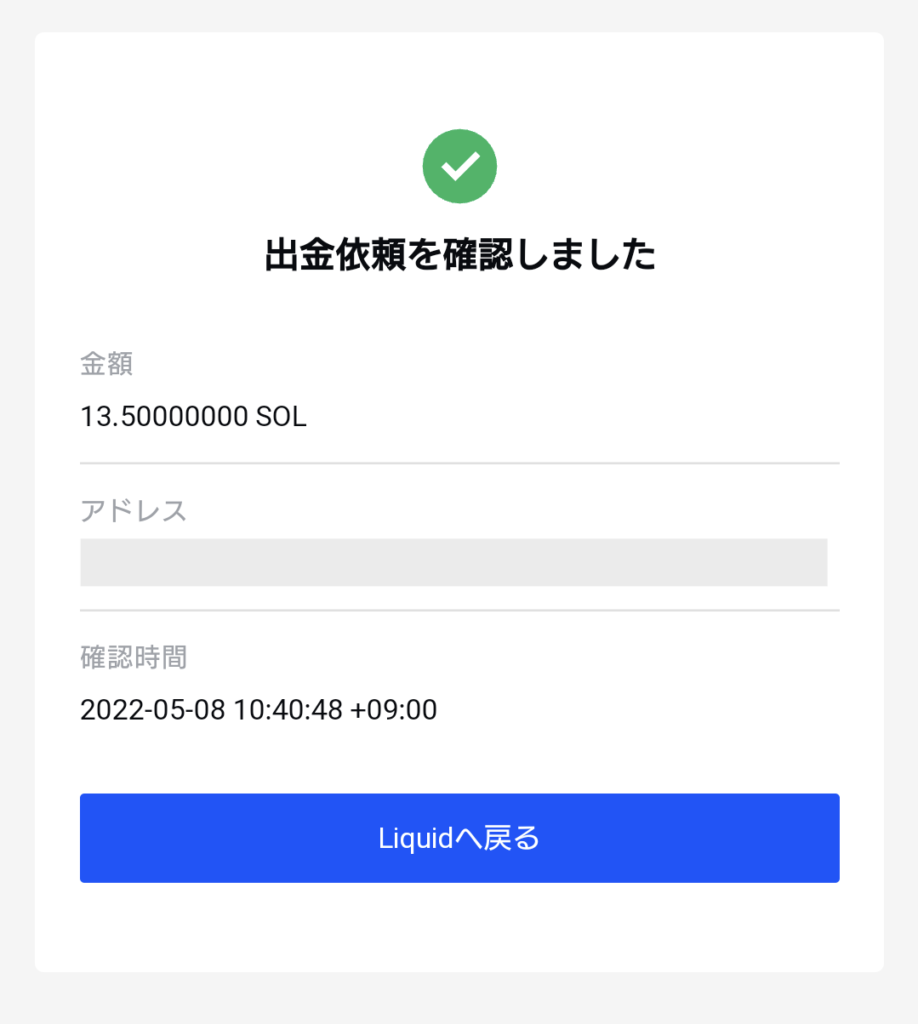
これでスニーカーを買う準備が整いましたよ!
Step3:STEPNでスニーカーを買う



よし、ここまで来たらあとは買うだけだ!
そうなんですが、、、
STEPNのスニーカーはあっという間に売れていくので、「これだ!」と思ったらその場で購入しないといけません。
私はまごついてしまって何度か買いたいスニーカーを逃しました。。。
ここでは初めての人でもスムーズに買えるように手順を解説します。
スニーカーの失敗しない選び方はこちらの記事をごらんください。


こちらの13.15SOLのスニーカーの購入を例に説明しますね。
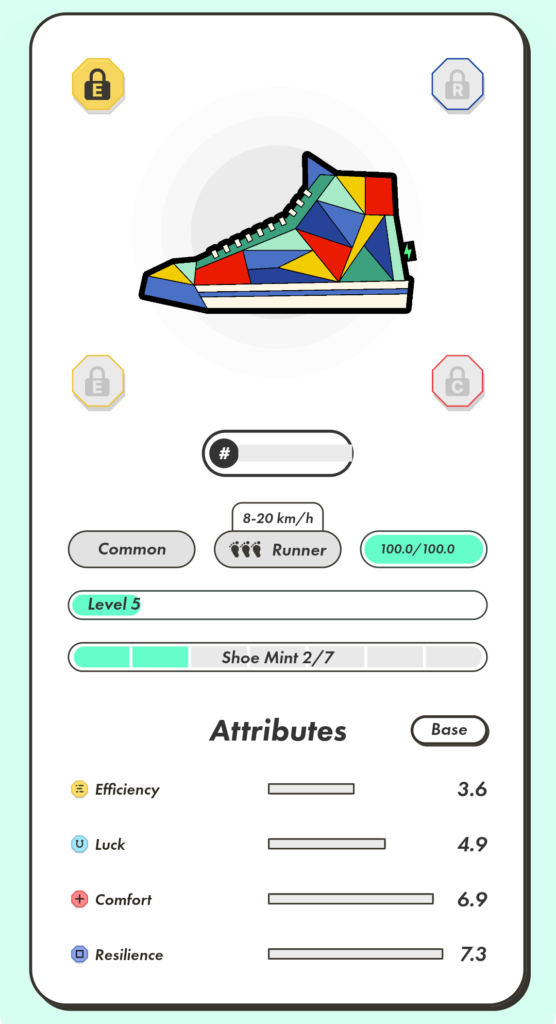
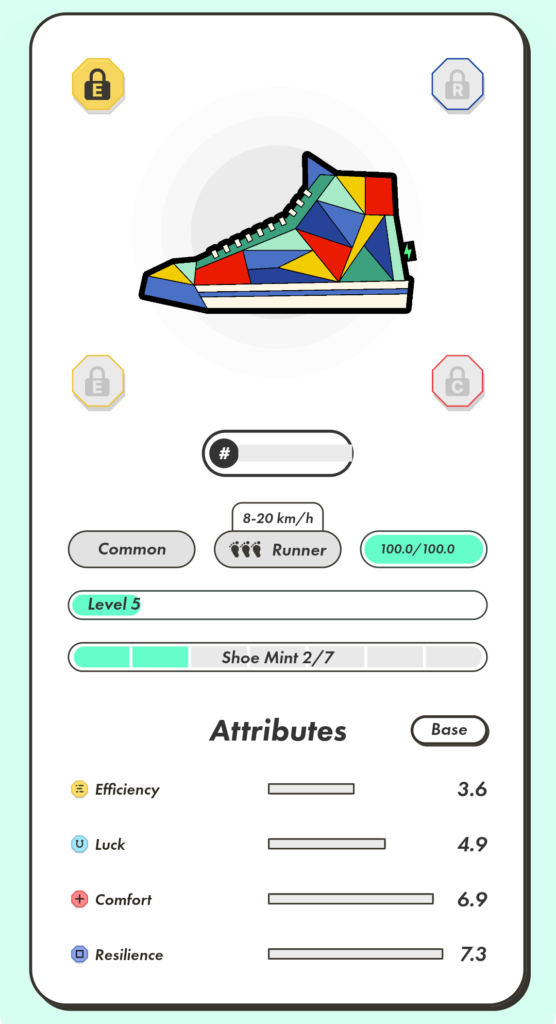
SolanaをSpendingアカウントに移動する
まずは買いたいスニーカーを探しましょう。
「靴」か「カート」のアイコンをタップしてストアに移動します。
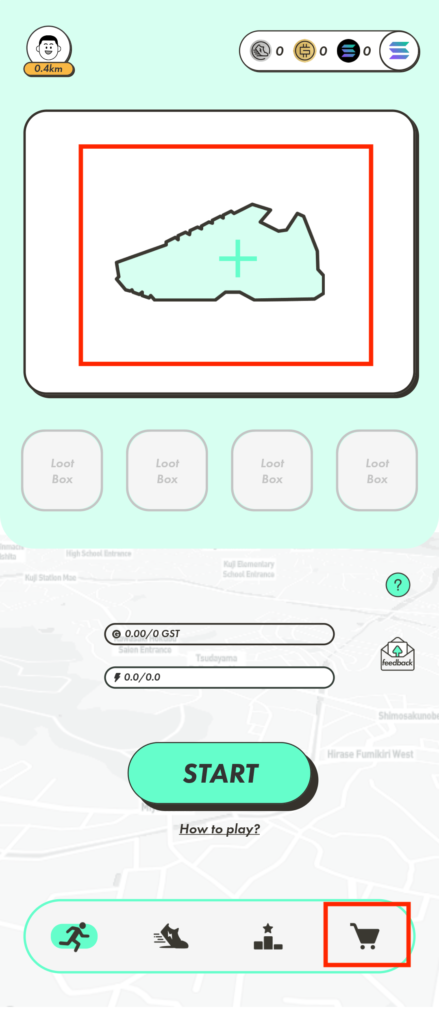
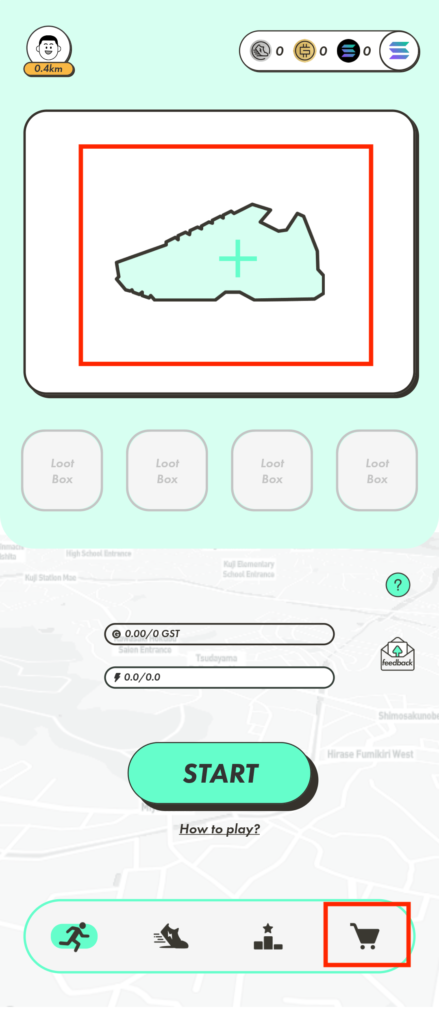
欲しいスニーカーが見つかったら「BUY NOW」をタップ。
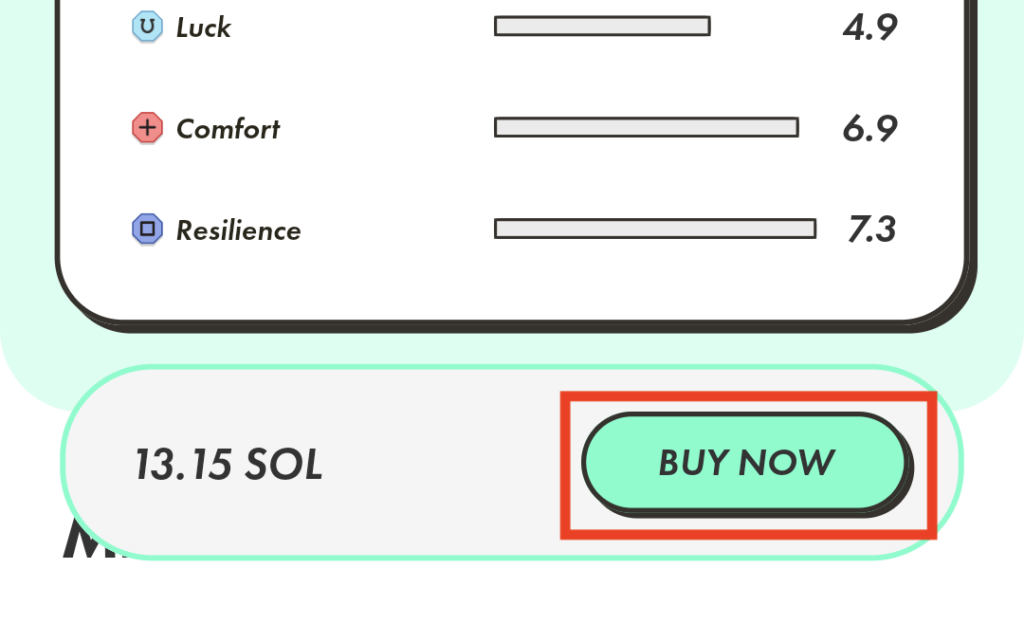
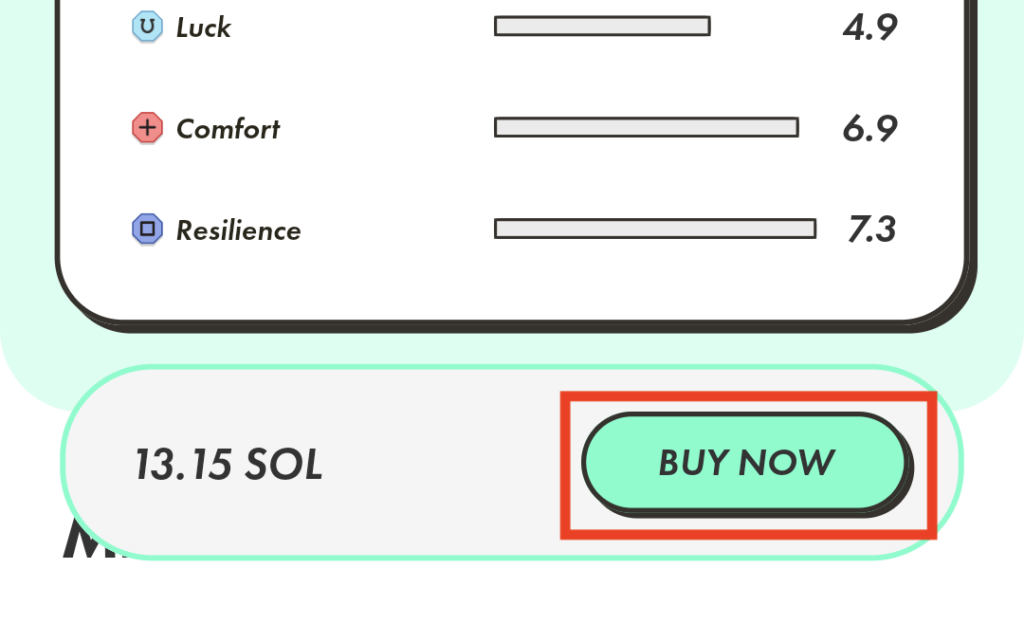
「CONFIRM」をタップします。
でもこのままでは買えません。SOLがSpendingアカウントに入っていないからです。
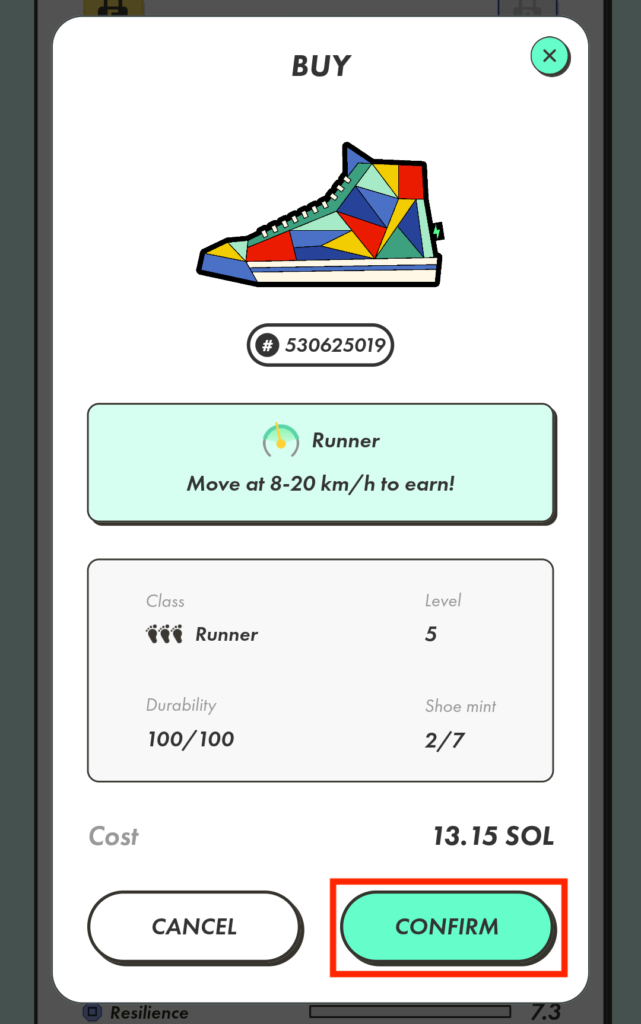
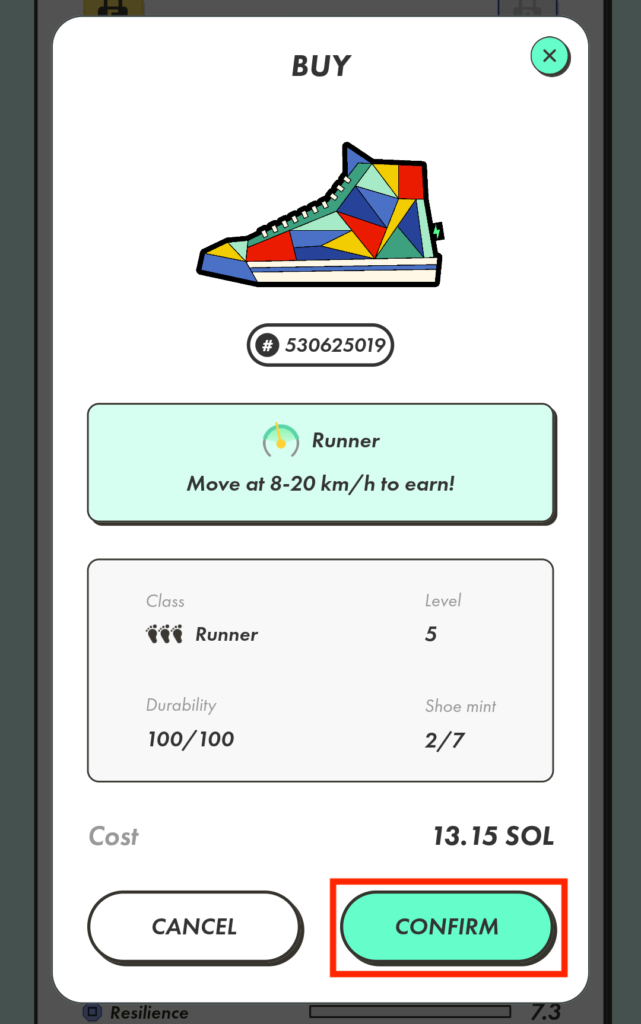
下の画像は「Spending AccountのSOLが足りません」という表示です。
そこで「TRNSFER」をタップしてSOLを移す作業をします。
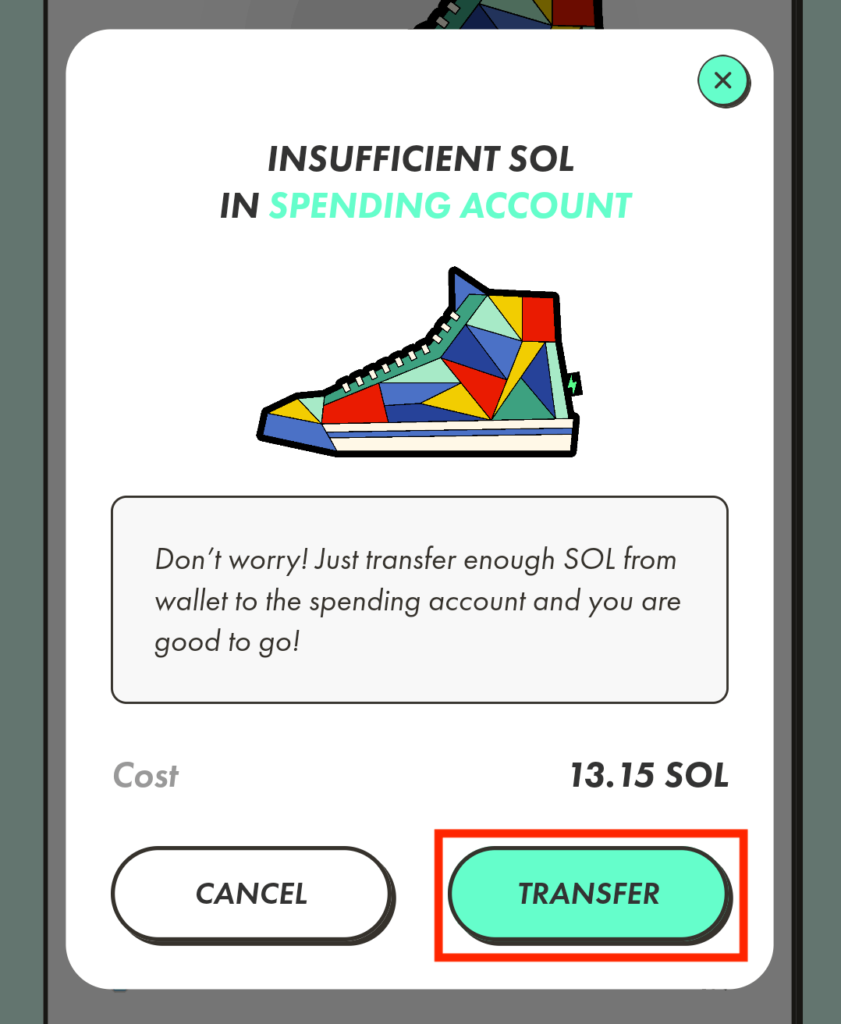
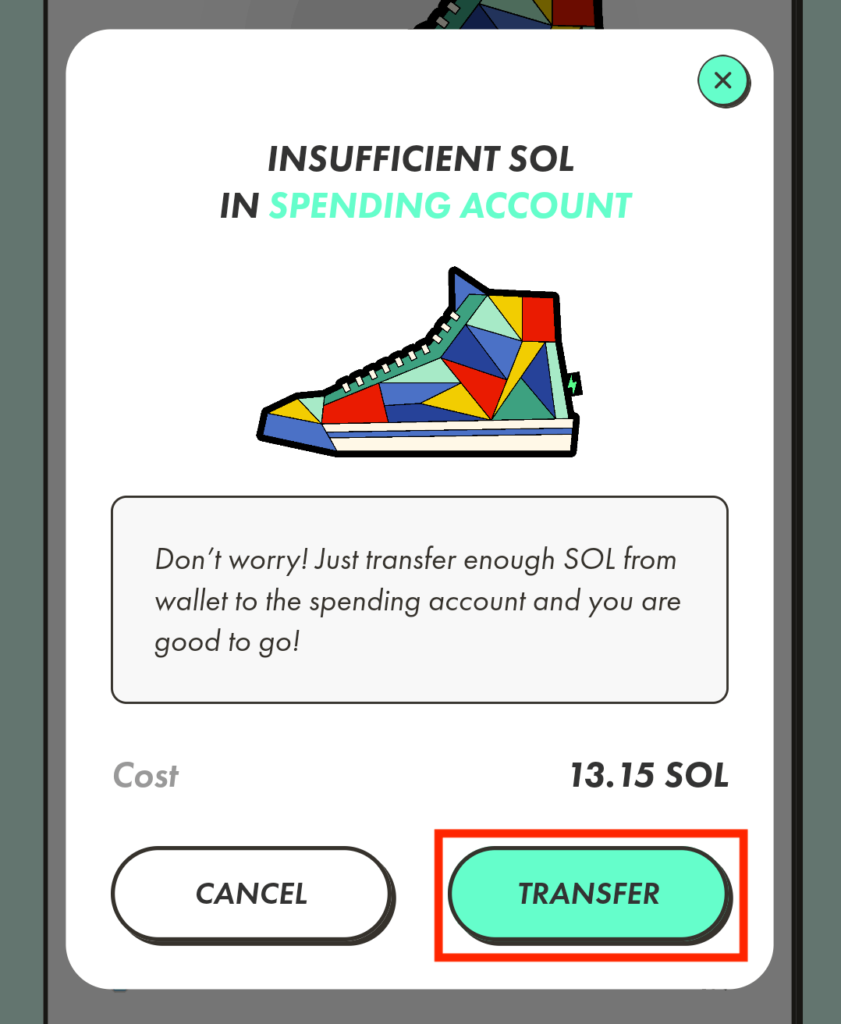
移したいSOLの数量を入力して「CONFIRM TRANSFER」をタップ。
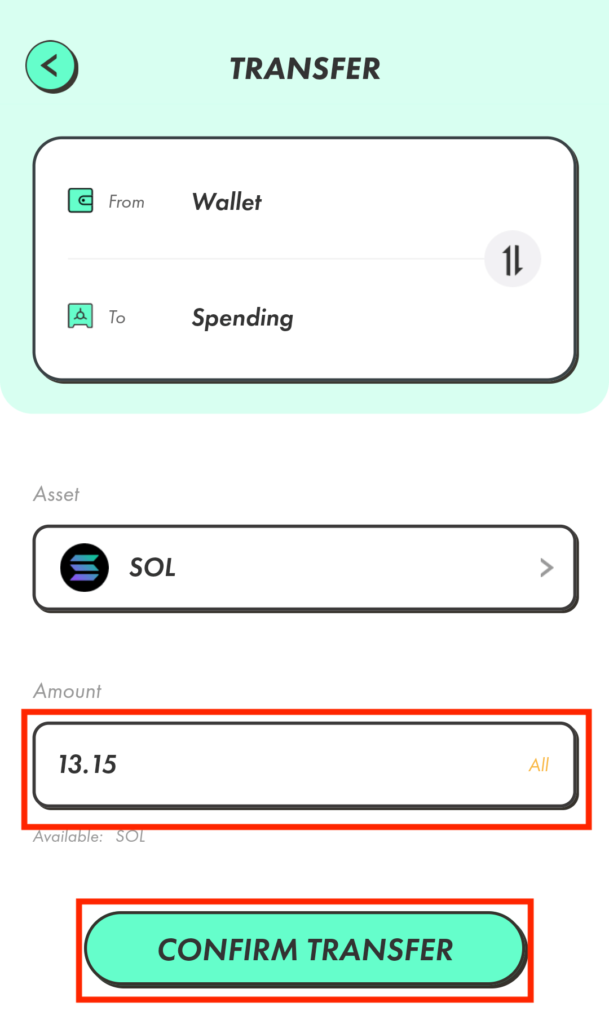
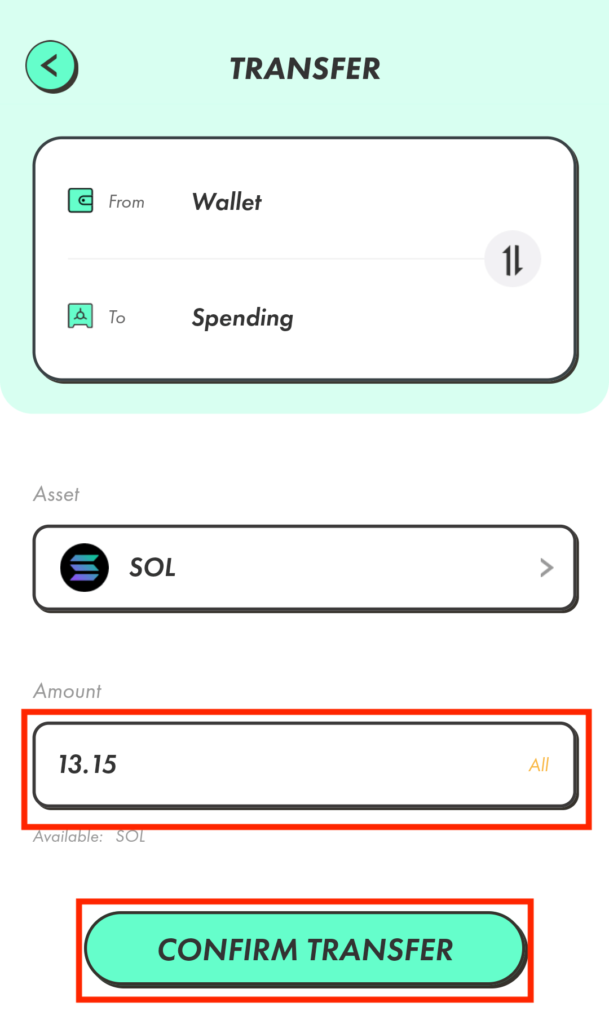
パスコードを入力します。
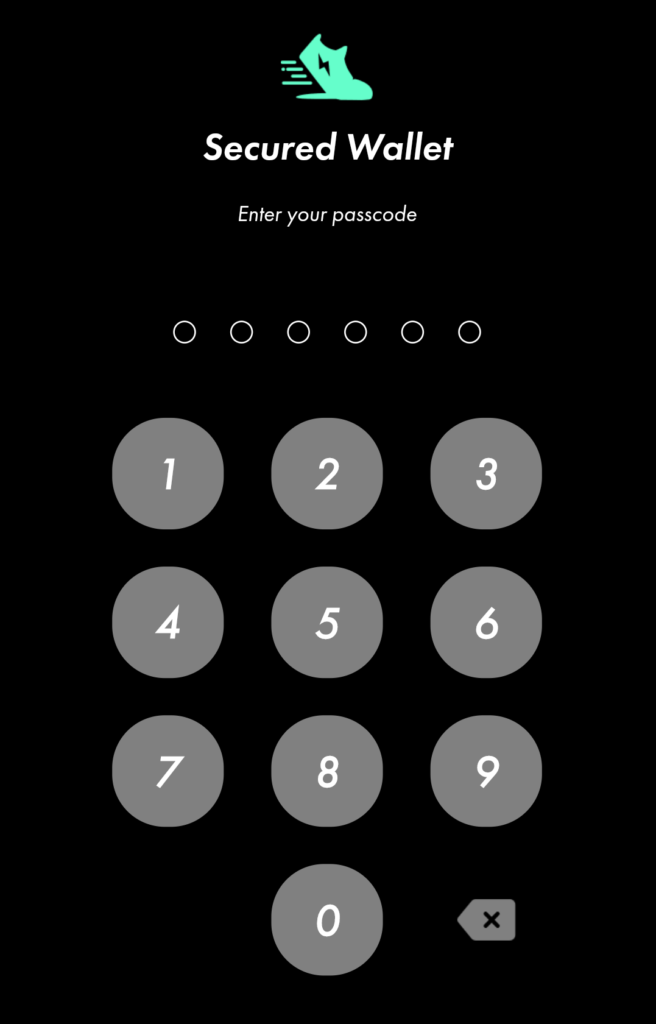
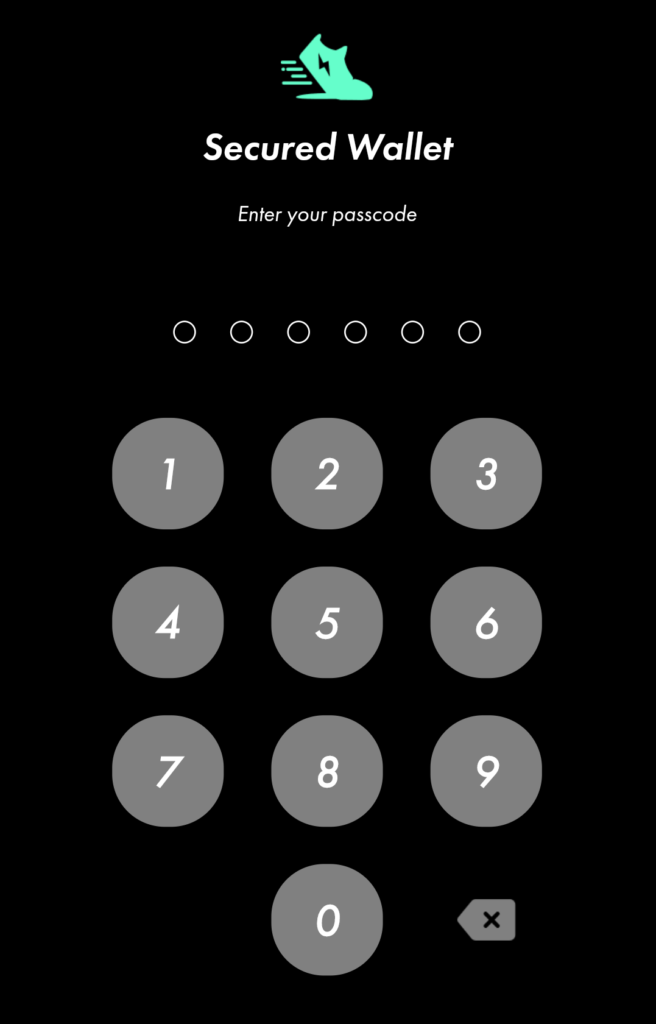
「移したいSOLの数量」など内容を確認したら「CONFIRM」をタップ。
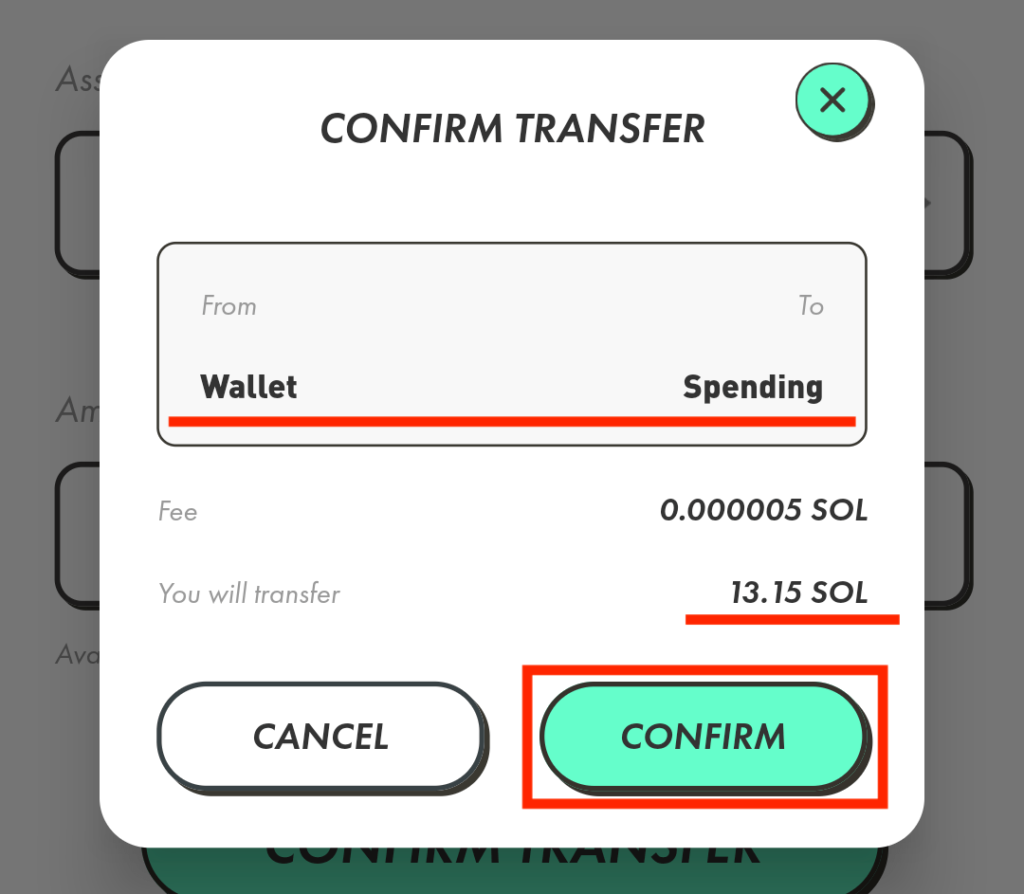
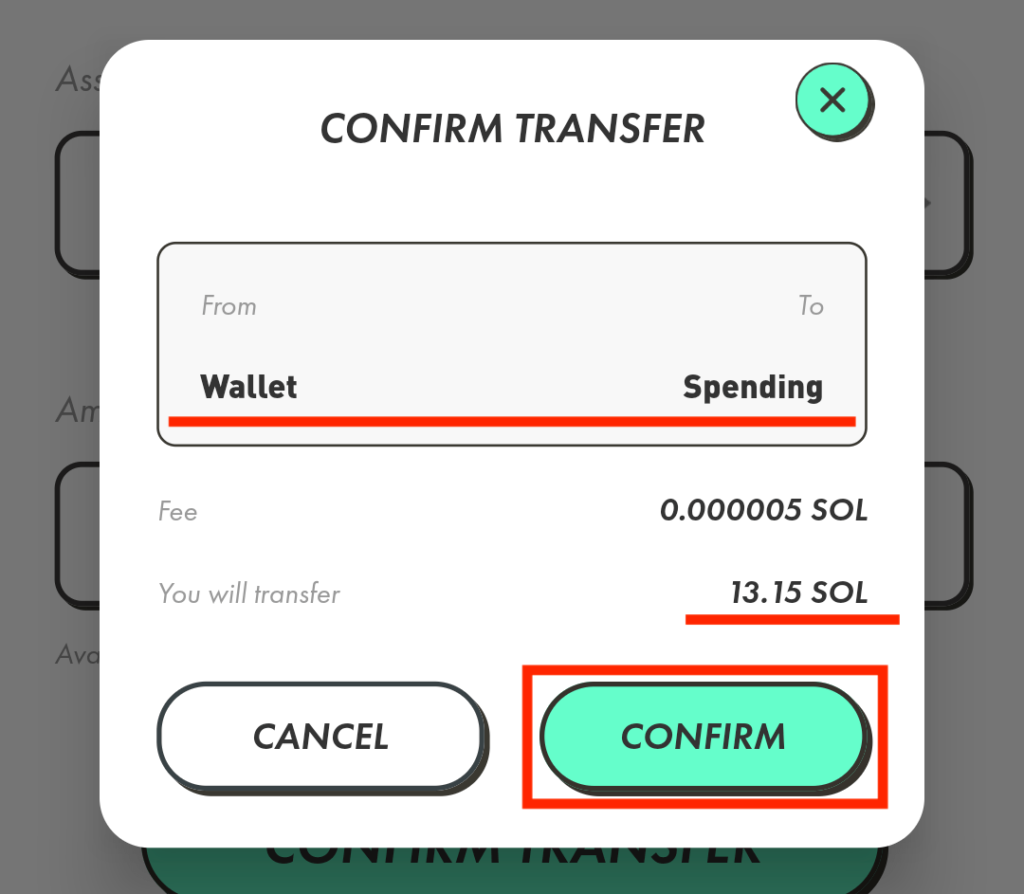
しばらく待って画面右上を確認すると、SOLのところに「13.15」と入ってます。
これでSOLがSpendingアカウントに移動できました。
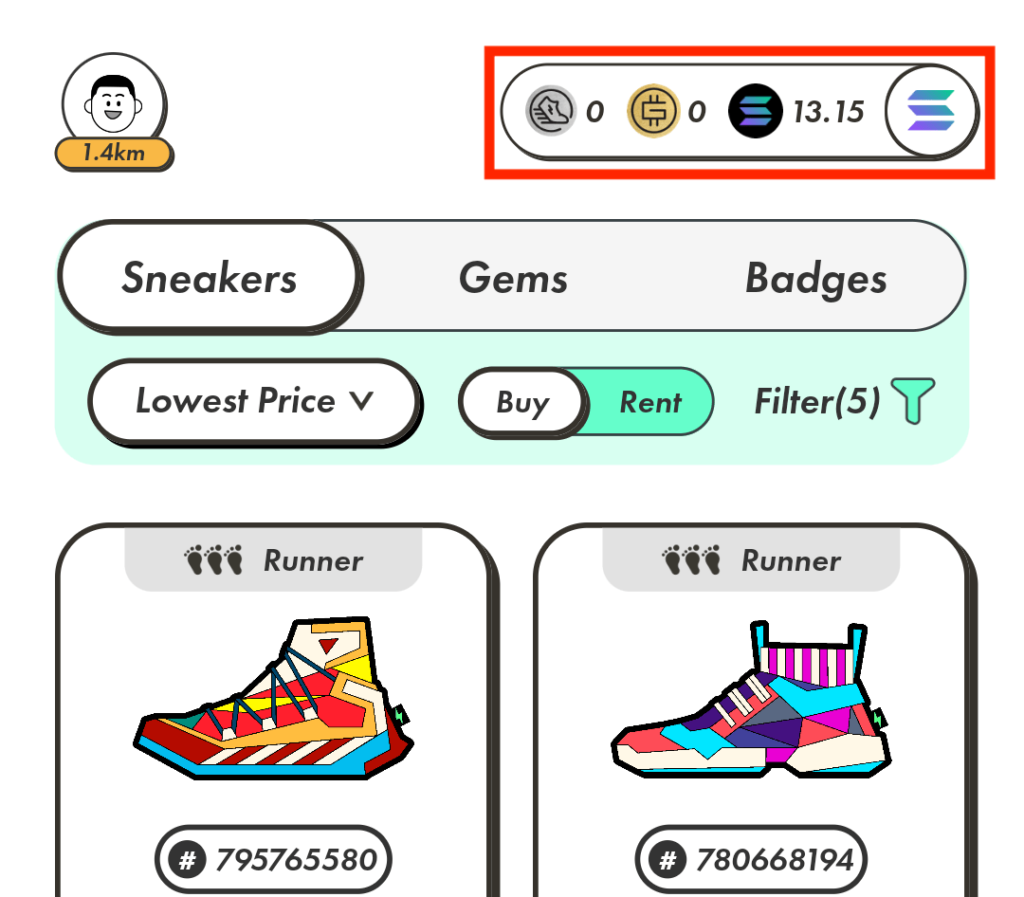
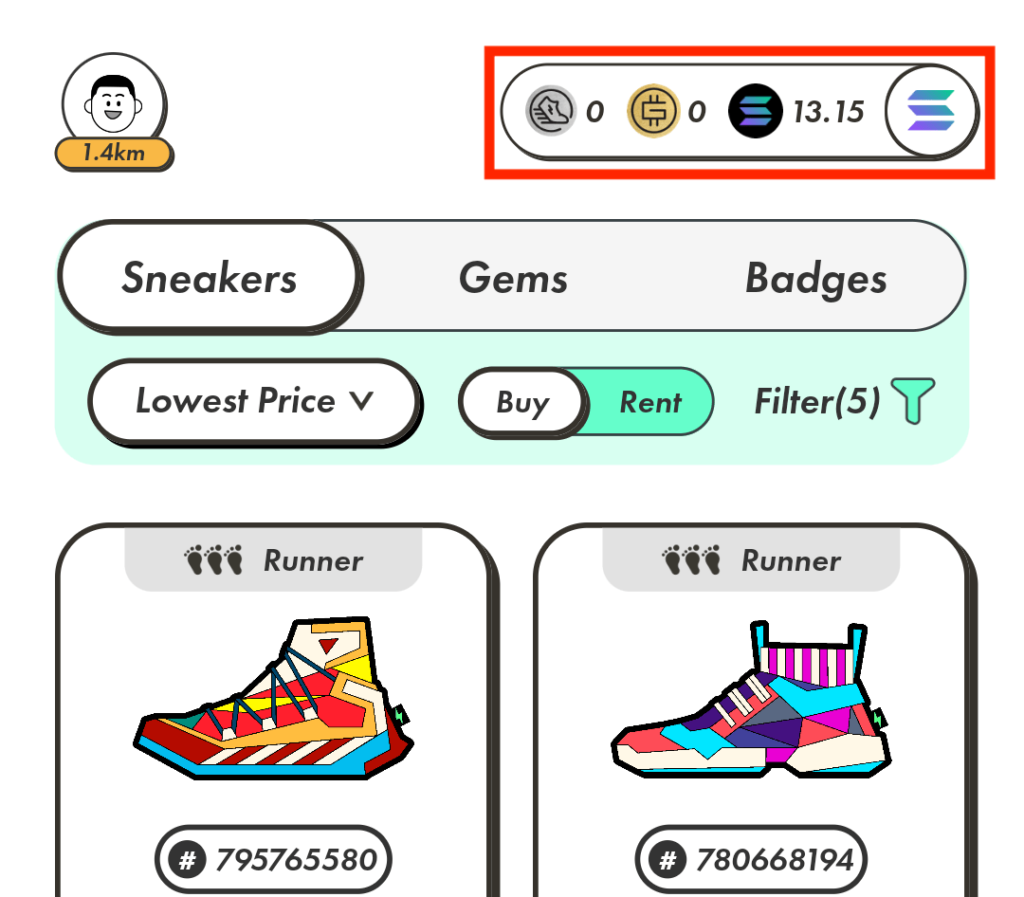
反映に時間が少しかかるので、SOLの移動は事前にやっておくのが吉。
欲しいスニーカーがその場でスパッと買えます。
スニーカーを買う
ここまで来たらあとは買うだけ。
欲しいスニーカーの「BUY NOW」をタップ。
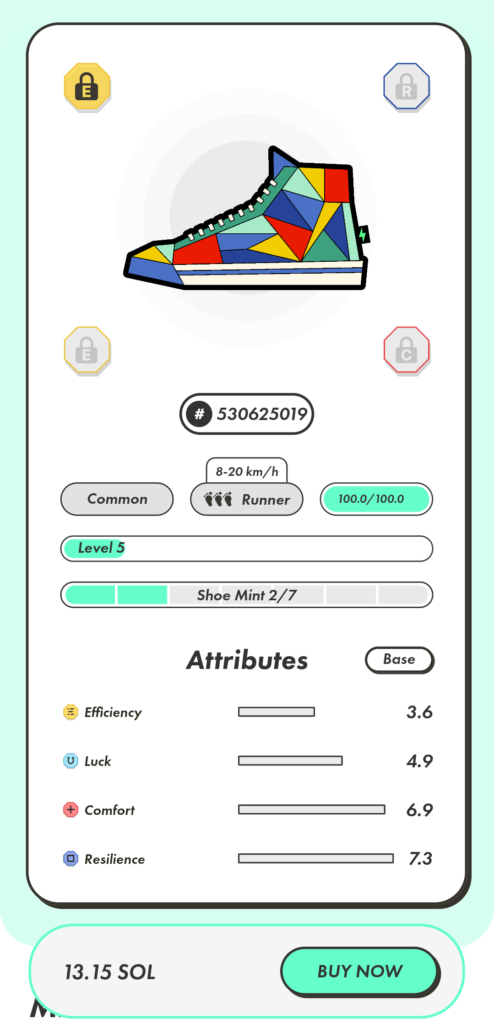
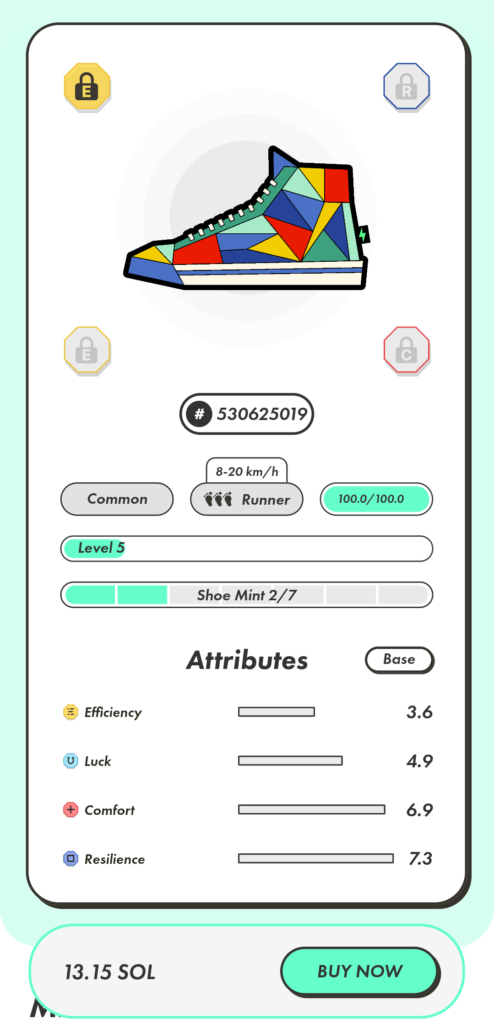
「CONFIRM」をタップすれば購入完了です。
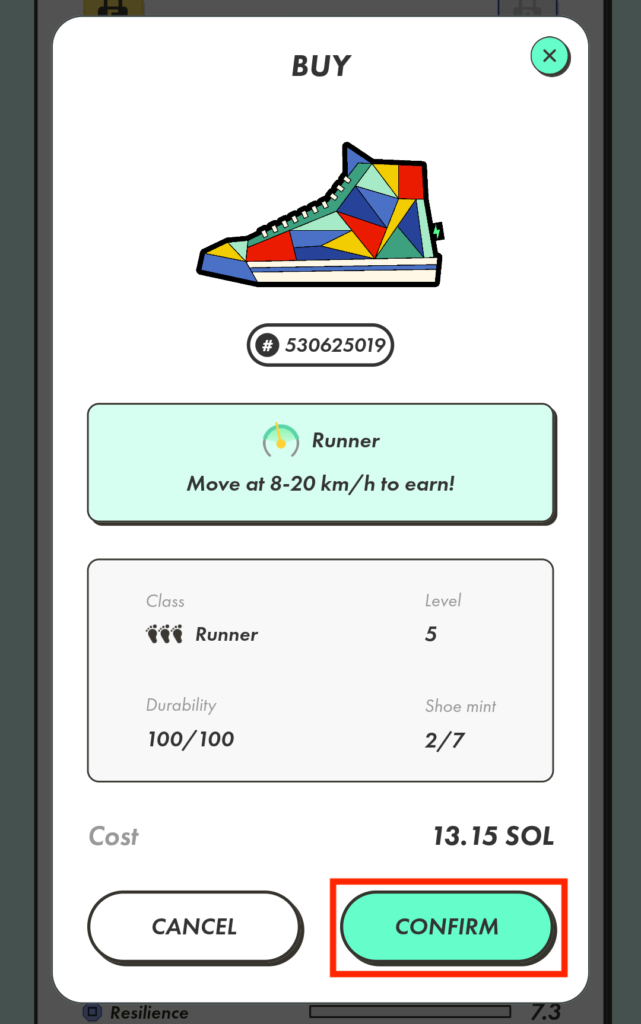
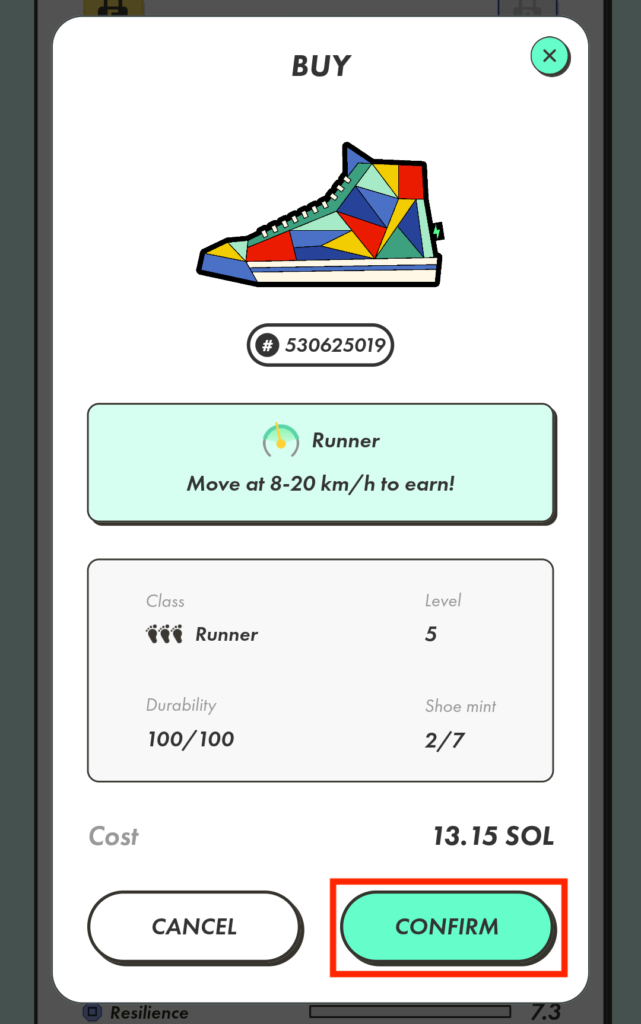
トップ画面に靴が入っていたら、おめでとうございます!
スニーカーの購入は完了です。
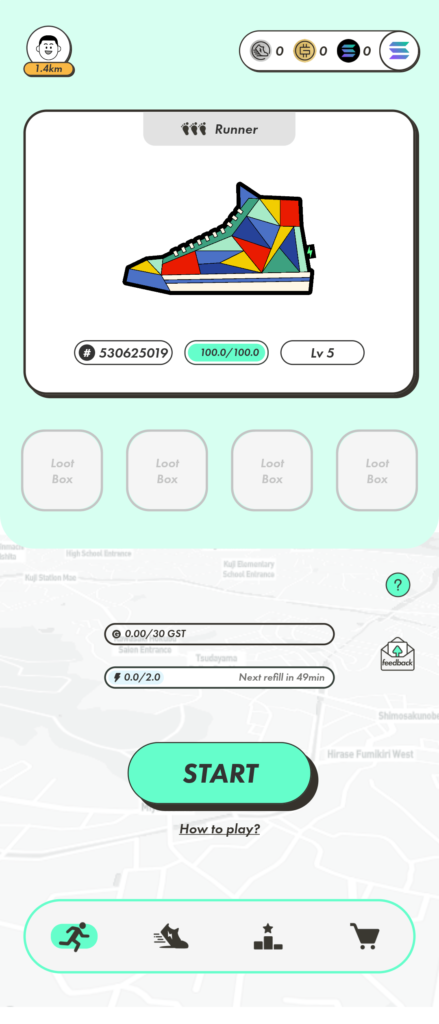
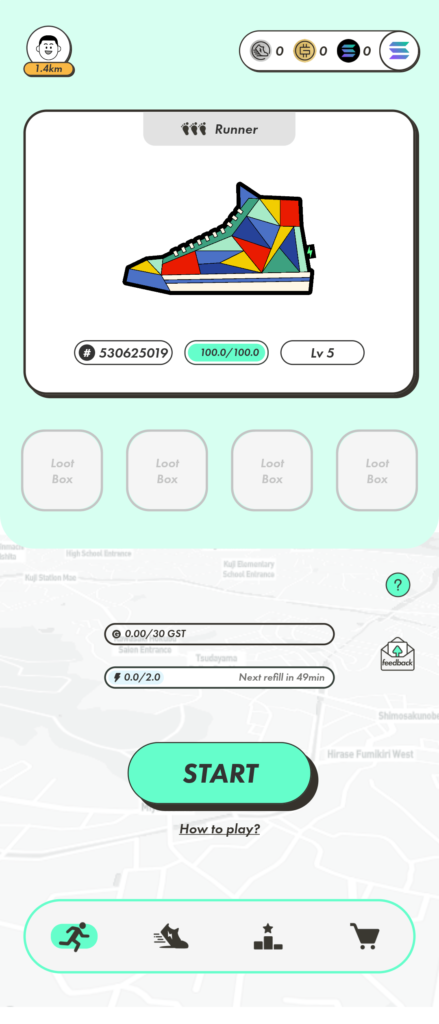
エナジーが0.5溜まったら走り始められます!
上の画像ではあと49分ですね。
まとめ
以上、『Liquid by FTX 』で口座開設してSTEPNのスニーカーを買う方法を解説しました。
早く、余計な手数料や手間をかけずにSTEPNを始めたいなら、セキュリティが高い『Liquid by FTX 』で口座を開設して必要なSOLを手に入れてください。
2022年5月現在1SOLは6500円ほど。ひと月で半額になっています。
つまりスニーカーも今なら半額で買えるということ。
始めるなら今がチャンスです。
\ 公式HPを見る /
私は1SOL=10000円くらいの時に買ってしまったので、今買える人がうらやましい。。。
まだLiquid by FTXで口座を作ってない方ははじめに戻ってやってみてください。
口座の前にSTEPNアプリの設定ができていない方は、こちらの記事を見ながらどうぞ。
手に入りにくいアクティベーションコードの入手方法も含めてわかりやすく解説してあります。